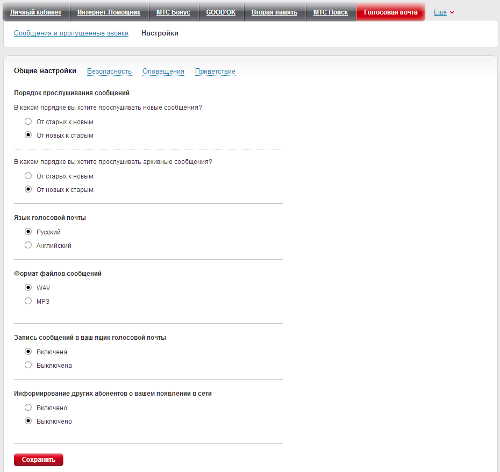Вас приветствует автоответчик мтс: Страница не найдена – TelefonGid.ru
Как отключить автоответчик на МТС: пошаговая инструкция
Голосовая почта МТС — удобная услуга, позволяющая абонентам, временно находившимся вне зоны действия сети, оперативно получить информацию о важных звонках пришедшихся на период их отсутствия. Однако в большей степени это актуально для бизнесменов и деловых людей, тогда как рядовым абонентам автоответчик несет больше расходов, чем реальной пользы. В этой статье мы расскажем, как отключить автоответчик на МТС, а также проведем краткий инструктаж по правильному использованию данной услуги.
Услуга «Голосовая почта» — что это
Наверняка вы неоднократно сталкивались с ситуацией, когда при исходящем звонке после нескольких гудков включалась фраза «Вас приветствует автоответчик МТС». Это значит, что у абонента подключена голосовая почта — опция, позволяющая прослушивать аудиосообщения от других пользователей, которые они могут оставить после неуспешной попытки вам дозвониться. МТС разделил её на три вариации, каждая из которых имеет свои особенности.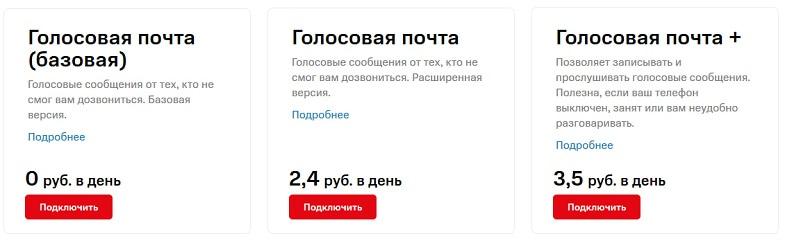
У расширенных версий есть и другие функции, которые не указаны в таблице. Так, например, пользователь может отправить полученное сообщение через ММС или на свой электронный почтовый ящик. Управлять ими можно через личный кабинет на сайте или посредством соответствующего приложения для мобильных телефонов. Последнее доступно только пользователям с подключенной услугой “Голосовая почта+”.
Как подключить автоответчик МТС
Голосовую почту легко подключить самостоятельно, делается это следующим образом:
- Если вы хотите подключить базовую версию услуги, то наберите *111*2919# или же отправьте сообщение с текстом «2919» на номер 111.
- Если вы хотите подключить стандартную версию, набирайте *111*90# или шлите сообщение с текстом “90 1” на номер 111.
 Отметим, что между числами должен быть пробел, а кавычки писать не нужно.
Отметим, что между числами должен быть пробел, а кавычки писать не нужно. - Самую продвинутую версию автоответчика можно подключить при помощи команды *111*900# или отправив СМС с текстом “90 9” на номер 111. Как и предыдущем случае — обратите внимание на наличие пробела между цифрами, кавычки не нужны.
После любого из вышеуказанных действий опция автоматически подключается, а абонент получает сообщение с кодом, посредством которого он может пользоваться своим почтовым ящиком.
Как отключить автоответчик на МТС
Интересной особенностью услуги является тот факт, что при наличии на номере одной подключенной опции “Голосовая почта”, вы не сможете подключить другую. Для этого вам нужно сначала отключить старую. Поэтому важно знать — как отключить голосовую почту на МТС. Также это пригодится, если вы хотите убрать платную услугу и поставить её бесплатную (базовую) вариацию.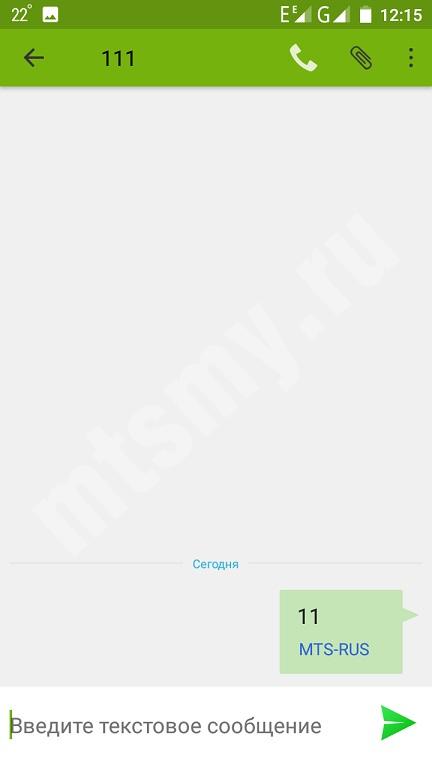
- Если у вас в данный момент работает базовая версия услуги, то наберите *111*2919*2#;
- Если вы пользуетесь обычной “Голосовой почтой”, то введите *111*90#;
- Если у вас “Голосовая почта+”, то используйте следующую комбинацию: *111*900*2#.
Как пользоваться голосовой почтой
Первое, что пользователю нужно сделать после подключения услуги — настроить её. Это подразумевает под собой установку сообщения, которое будут слышать абоненты при звонке, а также изменение кода доступа к ящику с сообщениями. Сделать это можно двумя способами:
Отметим, что наиболее удобным является первый вариант. У сервиса предельно понятный интерфейс, в котором интуитивно разберется даже неопытный пользователь. Второй вариант предлагает всем известные переходы по пунктам голосового меню, а также длительное прослушивание информации.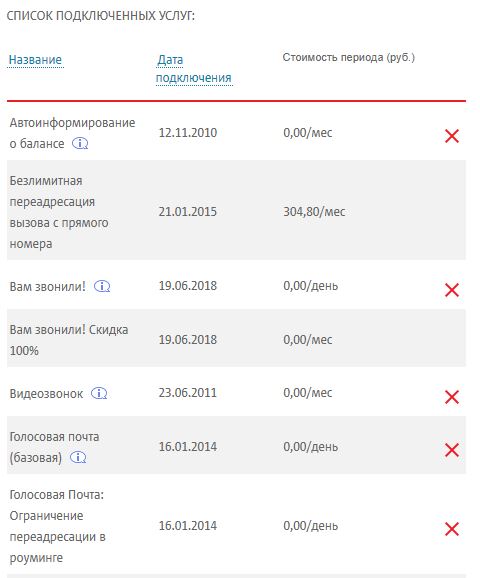
Теперь о том, как прослушивать голосовые сообщения с автоответчика. МТС и здесь предлагает пользователю вариативность действий. Так, прослушать сообщение с автоответчика на Айфоне или любом другом телефоне можно одним из следующих способов:
- При помощи команды *111*90#;
- Отправив сообщение с текстом “90 2” на номер 111;
- Воспользовавшись личным кабинетом или приложением.
Заключение
Услуга является достаточно удобной и позволяет всегда находиться на связи с другими пользователями. Её преимущества — наличие нескольких пакетов, в том числе бесплатного, а также простота подключения и использования.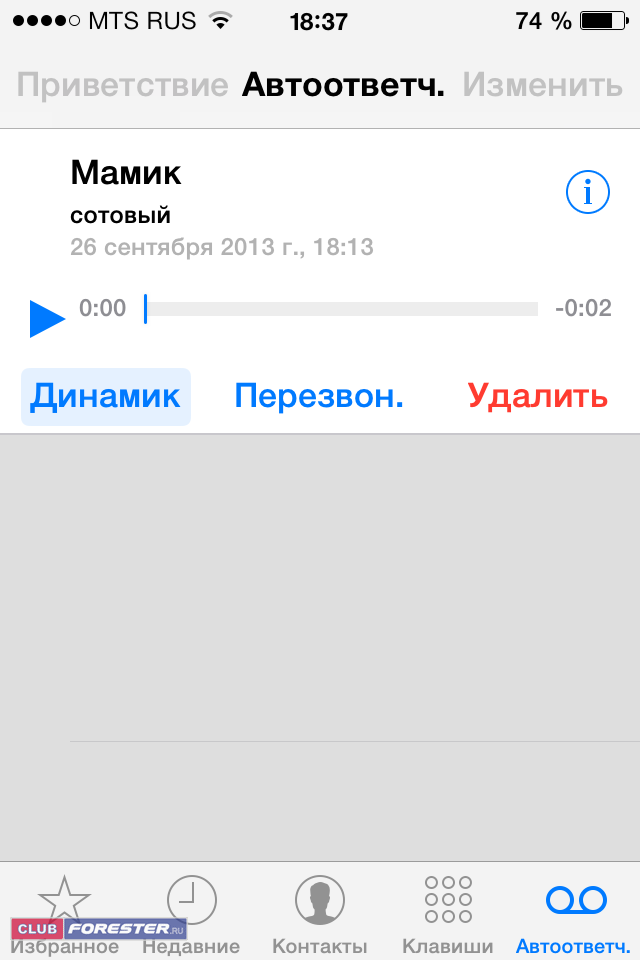 Но если голосовая почта на МТС вам не нужна, теперь вы знаете как ее отключить.
Но если голосовая почта на МТС вам не нужна, теперь вы знаете как ее отключить.
Здравствуйте, вас приветствует…
Ничто так не раздражает, как автоответчик, бойко рассказывающий об услугах компании, когда тебя волнует одна-единственная, но неотложная проблема. Что делать, чтобы тебя услышали?
«Я имею несчастье быть клиентом «группы компаний МТС», то бишь пользуюсь антенной компании МТС. Кроме того, у меня еще дурная привычка оплачивать услугу до конца года, не заботясь, что услуга-то может быть медвежья.
Когда «поплыл» экран моего телевизора, позвонила по тел. 8-800-250-08-90. Задорный голос автоответчика: «Здравствуйте, вас приветствует группа компаний МТС, если проблемы с мобильной связью – нажмите
на «1», с телевизором – на «2» и т.д. Выслушав до конца, нажала «2». И снова: «Здравствуйте…»
Иду на Людогощу,8. Говорю: «Помогите». В ответ: «Ничем помочь не можем.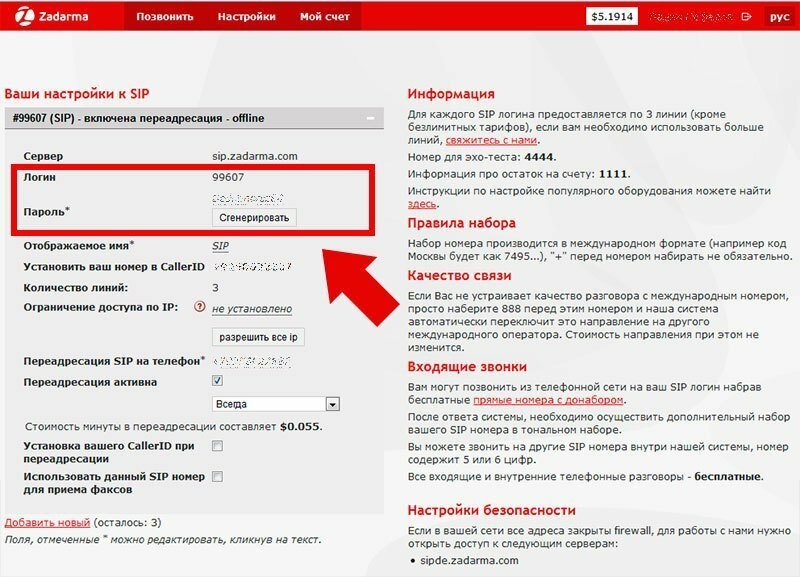 .. Оплату взять можем».
.. Оплату взять можем».
Ну это уже за гранью! И не знаю, куда жаловаться! Хотела перейти в другую компанию – ан нет! Технические данные дома не позволяют. И что теперь? Одна надежда на четвертую власть – СМИ. Помогите найти в Новгороде таинственную организацию, занимающуюся обслуживанием антенн.
Л.П.Яковлева, ул. Предтеченская,6.»
Предположив, что у автора письма в городе могут быть «друзья по несчастью», мы обратились в Роспотребнадзор с вопросом: «Какими вообще должны быть действия потребителей в случае возникновения проблем с качеством услуг трансляции телевидения?»
«При обнаружении недостатков в оказываемой услуге, необходимо обратиться к исполнителю услуги с претензией, в которой указать сроки договора, его номер, обнаруженные недостатки, а в конце – требование устранить выявленные недостатки и в какой срок, дата, подпись, – перечисляет в ответе руководитель Управления А.П. Росоловский. – Претензия пишется в двух экземплярах: один – исполнителю, другой – с отметкой о получении остается потребителю. Если вручить претензию нет возможности – отправить на юридический или почтовый адреса заказной с уведомлением почтой. Юридический адрес ОАО «Мобильные Телесистемы»: 109147, Москва, ул. Марксистская,4., тел. горячей линии 8-800-250-08-90. Если в договоре есть контактный телефон или адрес электронной почты, то потребитель (по своему выбору, что ему лучше подходит) может обратиться по ним.
Если вручить претензию нет возможности – отправить на юридический или почтовый адреса заказной с уведомлением почтой. Юридический адрес ОАО «Мобильные Телесистемы»: 109147, Москва, ул. Марксистская,4., тел. горячей линии 8-800-250-08-90. Если в договоре есть контактный телефон или адрес электронной почты, то потребитель (по своему выбору, что ему лучше подходит) может обратиться по ним.
Срок рассмотрения требования – 10 дней. Если меры не приняты в течение этого срока, следует обращаться с заявлением в органы надзора и с исковым заявлением в суд.
Государственный контроль и надзор за деятельностью в сфере оказания услуг связи осуществляет Управление Федеральной службы по надзору в сфере связи, информационных технологий и массовых коммуникаций по Новгородской области (Роскомнадзор): 173000, Великий Новгород, ул. Славная, д.48а.
По обращению Л.П. Яковлевой сообщаем, что после подачи заявки об устранении неисправности в трансляции телепередач ее требование было исполнено в течение трех дней. По устному сообщению Яковлевой претензий к ОАО «Мобильные Телесистемы» она не имеет. Ей заменили линию и сохранили прежний тариф «Ретро».
По устному сообщению Яковлевой претензий к ОАО «Мобильные Телесистемы» она не имеет. Ей заменили линию и сохранили прежний тариф «Ретро».
Как включить или отключить автоответчик на iPhone
Автоответчик – суть этого слова известна практически каждому человеку, причём ещё со времён, когда мобильные гаджеты только проектировались, а человечество в качестве возможности для связи с родными и близкими имело в распоряжении исключительно стационарные телефоны. С эволюцией телефонов из обычных, стационарных аппаратов, в современные гаджеты, предназначение автоответчика не изменилось, лишь трансформировалось в нынешние девайсы в улучшенном виде, однако, отношение к нему поменялось. Если ранее автоответчик был единственным способом идентифицировать наличие звонков за время отсутствия хозяина дома, то современные смартфоны позволяют это сделать посредством просмотра пропущенных звонков, с последующим перезвоном, при необходимости. Несмотря на спад популярности на функцию неконтактного, автоматического принятия звонка, она имеет как почитателей, так и противников. В этой статье расскажем, как отключить автоответчик на iPhone, а также рассмотрим особенности подключения услуги, с ориентировкой на разноплановые запросы, что позволит каждому человеку подстроить возможности девайса под личные предпочтения.
В этой статье расскажем, как отключить автоответчик на iPhone, а также рассмотрим особенности подключения услуги, с ориентировкой на разноплановые запросы, что позволит каждому человеку подстроить возможности девайса под личные предпочтения.
Особенности включения автоответчика
Автоответчик на iPhone изначально подключен на смартфонах компании Apple. Но людей интересует, как сделать, чтобы автоответчик не срабатывал при невозможности пользователя ответить на звонок, об этом речь пойдёт позже. Несмотря на наличие людей, которым не нравится функция «Автоответчик», как важный и практичный инструмент, существуют и активные пользователи этой услуги, за счёт её преимуществ:
- Функция позволяет, при невозможности владельца телефона непосредственно пообщаться со звонящим абонентом, оставить в голосовом формате причину своего отсутствия, с просьбой перезвонить позже, или попросить абонента записать сообщение.
- Опция позволяет эффективно распределять своё время, обрабатывать поступающую информацию, без необходимости перезванивать абоненту, с целью уточнения цели звонка.

Чтобы подключить возможность автоответчика, для начала потребуется зайти в пункт «Настройки» iPhone, где выбрать раздел «Основные», с последующим переходом в категорию «Универсальный доступ». В открывшемся списке выбрать «Источник звука», и активизировать на iPhone позицию «Автоответ на вызовы», поставив желаемую продолжительность паузы перед автоответом.
После внесённых изменений, чтобы автоответчик заработал на вашем iPhone, потребуется дополнительно активизировать работу почтового ящика, так как без этого функциональность опции невозможна, и удостовериться, что услуга автоответа включена в ваш тарифный план. На этом вопрос, как включить автоответчик, можно считать исчерпанным, для использования функции достаточно будет только осуществить некоторые настройки.
Регламент настройки автоответчика
Прежде чем начать пользоваться услугой, стоит дополнительно произвести определённые манипуляции, настройки автоответчика и разобраться, как работает опция. Стоит отметить, что эксплуатация автоответчика и настройка не зависит от модели смартфона и версии вашего смартфона. Она будет одинаково работать и на iPhoneX и 11, и на Айфоне 6. Для начала разберёмся, как настроить автоответчик на iPhone. Для этого, после активации услуги и создания почтового ящика, потребуется:
Стоит отметить, что эксплуатация автоответчика и настройка не зависит от модели смартфона и версии вашего смартфона. Она будет одинаково работать и на iPhoneX и 11, и на Айфоне 6. Для начала разберёмся, как настроить автоответчик на iPhone. Для этого, после активации услуги и создания почтового ящика, потребуется:
- В нижнем меню экрана нажать функцию Phone, и открыть настройки автоответчика, посредством нажатия на символ Voicemail.
- В открывшемся меню потребуется выбрать актуальный для вас режим. Как популярный и практичный вариант владельцами iPhone, и активными эксплуататорами автоответчика, позиционируется выбор переадресации звонков на почту в тех случаях, когда абонент находится вне зоны действия, или же не может в конкретный момент общаться, сбрасывает вызов.
- Задайте обязательно пароль для своей голосовой почты: так вы сможете позаботиться о конфиденциальности получаемой информации.
- Перейдите в пункт Visual Voicemail: для входа потребуется дважды ввести пароль, и приступить к настройкам услуги, начав работу с установки голосового приветствия.
 Его можно как выбрать с предложенных вариантов системой, так и создать самостоятельно.
Его можно как выбрать с предложенных вариантов системой, так и создать самостоятельно. - Для создания личного приветствия нажмите команду «Запись», надиктуйте подготовленный текст приветствия, остановите запись кнопкой «Стоп». Прослушайте запись, если она вас удовлетворяет по качеству, можете её сохранить в формате рабочего варианта.
На этом настройки можно считать завершёнными. После настройки услуги пользователь в любое время сможет зайти в «Автоответчик», находящийся в приложениях смартфона, просмотреть список сообщений, а также прослушать их или удалить. Если вы пользуетесь автоответчиком на iPhone, не забывайте регулярно проверять ваш почтовый ящик, чтобы важные звонки не остались без внимания: полученные сообщения могут содержать актуальную для вас информацию, требующую анализа и обработки.
Методы выключения услуги на iPhone
Несмотря на массу преимуществ услуги, автоответчик как функция, многими людьми считается неактуальной в нынешнее время, в силу предпочтения прослушиванию голосовых сообщений реальное общение.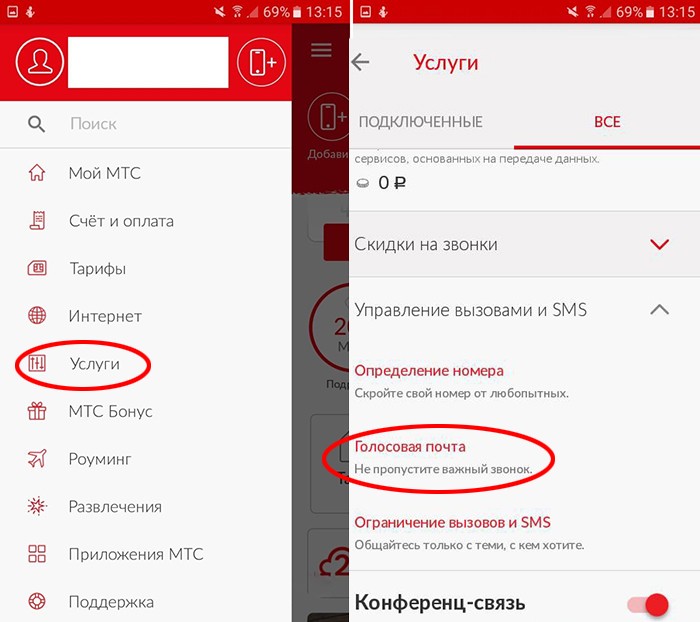 И действительно, в большинстве случаев, если только звонивший не позаботился о конфиденциальности, на гаджете остаётся пропущенный вызов с номером, что позволяет пользователю перезвонить на него, и в реальном времени решить все необходимые вопросы. Если услуга не актуальна, и даже мешает, тогда можно её выключить, а как это сделать на iPhone, будет показано дальше в статье.
И действительно, в большинстве случаев, если только звонивший не позаботился о конфиденциальности, на гаджете остаётся пропущенный вызов с номером, что позволяет пользователю перезвонить на него, и в реальном времени решить все необходимые вопросы. Если услуга не актуальна, и даже мешает, тогда можно её выключить, а как это сделать на iPhone, будет показано дальше в статье.
Применение системных ресурсов
Наиболее простым вариантом, предполагающим ответ на вопрос, как убрать автоответчик на iPhone, выступает использование системных инструментов. Преимущество этого метода в том, что услуга отключения не предусматривает кардинальных действий, позволяет, при возникновении необходимости, обратно подключить автоответчик. Удалить возможность записи голосового сообщения можно посредством выполнения следующих несложных манипуляций:
- Ввести комбинацию символов ##002# из виртуальной клавиатуры.
- Подтвердить запрос клавишей вызова.
Выполненные действия автоматически отключит возможность записи голосовых извещений, система перестанет направлять звонящего абонента в формат голосовой почты, при невозможности владельца iPhone ответить на поступающий звонок.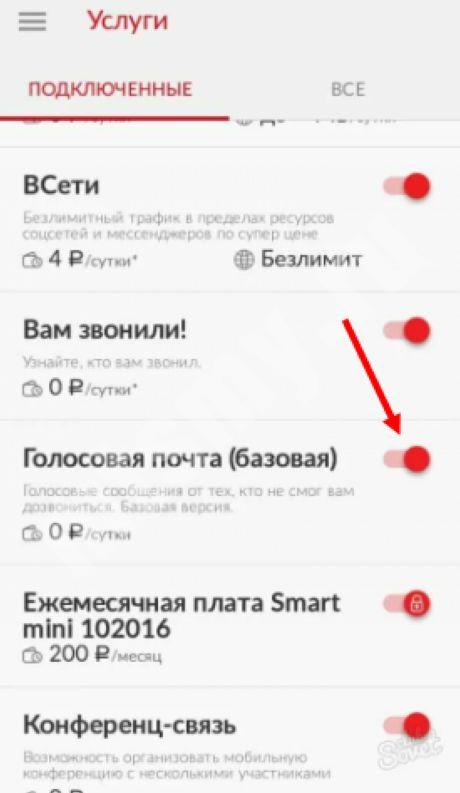 При использовании такого метода предполагается возможность подключения автоответчика аналогичным, несложным введением комбинации символов.
При использовании такого метода предполагается возможность подключения автоответчика аналогичным, несложным введением комбинации символов.
Использование ресурсов стороннего приложения
Если же функциональность автоответчика неактуальна и владелец смартфона не предусматривает её использования, есть смысл заняться полным изъятием опции из системы. Этот метод пользуется популярностью, так как позволяет не только отключить бесполезную функцию, но и предполагает оптимизацию работы смартфона, и освобождение памяти от ненужного компонента. Прежде чем загружать и устанавливать стороннее приложение, пользователь должен удостовериться, что его смартфон подвергался операции Jailbreak, позволяющей расширить возможности в установке разнообразных программных продуктов и тем для оформления экрана не из AppStore, с открытием доступа до файловой системы iOS. Если такая операция не выполнялась, осуществить установку приложения будет невозможно. Выполнение Jailbreak может снять ваше устройство с гарантийного обслуживания.
Для осуществления задачи необходимо будет загрузить сторонний софт под названием VoicemailRecoveryiOS7 маркета Cydia, с последующей его установкой. В названии программы фигурирует критерий iOS7, ассоциирующийся с пятой серией iPhone, а особенно с популярной моделью 5s, что разочаровывает владельцев смартфонов из последующих линеек продукции от Apple, однако, огорчаться в этом случае не стоит. Согласно регламенту к программе, её можно эксплуатировать не только на iPhone 5C или 5S, но и на последующих моделях смартфонов Apple.
Для выполнения операции потребуется зайти в настройки девайса, активировать работу сторонней утилиты стандартным кликом по её названию, с последующим входом в настройки программы и переводом переключателя в состояние «Выключено». Останется только перезапустить iPhone, чтобы изменения вступили в силу. После перезагрузки, при наборе номера, пользователь больше не будет созерцать иконку Voicemail, интерпретирующуюся как «голосовая почта» или «автоответчик». Отсутствие значка свидетельствует о том, что автоответчик не только отключён, но и удалён из системы. Если пользователь в какой-либо момент пожелает восстановить функциональность голосовой почты, для возврата инструмента достаточно будет ещё раз воспользоваться ресурсами приложения, щёлкнув на его названии, с переводом в настройках программы переключателя в позицию «Включено». После перезапуска iPhone функциональность автоответчика станет доступна.
Отсутствие значка свидетельствует о том, что автоответчик не только отключён, но и удалён из системы. Если пользователь в какой-либо момент пожелает восстановить функциональность голосовой почты, для возврата инструмента достаточно будет ещё раз воспользоваться ресурсами приложения, щёлкнув на его названии, с переводом в настройках программы переключателя в позицию «Включено». После перезапуска iPhone функциональность автоответчика станет доступна.
Отключение через оператора мобильной связи
Однозначной инструкции относительно вопроса, как активизировать, или отключить голосовую почту через оператора мобильной связи не существует, так как каждый поставщик услуг имеет собственную методику работы с клиентами, что предусматривает разноплановые критерии включения, или деактивации автоответчика. Чтобы воспользоваться услугами своего «оператора», можно действовать согласно следующим сценариям:
- Зайти на сайт мобильного оператора, услугами которого пользуется владелец смартфона, и в разделе, где прописана информация относительно головой почты, отыскать инструкцию по выполнению этой задачи.

- Воспользоваться услугами специалиста горячей линии: сотрудник осуществит отключение автоответчика через имеющуюся у него клиентскую базу, если это допустимо технически, или же детально объяснит, как вам справиться с этой задачей самостоятельно.
Этот метод актуален для всех владельцев iPhone, независимо от года выпуска или серии имеющегося в распоряжении клиента смартфона.
Подведение итогов
К услуге «автоответа», присущей на современных смартфонах от Apple, двойственное отношение. Одни люди без этой функции не представляют своей жизни, считают её важной, необходимой и практичной, другие категорически отказываются от подобного приложения, объясняя свою позицию предпочтением общаться со звонящим в реальном времени. В этой статье каждый владелец iPhone сможет найти ответы на вопросы, касающиеся настройки, включения или отключения автоответчика, согласно своим субъективным предпочтениям и пожеланиям.
youtube.com/embed/ea27zK9sY0E?feature=oembed» frameborder=»0″ allow=»accelerometer; autoplay; clipboard-write; encrypted-media; gyroscope; picture-in-picture» allowfullscreen=»»/>
Как управлять чёрным списком номеров для блокировки звонков на HUAWEI – H-HELPERS | SupportZone
.
Мир становится всё более открытым и коммуникабельным.
В повседневной жизни современного города мы с вами почти каждый день встречаем новых людей. Искренняя приветливая улыбка незнакомому человеку вызывает добрую ответную реакцию. Со многими людьми, даже если просто поздоровались с ними из вежливости, мы, представившись, можем познакомиться с ними и после обменяться контактами. Теперь люди стали более открытыми, они легко устанавливают новые связи и готовы к искреннему общению.
Телефонная книжка в 200 номеров на старых мобильных телефонах 90-ых и «нулевых» годов, которые мы использовали совсем недавно, уже неспособна вместить всё количество контактных номеров, которыми мы оперируем сегодня.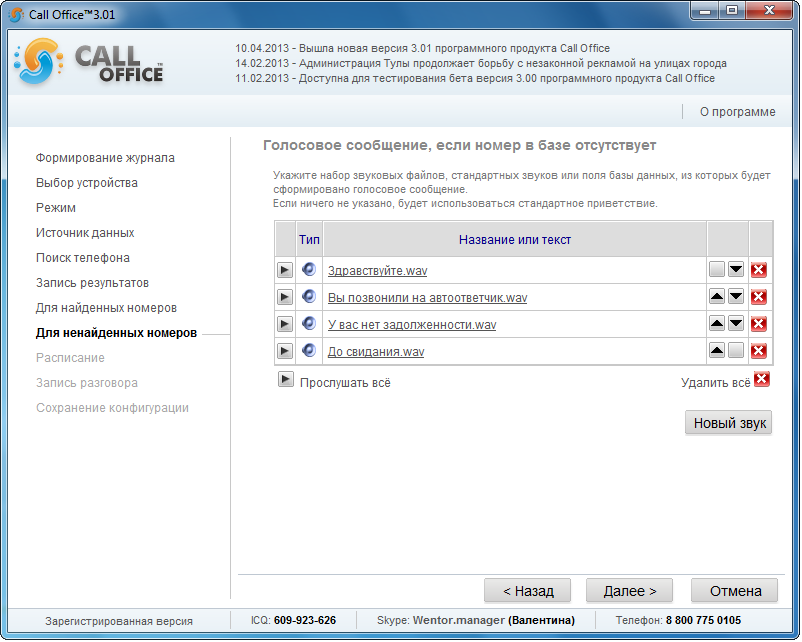 Сейчас телефонная книжка смартфона содержит не только телефоны родных и знакомых, служебные номера с вашей работы, здесь могут быть и контакты всевозможных сервисов, служб и организаций, в том числе и государственных.
Сейчас телефонная книжка смартфона содержит не только телефоны родных и знакомых, служебные номера с вашей работы, здесь могут быть и контакты всевозможных сервисов, служб и организаций, в том числе и государственных.
И как оказалось, не все контакты вызывают приятные воспоминания. Среди них могут оказаться номера надоедливых служб, призванных регулярно напоминать вам о чём-то неприятном. Или просто людей, которым просто хочется повисеть на вашем телефоне пару часов.
Проще говоря – не все телефоны желанны.
Производители смартфонов HUAWEI (honor) предусмотрели возможность ограждения вас от нежеланных контактов. Они создали службу блокировки, которая называется «Чёрный список номеров».
После того, когда вы внесёте в «Чёрный список номеров» «нежеланный» номер, то когда этот абонент будет звонить или отправит вам сообщение, то эти звонки или сообщения будут заблокированы и они вас беспокоить уже не будут.
Интересно, а что будет слышать «нежеланный» абонент из чёрного списка при попытке позвонить на ваш смартфон? Оказалось, что если ваш номер оператора МТС, то звонки будут автоматически перенаправляться в службу автоответчика и абонент услышит: «Вас приветствует автоответчик.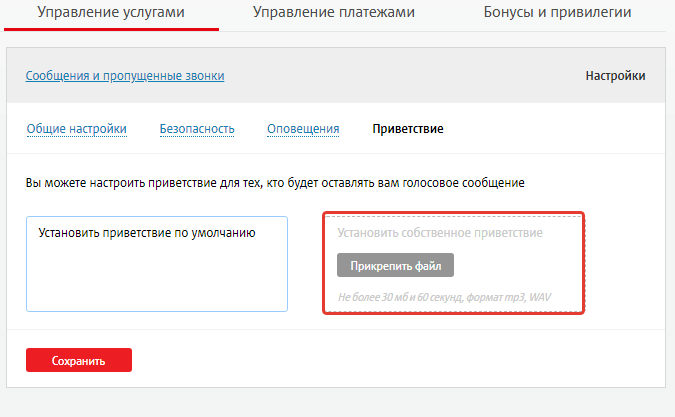 Оставьте сообщение после звукового сигнала».
Оставьте сообщение после звукового сигнала».
А как занести номер в чёрный список номеров на Хуавей и Хонор?
Это сделать не сложно и делается это несколькими способами.
На смартфонах HUAWEI (honor) служба блокировки «Чёрный список номеров» находится в приложении «Диспетчер телефона». Здесь вы получаете полный доступ к управлению всем этим списком: внести номера телефонов для блокировки, удалить номер телефона из списка блокировки или внести дополнительные условия по ограничению поступления звонков и сообщений на ваш телефон.
В то же время разработчиками была предусмотрена возможность внесения отдельных номеров в этот чёрный список напрямую из приложения Контакты, из приложения Звонки и из приложения Сообщения. Для перехода к статье «Как добавить номер контакта в чёрный список на смартфоне HUAWEI (honor)?» нажмите здесь.
Порядок управления «Чёрным списком номеров» для блокировки вызовов и сообщений на телефоне HUAWEI (honor)
Раздел А. Внесение номера телефона в «Чёрный список номеров».
Внесение номера телефона в «Чёрный список номеров».
Раздел Б. Удаление номера телефона из «Чёрного списка номеров».
Раздел А. Внесение номера телефона в «Чёрный список номеров».
Это можно сделать 5 способами:
— Добавить из меню Контакты;
— Добавить вручную;
— Добавить из списка вызовов;
— Добавить из сообщений;
— Сопоставить префиксы.
1 способ: Внесение номера телефона в «Чёрный список номеров» из Контактов.
1. Запускаем приложение «Диспетчер телефона» с Рабочего экрана.
Экран №1 смартфона – запускаем приложение «Диспетчер телефона».
2. Выбираем раздел «Заблокировано» приложения «Диспетчер телефона».
Экран №2 смартфона – нажимаем на значок «Заблокировано».
3. Находясь в разделе «Заблокировано» нужно нажать на значок «Настройки» в виде синей шестерёнки, расположенный в верхнем правом углу экрана.
Экран №3 смартфона – нажимаем на значок «Настройки» в виде синей шестерёнки.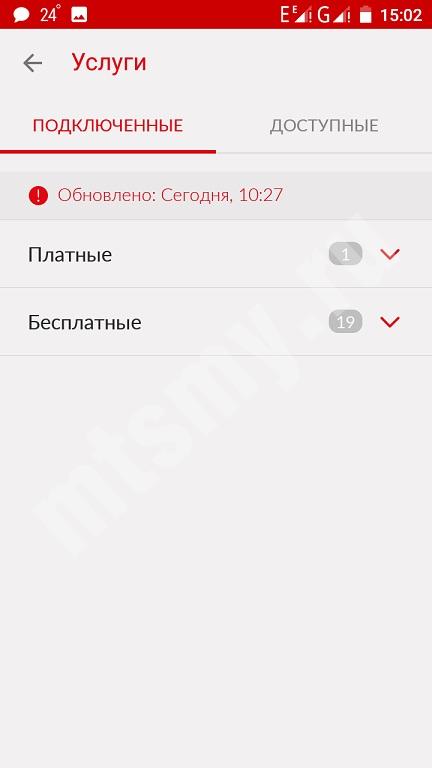
4. Далее, для того, чтобы заблокировать номер телефона, нужно нажать на раздел «Чёрный список номеров».
Экран №4 смартфона – нажимаем на раздел «Чёрный список номеров».
5. Учитывая, что ранее мы не блокировали номера телефонов, поэтому список «Чёрный список номеров» пуст. Для того чтобы ввести номер телефона для блокировки всех его вызовов и его сообщений нужно нажать на значок «+ Добавить» внизу экрана.
Экран №5 смартфона – нажимаем на значок «+Добавить» внизу экрана.
6. Для того, чтобы ввести номер телефона для его блокировки из списка Контактов нужно в открывшемся меню выбрать пункт «Добавить из меню Контакты».
Экран №6 смартфона – выбираем пункт меню «Добавить из меню Контакты».
7. Далее на вашем экране открывается приложение Контакты, в котором нужно выбрать один или несколько номеров телефонов для внесения их в «Чёрный список номеров» блокировки. Мы выбираем контакт «Тигры Львовны Нежеланной» и отмечаем его касанием пальца в квадратик напротив этого контакта.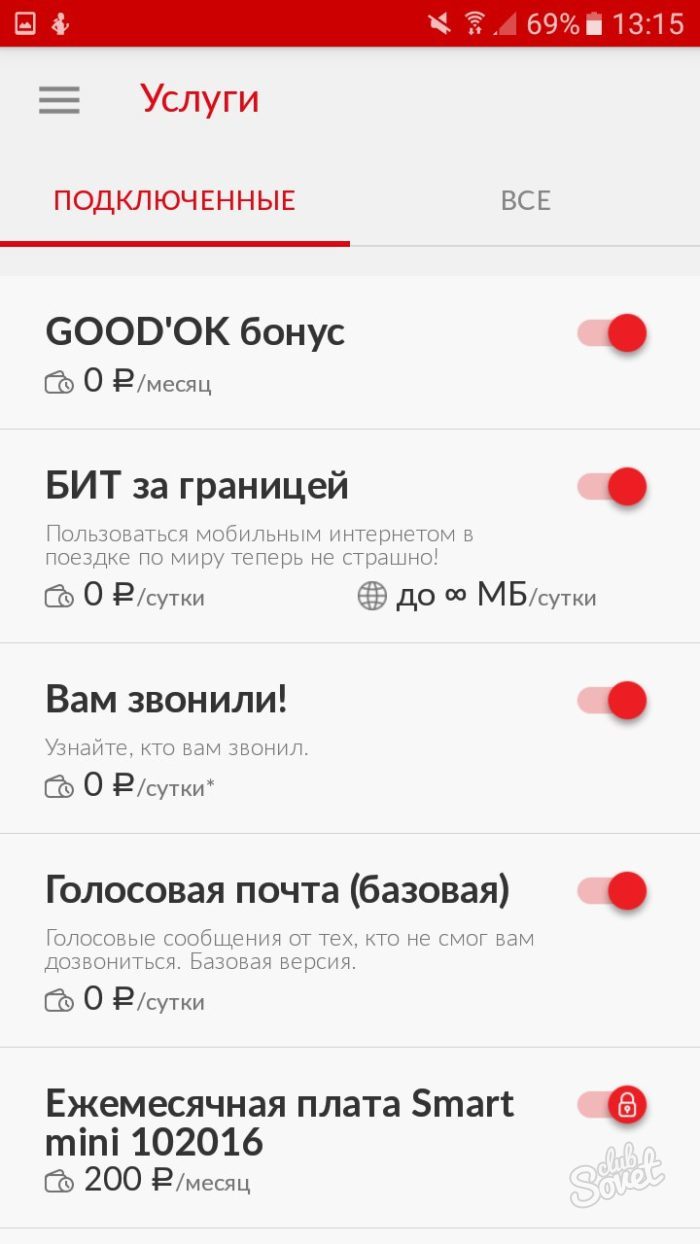
Экран №7 смартфона – выбираем контакт Тигры Львовны Нежеланной.
8. После выбора контактов для внесения их в список блокировки обязательно нужно подтвердить свой выбор нажатием на значок «Галочка» вверху экрана справа.
Экран №8 смартфона – нажимаем на значок «Галочка» вверху экрана справа.
9. Теперь в «Чёрном списке номеров» появился первый заблокированный номер телефона — абонент Тигра Львовна Нежеланная. Теперь все звонки и сообщения с этого номера телефона будут блокироваться, и они не будут вас больше беспокоить.
Тем не менее, информацию о количестве заблокированных звонков и сообщений вы будете знать, т.к. она будет отражаться в этой записи.
Экран №9 смартфона – вид «Чёрного списка номеров» с единственным номером телефона абонента Тигра Львовна Нежеланная.
2 способ: Внесение номера телефона в «Чёрный список номеров» прямым вводом номера телефона.
1. Таким же схожим способом вы можете ввести номер телефона прямым набором вручную.
Для этого вы осуществляете все действия согласно 1 способа с 1-ого пункта по 5-ый.
2. Далее в пункте 6 вы вместо пункта «Добавить из меню Контакты» выбираете пункт «Добавить вручную».
Экран №10 смартфона – выбираем пункт меню «Добавить вручную».
3. В открывшемся окне «Добавить вручную» нужно набрать номер блокируемого телефона. В нашем случае мы набираем номер +797804387** и нажимаем на значок «ОК».
Экран №11 смартфона – вводим вручную номер телефона и нажимаем на значок «ОК».
4. Теперь в «Чёрном списке номеров» появился второй заблокированный номер телефона +797804387**. Теперь все звонки и сообщения и с этого номера телефона будут блокироваться, и они не будут вас беспокоить.
Экран №12 смартфона – вид «Чёрного списка номеров» с двумя номерами телефонов блокировки.
В строке информации этого заблокированного номера есть сообщение, что ранее с этого номера телефона уже было заблокировано 2 вызова. Это произошло потому, что ранее мы уже вносили в «Чёрный список номеров» этот номер телефона и после разблокировали его. А в период его блокировки было поступление 2-х вызовов.
Это произошло потому, что ранее мы уже вносили в «Чёрный список номеров» этот номер телефона и после разблокировали его. А в период его блокировки было поступление 2-х вызовов.
Оказывается, смартфон помнит историю блокировки всех номеров телефонов, и в случае его повторной блокировки он сообщает историю заблокированных вызовов и сообщений.
3 способ: Внесение номера телефона в «Чёрный список номеров» из списка вызовов или из сообщений.
Точно таким же способом вносятся номера телефонов из списка вызовов и из сообщений.
Для этого нужно выполнить все действия согласно 1 способа с 1-ого пункта по 5-ый.
Но в пункте 6 вы вместо пункта «Добавить из меню Контакты» выбираете пункт «Добавить из списка вызовов» или пункт «Добавить из сообщений».
4 способ: Внесение номеров телефонов в «Чёрный список номеров» методом сопоставлением префиксов.
В случае если вы вместо пункта «Добавить из меню Контакты» выберите пункт «Сопоставить префиксы» у вас появится возможность блокировки группы телефонов, у которых будут совпадать первые цифры номеров телефонов из введенного префикса. Например: если вы введете префикс «+7 495», то система автоматически добавит к этому номеру значок «*» и получится, что будут заблокированы все номера телефонов начинающихся с цифр «+7 495*». Т.е. все звонки с городских номеров телефонов города Москвы (код города 495) в этом случае будут заблокированы.
Раздел Б. Удаление номера телефона из «Чёрного списка номеров».
Удаление номера телефона из Чёрного списка номеров осуществляется ещё проще.
1. Находясь в «Чёрном списке номеров» приложения «Диспетчер телефона» нужно выбрать номер разблокируемого телефона. Для этого нужно нажать пальцем на выбранный номер и удерживать его некоторое время на экране.
Экран №13 смартфона – выбираем контакт Тигры Львовны Нежеланной для разблокировки.
2. После этого напротив выбранного номера телефона появится синий квадратик с «галочкой». Это говорит о том, что вы выбрали один номер телефона для разблокировки.
Теперь вы таким способом можете отметить несколько нужных вам номеров телефонов для разблокировки.
В конце нужно нажать на значок «Удалить» с рисунком Корзинка.
Экран №14 смартфона – нажимаем на значок «Удалить» с рисунком Корзинка.
3. После этого появится окно для подтверждения удаления номера телефона из списка блокировки. Нужно нажать на кнопку «УДАЛИТЬ».
Экран №15 смартфона – нужно нажать на кнопку «УДАЛИТЬ».
4. После этого из «Чёрного списка номеров» будут удалены выбранные номера телефонов, и в дальнейшем вызовы с этих телефонов и их сообщения уже не будут блокироваться.
Статьи, связанные с данной темой:
— Как добавить номер контакта в чёрный список на смартфоне HUAWEI (honor)?
— Как заблокировать нежелательные СМС-сообщения на смартфоне HUAWEI (honor)?
Описание услуги, Стоимость, Как отключить и подключить
Что такое Автоответчик от Мегафон, в чем его отличие от Голосовой Почты, как его подключать, отключать и настраивать расскажем в нашем обзоре.
Голосовой Почтовый ящик
Сарая версия услуги использования голосового почтового ящика «Голосовая Почта» более недоступна для подключения, ее заменила новая услуга «Кто звонил +».
Голосовая Почта
Услуга Голосовая Почта, предоставляемая своим абонентам компанией Мегафон, включала в себя:
- Возможность звонящим вам пользователям оставлять голосовое сообщение.
- Хранение ограниченного количества сообщений.
- Доступ к Голосовым сообщениям, поступившим на ваш номер.
Дополнительно можно было настраивать Голосовую Почту с помощью подключения и управления услугой Переадресации входящих вызовов.
Кто звонил +
В настоящее время услугу под названием «Голосовая Почта» компания Мегафон не предоставляет, вместо этого стала доступна услуга «Кто звонил +». Управление этой услугой происходит иначе, чем осуществлялось управление «Голосовой Почты». Условия предоставления также изменились. Перечисленный функционал остался.
Ограничения по услуге «Кто звонил +» следующие:
- Время для записи 1 сообщения не может превышать 3 минут.

- Голосовой почтовый ящик хранит только 10 последних оставленных вам сообщений.
- Максимальное время хранения 1 сообщения не более 1 суток.
- Услуга «Кто звонил+» является взаимоисключающей с услугой «Мне звонили S».
Оповещения в рамках услуги поступают на телефон пользователя посредством информационных СМС сообщений. Оператор вам сообщит и о пропущенном звонке, и том, что на голосовом ящике есть для вас новое сообщение.
Для пользователей услуги «Кто звонил+» переадресация с оповещением уже настроена автоматически. Услуга сработает, если ваш номер:
- Устройство выключено.
- Устройство недоступно (вне зоны действия сети).
- Устройство занято (абонент в настоящий момент разговаривает).
Если для вас оставлено голосовое сообщение, вы будете об этом оповещены.
Как прослушать голосовые сообщения? Для того, чтобы услышать сообщения, оставленные вам и сохраненные в системе сервиса достаточно набрать на своем устройстве короткий сервисный номер 0525 .
При звонке на номер 0525 оплата с вас не взимается, если вы находитесь в своем домашнем регионе обслуживания.
Сколько стоит подключение и использование услуги? Подключение и отключение услуги бесплатное. Существует только абонентская плата за нее. Оплата взимается посуточно и различная в разных регионах. Например, для столичных пользователей она будет стоить 1 рубль 20 копеек в сутки .
Как подключать и отключать услугу? Услуга автоматически подключается всем абонентам компании Мегафон. Отказаться от ее использования можно так:
- Отключить в личном кабинете после авторизации на сайте оператора по ссылке https://lk.megafon.ru/login/ в разделе «Мои услуги».
- Отключить с помощью отправки команды USSD *581*3# , отправленной со своего устройства.
В том случае, если вы решили снова использовать услугу воспользуйтесь одним из таких способов:
- Подключите ее в своем кабинете после авторизации на сайте по адресу https://lk.megafon.
 ru/login/ в разделе «Доступные услуги».
ru/login/ в разделе «Доступные услуги». - Отправьте команду USSD с комбинацией *581# со своего устройства для ее активации.
Полное описание услуги (для абонентов столичного региона) находится по адресу https://moscow.megafon.ru/download/~msk/~moscow/oferta/oferta_kto_zvonil_plus.pdf.
Услуга Автоответчик
Несколько отличается от старой «Голосовой Почты» и действующей сейчас опции «Кто звонил+» услуга «Автоответчик». Правда, подключить ей смогут только те, кто использует с СИМ картами от Мегафон iPhone и версиями операционных систем не старше iOS 10.3.
Оригинальное приложение «Телефон» предустановленное в устройство поддерживает теперь использование такой функции. С июля 2017 года началось тестирование функции после подписания соглашения Мегафон с Apple.
Пользователи iPhone увидят информацию и оповещения от Автоответчика в отдельной вкладке на своем устройстве. Полученные голосовые сообщения можно будет сохранять на устройстве в виде аудиофайлов, прослушивать, удалять, пересылать их в почте и в мессенджерах, отправлять в облачные сервисные хранилища – в общем использовать их, как любые другие аудиозаписи. Запись приветствия также стала возможна в рамках этой услуги. То есть это и есть полноценный Автоответчик, интегрированный в операционную систему устройства, но с поддержкой функционала от оператора Мегафон.
Запись приветствия также стала возможна в рамках этой услуги. То есть это и есть полноценный Автоответчик, интегрированный в операционную систему устройства, но с поддержкой функционала от оператора Мегафон.
Подключение услуги
Как подключить «Автоответчик» для iPhone»?
- Быстро подключить услугу пользователи могут на сайте оператора по ссылке https://megafon.ru/options/services/communicate/voicemail/avtootvetchik.html.
- Подключение возможно в своем кабинете на сайте оператора после авторизации по адресу https://lk.megafon.ru/login.
- Активация возможна с помощью USSD команды *299# , отправленной со своего устройства.
Для отключения подойдут такие же команды или действия.
Управление услугой
Если по какой-то причине использование услуги не получается из меню устройства Автоответчик, то существует сервисный номер:
89262002222 – для прослушивания голосового архива сообщений (при нахождении на территории РФ звонок бесплатный).
Ограничения по услуге
Функционал услуги ограничен. Условия использования таковы:
- «Автоответчик» для iPhone является взаимоисключающей услугой с услугами «Кто звонил+» и «Мне звонили S».
- Сохраняется на сервисе не более 30 сообщений не более 2 минут каждое. При поступлении новых предыдущие удаляются и более недоступны.
Стоимость услуги
Стоимость услуги вне зависимости от региона приобретения СИМ карты – 3 рубля в сутки . Списывается абонентская плата ежедневно.
Оплата за активацию и отключение отсутствует.
Автоответчик в вк: Многофункциональный автоответчик для ВК VKTalker
Многофункциональный автоответчик для ВК VKTalker
Развитие бизнеса в социальной сети Вконтакте предполагает ряд рутинных действий, которые занимают большое количество времени и отвлекают от ключевых задач.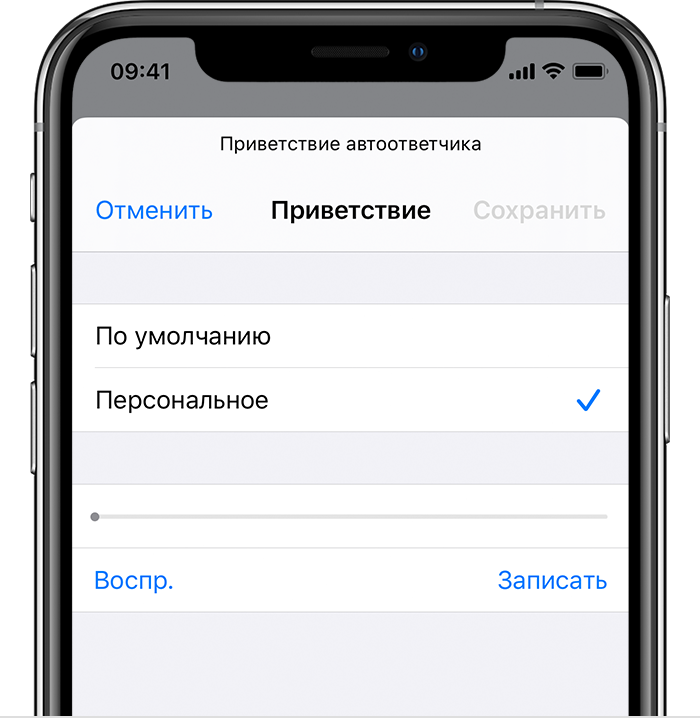 Именно для этого созданы автоответчики, способные автоматизировать работу аккаунта и, как следствие, увеличить прибыль. Программы могут отвечать на сообщения, вести переписку и принимать заявки в друзья, но и это не весь список полезных функций софта. В этой статье мы расскажем об автоответчике VKTalker, собравшем в себя функции, необходимые для корректной работы с Вконтакте.
Именно для этого созданы автоответчики, способные автоматизировать работу аккаунта и, как следствие, увеличить прибыль. Программы могут отвечать на сообщения, вести переписку и принимать заявки в друзья, но и это не весь список полезных функций софта. В этой статье мы расскажем об автоответчике VKTalker, собравшем в себя функции, необходимые для корректной работы с Вконтакте.
Функционал автоответчика
- Возможность работать с нескольких аккаунтов одновременно, при этом проводить индивидуальные настройки для каждого из них.
- Автоматический ответ на входящие сообщения, активная переписка с клиентами, поздравление друзей аккаунта с Днём рождения, отправка сообщения новым друзьям, ведение переписки с другими аккаунтами и страницами сообществ.
- Возможность прикрепить любой файл к исходящему сообщению и назвать собеседника по имени, указанному в его профиле.
- Программа автоматически добавляет пользователей в друзья (принятие заявок), чистит указанные диалоги и может скачать на ПК всю переписку со вложенными файлами и фото.

- Интегрированный браузер, который позволяет очень быстро открыть страницу собеседника Вконтакте без перехода в стороннее приложение.
- При отправке сообщения аккаунтом, высвечивается иконка «ручка», имитируя набор сообщения реальным человеком.
- Встроенный функционал позволяет поддерживать активность аккаунта, показывая остальным пользователям значок «онлайн».
- Система автоматически вводит капчу любой сложности без дополнительной помощи пользователя.
- Софт поддерживает прокси, в том числе мобильные и бекконект прокси.
Лицензия
Автоответчик для Вконтакте VKTalker – это полезная программа для автоматизации большинства процессов, необходимых при работе с ВК. Здесь можно отправлять сообщения и не отвлекаться на однотипные переписки, при этом программа всё сделает грамотно, полностью адаптируясь под действия реального человека.
Софт платный и работает по одному тарифу. Его стоимость составляет 10 долларов в месяц. После оплаты пользователи получают полный безлимит на весь функционал программы.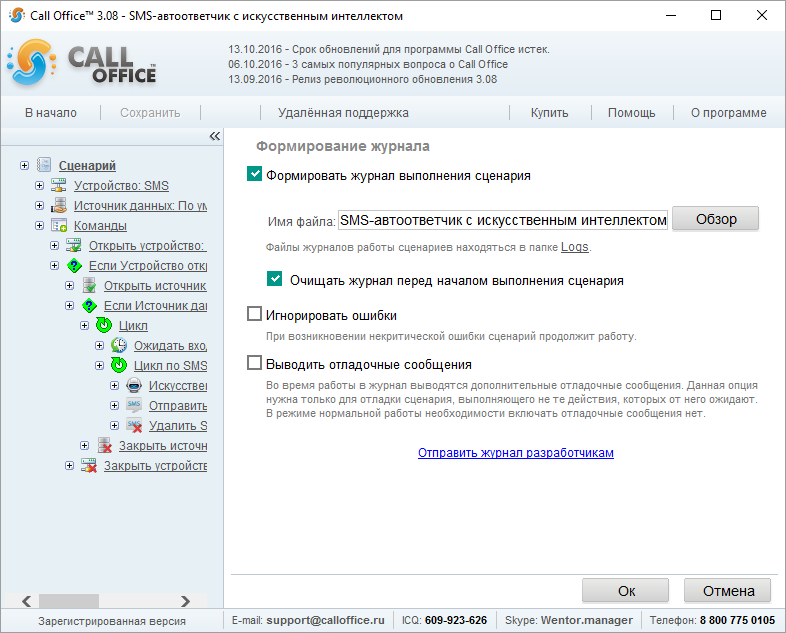 Ознакомиться с VKTalker вы можете самостоятельно здесь.
Ознакомиться с VKTalker вы можете самостоятельно здесь.
VKClient — программа для рассылки в Вк. Автоответчик, первонах, накрутка активности в группе, парсер и многое другое | BLASTHACK
Обновление VKClient — программа для рассылки в Вк https://devorigin.ru/vkclient
Добавлены некоторые графические примеры для настройки различных режимов рассылки Вконтакте (полная инструкция для всех пунктов выдается после покупки)
Как настроить парсер Вконтакте
Бесплатный парсер Вконтакте: групп, id, друзей, пользователей, комментариев, участников групп. Узнайте как собрать и спарсить группы, аудиторию, пользователей, комментарии, друзей Вк. Парсер людей и групп Вконтакте
devorigin.ru
Настройка автоответчика Вк: чат-бота и по списку фраз
Автответчик Вк — настройка и запуск. Двухрежимный автоответчик Вк для слива трафика Вконтакте на партнерские программы. Работает по списку фраз или по принципу чат-бота. Сливайте трафик с помощью автоответчика на входящие личные сообщения
devorigin. ru
ru
Рассылка по друзьям и участникам групп Вк
Рассылка по друзьям Вк. Как сделать рассылку сообщений друзьям и участникам групп Вк . Многопоточная рекламная рассылка сообщений Вконтакте для раскрутки вашей группы, магазина, сайта и бизнеса
devorigin.ru
Рассылка по группам Вк: стены, личные сообщения групп, предложить новость
Бесплатная рассылка Вк: стены, личные сообщения, предложить новость групп Вконтакте. Сделать бесплатную рассылку в Вк для продвижения вашего бизнеса, сайтов, магазинов, товаров и услуг. Выполняйте рассылку Вконтакте по группам для заработка на партнерских программах и рекламы бизнеса
devorigin.ru
Рассылка по комментариям групп Вк. Лайкинг постов и комментариев. Ответы на комментарии
Бесплатная рассылка Вк: по комментариям и ответам на комментарии. Сделать рассылку Вконтакте для привлечения трафика на свои рекламные страницы и продвигать свои магазины, сайты, группы, партнерские ссылки, каналы, услуги и бизнес. Рассылка по группам Вк.
devorigin. ru
ru
Настройка первонаха Вк
Первонах, будьте первый в комментариях Вк. Функция отправки первого комментария под новыми постами в группах. Эффективный способ добычи трафика и раскрутки ваших групп и страниц Вконтакте
devorigin.ru
Спам по беседам Вк
Рассылка по друзьям Вк в беседы. Спам по беседам в Вк. Создание бесед, приглашение друзей в беседу и рассылка рекламных сообщений. Эффективный способ массовой рекламы, который охватывает сразу большое количество человек
devorigin.ru
Инвайтинг в группу Вконтакте
Инвайтинг Вк. Рассылка приглашений в группу Вконтакте. С помощью инвайтера можно раскрутить свою группу Вконтакте
devorigin.ru
Рассылка заявок в друзья и лайкинг пользователей Вк
Рассылка заявок в друзья Вк, лайкинг аватарок и постов пользователей Вк, комментирование записей и аватарок людей в Вк, рассылка по стенам аудитории Вк. Привлечение трафика на свои рекламные страницы Вконтакте с помощью лайков, комментариев и рассылки заявок в друзья
devorigin. ru
ru
Программы для рассылки рекламы и раскрутки Вконтакте, Телеграм, Инстаграм, Тик Ток, Авито, Одноклассники, Дискорд, Стим, Скайп, Юла https://devorigin. ru/
автоответчик в контакте — Видео
Как создать бота в ВК для автоматических ответов на ваши сообщения
Smm X-фактор продвижения
19-11-2019
Автоответчик для страницы Вконтакте/Vkontakte
Наталья Кочеткова. БИФРИ BEFREE ОНЛАЙН
30-08-2019
Автоответчик для Вконтакте
Наталья Заночкина
22-02-2018
Как установить и настроить бота в группе Приложние Анти спам Бот ВКонтакте
Vk от А до Я
24-03-2018
Как установить умный бот в группу ВКонтакте Бот автоответчик Как сделать Бота в ВК
Татьяна Бикмаева
31-05-2018
Автоматизация вконтакте. Автоответчик
СПОСОБЫ ЗАРАБОТКА Заработок онлайн
02-09-2020
Автоответчик Вконтакте. Бот автоответчик. Автоответчик вконтакте 2020. Как ответить на сообщения вк
Dima Myrzich
12-10-2018
Автоответчик В контакте
eQuiliBriuМ-
26-02-2015
imacros скрипт.
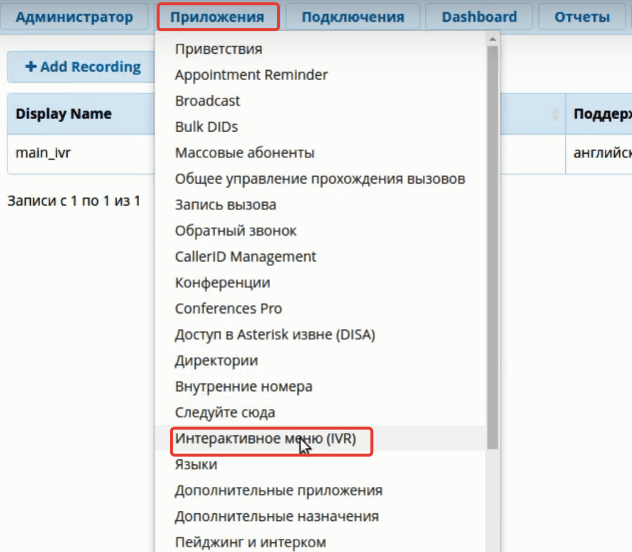 Автоответчик для вконтакте.
Автоответчик для вконтакте.
Скрипты для imacros
11-08-2019
#Автоответчик вконтакте. Программа #VKLEAD. Мощный #трафик на страницу вк
Наталья Кочеткова. БИФРИ BEFREE ОНЛАЙН
31-10-2020
Умный Автоответчик ВКонтакте на ZennoPoster с последовательными ответами на MySQL
ZennoLab
17-12-2019
[VK] Автоответчик ВКонтакте
Steel Fredy
10-01-2016
Автоответчик для вконтакте
mailsgun. ru
18-10-2018
Автоответчик по фразам Вконтакте. Автоответчик для Вконтакте для ведения диалогов
Dima Myrzich
24-01-2019
Автоответчик Вконтакте. Очень дешёвый способ привлекать новых клиентов в коучинг.
sergei iljin
25-03-2018
Invitebot автоответчик на входящие заявки ВКонтакте
Анжелика Мокринская
29-10-2019
Автоответчик для вконтакте
Smm Продвижение вконтакте vvksoft
08-07-2017
Автоответчик для ВКонтакте. Сервис автоматизации BestLiders — приглашения на автомате
ForMyself
06-01-2019
Автоответчик для ВК в сервисе БестЛидерс I Микроблог
Марина Майорова
09-01-2019
Invitebot автоответчик на входящие заявки ВКонтакте
Бизнес-онлайн. Заработок в интернете
Заработок в интернете
01-06-2020
Как настроить автоответчик ВКонтакте в сервисе PRVK
Сергей Белик
15-08-2016
💣Менеджер продаж 24/7. Автоответчик для групп ВК. Бот для Вконтакте
Social Robotic Боты для бизнеса
06-07-2017
Автоответчик вконтакте
INTRO
10-09-2016
Автоответчик для ВКонтакте Сервис автоматизации BestLiders
GLOBAL TREND COMPANY
13-01-2019
Автоответчик Вк
- Главная
- Популярные
- История
- Фильмы
- Авто
- Животные
- Спорт
- Компьютерные игры
- Юмор
- Развлечения
- Хобби и стиль
- Наука и техника
- Главная
- В тренде
- История
- Понравившиеся
- Условия использования
- Политика конфиденциальности
- Контакты
Как создать бота в ВК для автоматических ответов на ваши сообщенияSmm X-фактор продвижения Год назадСпам + автоответчик в ВК. Как добывать трафик из вк! 2020!Схематозы 5 месяцев назадКАК СДЕЛАТЬ АВТООТВЕТЧИК ВК (НА АНДРОЙТ)Сергей Каспер 3 года назадКак установить и настроить бота в группе Приложние Анти спам Бот ВКонтактеVk от А до Я 2 года назадДЕДИК (ДД) ДЛЯ ТРОЛЛИНГА ВКОНТАКТЕ С ТЕЛЕФОНА | КАК СДЕЛАТЬ ЧТОБЫ СООБЩЕНИЯ ОТПРАВЛЯЛИСЬ ЗА ТЕБЯ!!!?NAIVY PROD. 4 месяца назадАвтоответчик Вконтакте. Бот автоответчик. Автоответчик вконтакте 2020. Как ответить на сообщения вкDima Myrzich 2 года назадКак установить умный бот в группу ВКонтакте Бот автоответчик Как сделать Бота в ВКТатьяна Бикмаева 2 года назадКак настроить автоответчик в группе в ВК? Приложения помощникиЕлена Шульга 2 года назадimacros скрипт. Автоответчик для вконтакте.Скрипты для imacros Год назадАвтоответчик для страницы Вконтакте/VkontakteНаталья Кочеткова. БИФРИ BEFREE ОНЛАЙН Год назадАвтоответчик Вк: умный чат-бот | VKClient | Скачать актуальную версию можно на devorigin.ruПрограммы для рассылки и продвижения в соц.
Как добывать трафик из вк! 2020!Схематозы 5 месяцев назадКАК СДЕЛАТЬ АВТООТВЕТЧИК ВК (НА АНДРОЙТ)Сергей Каспер 3 года назадКак установить и настроить бота в группе Приложние Анти спам Бот ВКонтактеVk от А до Я 2 года назадДЕДИК (ДД) ДЛЯ ТРОЛЛИНГА ВКОНТАКТЕ С ТЕЛЕФОНА | КАК СДЕЛАТЬ ЧТОБЫ СООБЩЕНИЯ ОТПРАВЛЯЛИСЬ ЗА ТЕБЯ!!!?NAIVY PROD. 4 месяца назадАвтоответчик Вконтакте. Бот автоответчик. Автоответчик вконтакте 2020. Как ответить на сообщения вкDima Myrzich 2 года назадКак установить умный бот в группу ВКонтакте Бот автоответчик Как сделать Бота в ВКТатьяна Бикмаева 2 года назадКак настроить автоответчик в группе в ВК? Приложения помощникиЕлена Шульга 2 года назадimacros скрипт. Автоответчик для вконтакте.Скрипты для imacros Год назадАвтоответчик для страницы Вконтакте/VkontakteНаталья Кочеткова. БИФРИ BEFREE ОНЛАЙН Год назадАвтоответчик Вк: умный чат-бот | VKClient | Скачать актуальную версию можно на devorigin.ruПрограммы для рассылки и продвижения в соц.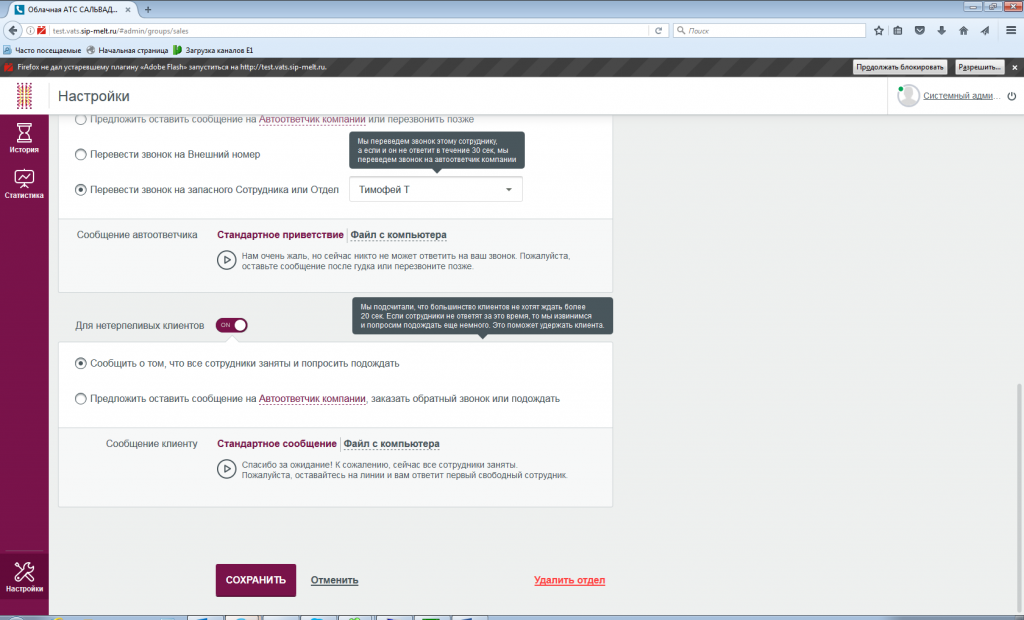 сетях Год назадВК Талкер I Автоответчик ВКГузель Шарифуллина Год назадСАМЫЙ ЛУЧШИЙ БОТ ДЛЯ ГРУППЫ ВК!JostyK 3 года назад#Автоответчик вконтакте. Программа #VKLEAD. Мощный #трафик на страницу вкНаталья Кочеткова. БИФРИ BEFREE ОНЛАЙН 2 месяца назадВК бот , как сделать бота для ВКонтакте???? Лучшее приложениеTIoXuTuTEJIb Games channel Год назадАвтоответчик для ВКонтакте. Сервис автоматизации BestLiders — приглашения на автоматеForMyself 2 года назадАвтоответчик в группу ВК.Дмитрий Ивачевский 5 месяцев назадУмный Автоответчик ВКонтакте на ZennoPoster с последовательными ответами на MySQLZennoLab Год назадАвтоответчик для ВК в сервисе БестЛидерс I МикроблогМарина Майорова 2 года назадКак правильно настроить АВТООТВЕТЧИК для работы в ВК МаниИнтернет бизнес онлайн 3 года назадАвтоматизация вконтакте. АвтоответчикСПОСОБЫ ЗАРАБОТКА Заработок онлайн 4 месяца назадInvitebot автоответчик на входящие заявки ВКонтактеАнжелика Мокринская Год назадУстановка автоответчика в VK Batel OnlineАнна Поликарпова Академия МЛМ Armelle Армэль Год назадАвтоответчик по фразам Вконтакте.
сетях Год назадВК Талкер I Автоответчик ВКГузель Шарифуллина Год назадСАМЫЙ ЛУЧШИЙ БОТ ДЛЯ ГРУППЫ ВК!JostyK 3 года назад#Автоответчик вконтакте. Программа #VKLEAD. Мощный #трафик на страницу вкНаталья Кочеткова. БИФРИ BEFREE ОНЛАЙН 2 месяца назадВК бот , как сделать бота для ВКонтакте???? Лучшее приложениеTIoXuTuTEJIb Games channel Год назадАвтоответчик для ВКонтакте. Сервис автоматизации BestLiders — приглашения на автоматеForMyself 2 года назадАвтоответчик в группу ВК.Дмитрий Ивачевский 5 месяцев назадУмный Автоответчик ВКонтакте на ZennoPoster с последовательными ответами на MySQLZennoLab Год назадАвтоответчик для ВК в сервисе БестЛидерс I МикроблогМарина Майорова 2 года назадКак правильно настроить АВТООТВЕТЧИК для работы в ВК МаниИнтернет бизнес онлайн 3 года назадАвтоматизация вконтакте. АвтоответчикСПОСОБЫ ЗАРАБОТКА Заработок онлайн 4 месяца назадInvitebot автоответчик на входящие заявки ВКонтактеАнжелика Мокринская Год назадУстановка автоответчика в VK Batel OnlineАнна Поликарпова Академия МЛМ Armelle Армэль Год назадАвтоответчик по фразам Вконтакте.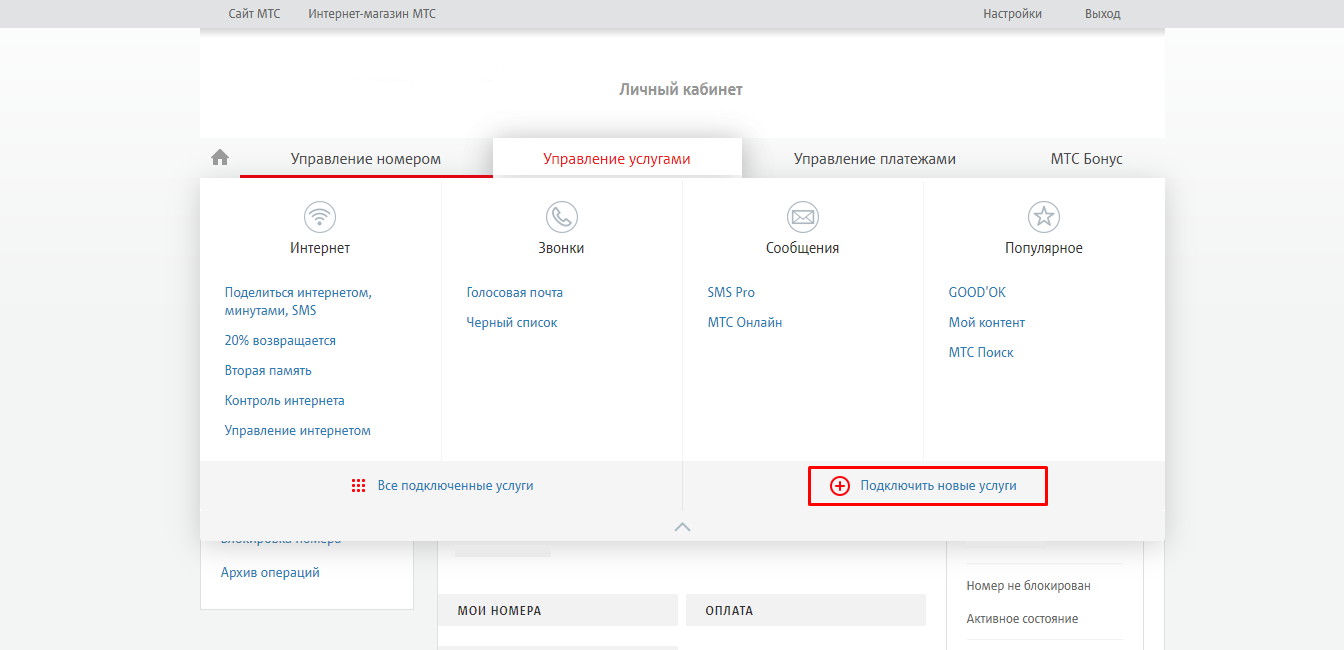 Автоответчик для Вконтакте для ведения диалоговDima Myrzich Год назадКак сделать БОТА в ВК за 5 минут на Android! #4Арсений Афтаев 4 года назадАвтоответчик для ВконтактеНаталья Заночкина 2 года назадКак настроить автоответчик ВКонтакте в сервисе PRVKСергей Белик 4 года назадСОЗДАЕМ БОТА С НУЛЯ В SENLER КАК СОЗДАТЬ БОТА АВТООТВЕТЧИКА ДЛЯ ГРУППЫ ВКЕлизавета Огурцова 6 месяцев назадУрок 4 — Автоответчик ВК | QuickSender.proOKSender & QuickSender 4 года назадАвтоответчик для вконтактеSmm Продвижение вконтакте vvksoft 3 года назадАвтоответчик Вконтакте. Очень дешёвый способ привлекать новых клиентов в коучинг.sergei iljin 2 года назадАвтоответчик ВКЗаработок в сети.
Автоответчик для Вконтакте для ведения диалоговDima Myrzich Год назадКак сделать БОТА в ВК за 5 минут на Android! #4Арсений Афтаев 4 года назадАвтоответчик для ВконтактеНаталья Заночкина 2 года назадКак настроить автоответчик ВКонтакте в сервисе PRVKСергей Белик 4 года назадСОЗДАЕМ БОТА С НУЛЯ В SENLER КАК СОЗДАТЬ БОТА АВТООТВЕТЧИКА ДЛЯ ГРУППЫ ВКЕлизавета Огурцова 6 месяцев назадУрок 4 — Автоответчик ВК | QuickSender.proOKSender & QuickSender 4 года назадАвтоответчик для вконтактеSmm Продвижение вконтакте vvksoft 3 года назадАвтоответчик Вконтакте. Очень дешёвый способ привлекать новых клиентов в коучинг.sergei iljin 2 года назадАвтоответчик ВКЗаработок в сети.
Автоответчик в Инстаграм: учимся настраивать
Чтобы превратить подписчика в постоянного клиента, надо ему отвечать корректно и главное, своевременно. В помощь клиентам приходит сравнительно свежий сервис Facebook – автоответчик для Instagram. Разберемся как он настраивается и работает и зачем может пригодиться бизнесу.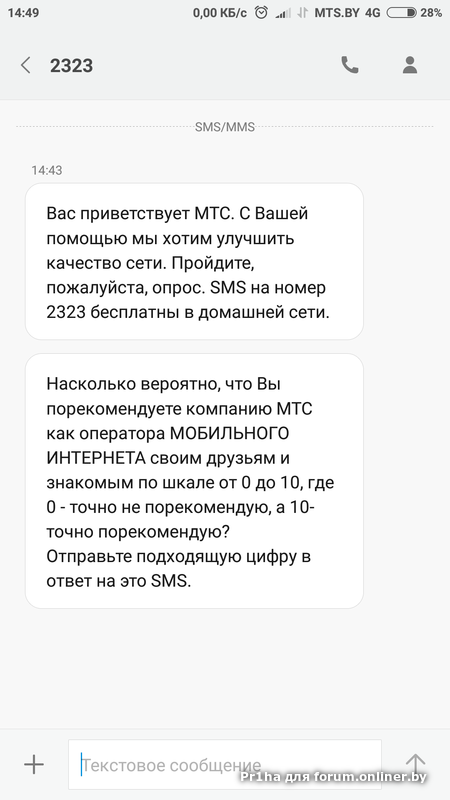
Разница между рассылками и автоответами в Инстаграм
Рассылка в Инстаграм – это массовая отправка сообщений в директ подписчикам или другим пользователям соцсети. В рассылке можно разместить текст, активную ссылку и фото. Ее главная задача – построение отношений с потенциальными покупателями вашего Instagram. Однако наши российские реалии превратили этот инструмент в спам. Кроме того, официальными правилами Instagram подобные действия запрещены. Поэтому подключая такие функции с помощью сторонних сервисов, будьте готовы к блокировке как отдельных действий, так и бану аккаунта (например за жалобы от пользователей на спам).
Велкам-рассылка – это приветственное сообщение, которое автоматически приходит новому подписчику. Цель такой рассылки – произвести первое впечатление на пользователя сразу после подписки на бизнес-аккаунт. Аналогично массовым рассылкам – нет разрешения от Инстаграм, значит использование равносильно использованию массовой рассылки.
Автоответы в Instagram – это не велкам-рассылка, вновь подписавшиеся на ваш аккаунт Instagram не получат сообщений, они работают только тогда, когда кто-то вам пишет. Но зато можете настроить автоответчик на то время, когда вас или менеджеров нет в сети. Например, в выходные или ночное время суток –– сервис будет отправлять автоматический ответ любому пользователь, кто напишет вам в директ. Официальный, а значит безопасный для использования.
Но зато можете настроить автоответчик на то время, когда вас или менеджеров нет в сети. Например, в выходные или ночное время суток –– сервис будет отправлять автоматический ответ любому пользователь, кто напишет вам в директ. Официальный, а значит безопасный для использования.
Зачем бизнесу автоответы в Direct
Понятно, что автоматические ответы на сообщения пользователей через официальный сервис Facebook не подразумевают распознавания написанного, в отличии, например, от чат-ботов. Поэтому предлагаю включать в ответные сообщения дополнительные элементы. То есть вначале вы извиняетесь, что вас нет на месте или просто приветствуете написавшего, а потом включаете в тело сообщения актуальную информацию:
- Например пишете о новинках, товарах, акциях и любых мероприятиях.
- Или заявляете о смене адреса или открытии нового офиса.
- Также можете оповещать об изменениях в службе, сроках доставки, условиях заказа.
Как настроить автоответы в Instagram Direct
Разберемся, как подключить автоответы в Instagram:
- Ваш профиль должен быть связан со страницей в Facebook – это основное условие подключения функции.
 Зайдите на свою страницу и выберите пункт «Входящие» в меню страницы.
Зайдите на свою страницу и выберите пункт «Входящие» в меню страницы.
Пока сервис не работает без привязки к Facebook-странице
- Выберите в меню слева последний пункт – «Автоматические ответы».
- Включите функцию «Моментальный ответ», передвинув ползунок напротив. Он станет вместо серого синим. Также для Инстаграм разрешена настройка автоматических ответов на сообщения в статусе «Нет на месте». Настраиваются они аналогично.
- Чтобы внести изменения в текст шаблона, нажмите кнопку «Редактировать».
Справа на экране будет виден предпросмотр: так будет выглядеть ваш текст в Instagram Direct
- Если вы настраиваете не «Моментальный ответ» а ответ для статуса «Нет на месте», то в «Сроках» вы можете настроить график включения. У моментальных ответов нет возможности настройки по времени.
Можете выбрать нужные дни, ваш часовой пояс, и интервал по времени
- Чтобы обращаться к пользователю по имени, есть возможность персонализировать ваш автоответ – для этого в разделе «Сообщения» нажмите внизу окна на «Персонализировать».

Можно указать ссылку на ваш сайт или адрес (они подставляются автоматом из указанных вами данных в настройках Facebook)
Как писать автоответы в Instagram
- Пишите на языке своей целевой аудитории, используйте понятные термины и устойчивые выражения среды.
- Вычитывайте текст, проверяйте на опечатки.
- Не используйте шаблонные и клишированные ответы вроде «Доброго времени суток»
- Уберите запятую в обращении: «Дорогая, Светлана Александровна!».
- Внедряйте смайлики, для выделения акцентов в тексте.
- Разделяйте текст на абзацы и форматируйте.
Кстати, при создании любого контента для Инстаграм, вы можете использовать SMMplanner для того, чтобы правильно оформить текст для публикации
- Не рассказывайте много, выбирайте пару ключевых мыслей, чтобы вас прочитали.
- Не пишите от лица компании и обобщенно: представьтесь – менеджер, или руководитель. Чтобы ответы не были обезличены скучным «Мы».
- Следите за актуальностью информации в автоответах и вовремя меняйте.

Главное правило любой активности и не только в Instagram – сообщайте о том, как вы можете решить проблемы пользователей – тогда ваши продажи обязательно вырастут.
Узнайте, как еще можно их повысить, на онлайн-курсе Вовлекай и продавай через МЕССЕНДЖЕРЫ от SMM.school.
Удачного продвижения!
Автор: Лия Канарская
Скорее регистрируйтесь в SMMplanner и пробуйте описанное в статье!
Вас приветствует автоответчик МТС — что это значит, услуга автоответчик
Не все понимают, когда слышат «Вас приветствует автоответчик МТС», что это значит. В таком случае нельзя дозвониться другому абоненту по различным причинам. Благодаря данному сервису любой звонок не будет пропущен, а направится на голосовую почту. При этом надо просмотреть его основное описание, условия, при которых начинает работать, а также основные разновидности.
Описание и условия, при которых срабатывает автоответчик
В качестве автоответчика у компании МТС выступает голосовая почта. Благодаря ней не будет пропущен ни один важный звонок, что является основным преимуществом ее работу. Принцип здесь очень простой – происходит запись голоса звонившего, который в последующем можно прослушать при появлении в сети. Достаточно всего лишь набрать короткий номер 0861 и услышать сведения о том, что вам звонил и по какой причине.
Благодаря ней не будет пропущен ни один важный звонок, что является основным преимуществом ее работу. Принцип здесь очень простой – происходит запись голоса звонившего, который в последующем можно прослушать при появлении в сети. Достаточно всего лишь набрать короткий номер 0861 и услышать сведения о том, что вам звонил и по какой причине.
Следует упомянуть основные случаи, когда начинает работать автоответчик:
- Мобильный телефон выключен.
- Нахождение пользователя в конкретном регионе, где полностью отсутствует сотовая связь.
- Во время совершения звонка звонивший попадает в режим ожидания. Следовательно, другой абонент не может принять вторую линию во время собственного разговора.
- При длительном отсутствии ответа. Обычно это выполняется после трех продолжительных гудках. По времени это составляет около 25-30 секунд. Данный отрезок можно корректировать при собственном желании. Для этого используются все варианты в разделе «Переадресация» в параметрах девайса.
 При отсутствии такой возможности на телефоне, следует воспользоваться USSD-командой следующего вида: **61*номер голосовой почты*время до включения автоответчика#. Аналогичные манипуляции можно совершить и в интернет-помощнике.
При отсутствии такой возможности на телефоне, следует воспользоваться USSD-командой следующего вида: **61*номер голосовой почты*время до включения автоответчика#. Аналогичные манипуляции можно совершить и в интернет-помощнике.
Услуга может быть реализована, в том числе и за пределами домашнего региона проживания пользователя. Можно даже отправляться за пределами нашего государства и там при необходимости рассчитывать на голосовую почту. В последнем случае, для прослушивания голосовых сообщений от других пользователей следует позвонить на несколько иной контакт – 7 916 892 0860.
Все манипуляции с автоответчиком выполняются в мобильном приложении, которое предварительно скачивается и устанавливается на используемый девайс с интернет-магазина. Кроме этого, доступен и короткий номер 0860. Здесь первоначально срабатывает автоинформатора, а уже потом выбирается конкретный пункт меню. Главное, внимательно прослушать все данные.
При этом надо обратить внимание на то, что присутствует три основных вида автоответчика – базовый пакет, стандартный вариант и почта +. По каждому направлению стоит поговорить подробнее, так как все они имеют свои особенности и условия применения, стоимостные характеристики.
По каждому направлению стоит поговорить подробнее, так как все они имеют свои особенности и условия применения, стоимостные характеристики.
На сайте голосовой почты vm.ssl.mts.ru можно записать приветственное сообщение для автоответчика, которое будет проигрываться первоначально звонившему абоненту.
Все варианты автоответчика могут существовать на номере исключительно в отдельности. То есть, они являются взаимоисключающими. Некоторые направления не будут активны на определенных тарифных предложениях от провайдера. Так, базовый пакет не может работать на плане «Онлайнер», «Коннект», «Бизнес-коннект», «Нетбук» и некоторых других. Сюда также стоит отнести тарифные планы, на которые установлена фиксированная оплата за услуги связи.
Голосовая почта базовая
Начать рассмотрение стоит с базового пакета, который доступен каждому клиенту мобильного оператора. К тому же такой вариант относится к числу простых. Предоставляется со стороны провайдера совершенно бесплатно. Постоянное использование никак не сказывается на состоянии финансов на балансе лицевого счета. Но при этом есть определенные условия реализации:
Постоянное использование никак не сказывается на состоянии финансов на балансе лицевого счета. Но при этом есть определенные условия реализации:
- Максимальная продолжительность записываемого голосового сообщения составляет 60 секунд.
- Установлены и временные рамки хранения поступившей информации. Здесь предусмотрены только одни сутки для того, чтобы успеть прослушать. Все записи будут стерты из системы на следующий день. Если пользователь не успеет открыть его, оно все равно будет удалено, и уже потом получить сведения по нему будет невозможно.
- Базовый пакет автоответчика позволяет содержать одномоментно максимально 15 сообщений.
Существует несколько основных способов, посредством которых можно включить в работу данную услугу, а также порядок отключения.
По базовому пакету автоответчика у пользователей могут возникать вопросы во время нахождения в роуминге, так как списывается определенная сумма финансов. И это несмотря на то, что, по сути, она считается совершенно бесплатной.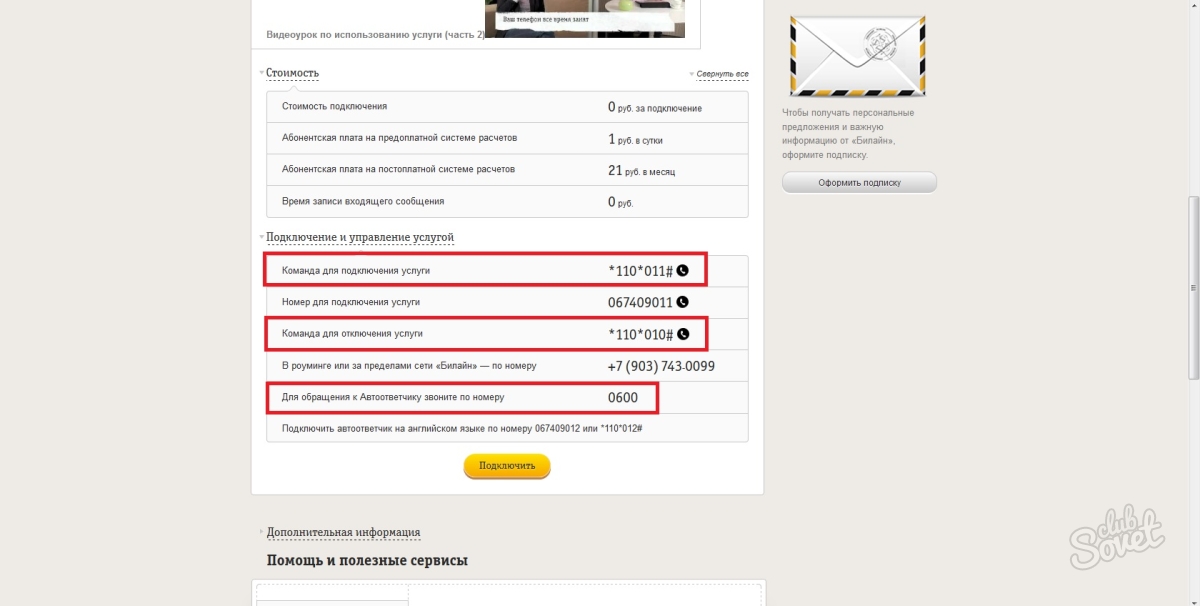 Чтобы не было таких проблем, при выезде за границу лучше всего отключить все варианты переадресаций, а также выключить услугу. В противном случае будет браться за основу расценки и тарификация в роуминге.
Чтобы не было таких проблем, при выезде за границу лучше всего отключить все варианты переадресаций, а также выключить услугу. В противном случае будет браться за основу расценки и тарификация в роуминге.
Голосовая почта стандарт
Если нужны более выгодные условия реализации услуги, тогда надо обратиться к стандартному исполнению автоответчика. К тому же здесь предусмотрены и некоторые расширенные возможности по хранению сообщений и записи их в системе. Если поступившие голосовые СМС были прослушаны абонентом, они останутся в памяти на протяжении 10 дней.
То есть, можно их прослушать еще раз при возникновении такой необходимости. Теперь уже можно записывать голос на протяжении полутора минут, вместо классических 60 секунд. Увеличивается и количество посланий до двадцати, которые могут быть оставлены клиенту оператора сотовой связи МТС.
Единственное, на что здесь надо обратить внимание – наличие абонентской платы. При ежедневном использовании опции на своем номере будет с баланса списываться сумма в размере 2,3 рубля за сутки. В мобильном приложении или на сайте функции, каждый пользователь может выбрать вместо информации по умолчании для воспроизведения звонившему, свою конкретную запись. Это своего рода личный ответ. Она будет доступна каждому абоненту, переадресованному на автоответчик.
В мобильном приложении или на сайте функции, каждый пользователь может выбрать вместо информации по умолчании для воспроизведения звонившему, свою конкретную запись. Это своего рода личный ответ. Она будет доступна каждому абоненту, переадресованному на автоответчик.
К поступившим сообщениям открывается доступ при помощи электронной почты, ММС, а также есть возможность реализовать web-доступ. Как мы видим из представленной информации, количество предоставляемых пунктов значительно увеличивается, что будет важно в определенный момент. Да и длительность хранения повышается. Ведь не всегда ты пропадаешь из зоны действия на пару часов. Обычно это могут быть все выходные дни или неделя в поездке за границей.
Конфиденциальность всех записей достигается за счет имеющего кода доступа на электронной почте. Здесь также можно хранить и все поступающие сообщения, которые можно прослушать в любой удобный момент. В качестве еще вариантов для получения сведений по поступившим записям можно использовать MMS или позвонить на специально выделенный номер 0860.
Голосовая почта плюс
Максимальные возможности открываются при реализации Голосовой почты +. По сравнению с ранее рассмотренными вариантами и разновидностями, в первую очередь она отличается повышенными стоимостными характеристиками. Теперь с баланса пользователя будет списываться каждые сутки по 3,3 рубля. Этот размер является обязательным. Но в данные финансы включены многие положительные моменты, как например следующие:
- Длительность одной записи продлевается до двух минут. То есть в течение указанного промежутка времени можно высказывать абоненту все данные.
- Максимальное количество оставленных голосовых сообщений расширяется до 30.
- Если послания уже прочитаны клиентов провайдера, для них предусмотрено 14-дневное хранение. В противном случае предельный срок нахождения их в системе составит 10 дней.
- Здесь также реализуется возможность получения доступа к посланиям посредством собственной электронной почты, которая прописывается в соответствующем поле, а также MMS, Web.
 Кстати, почтовый ящик должен в обязательном порядке быть активированным.
Кстати, почтовый ящик должен в обязательном порядке быть активированным.
Прослушивать уведомления можно и при нахождении в международном роуминге. При посещении, например стран европейского континента кроме электронной почты и иных доступных вариантов используется номер +7 916 892 0860. Он также предусмотрен и во время путешествий по стране, при оставлении домашнего региона регистрации сим-карты.
Как подключается услуга автоответчик МТС
При рассмотрении данного вопроса надо сделать разбор на конкретные услуги, которые могут быть подключены на абонентском номере. Когда речь идет про базовый вариант автоответчика, для активации используются следующие основные варианты:
- USSD-команда. Для этого на клавиатуре используемого девайса набирается последовательность *111*2919# и кнопка посыла вызова.
- Отправляется сообщение с текстом 2919 на короткий сервисный номер 111.
- Посредством личного кабинета пользователя на официальном ресурсе мобильного оператора.
 Но первоначально здесь выполняется регистрация нового абонента путем ввода контактного номера телефона и пароля, который поступит в виде кода в SMS. В последующем авторизация выполняется моментально.
Но первоначально здесь выполняется регистрация нового абонента путем ввода контактного номера телефона и пароля, который поступит в виде кода в SMS. В последующем авторизация выполняется моментально. - Мобильное приложение «Мой МТС». Для входа используются данные с персонального кабинета. Если же ранее он никогда не использовался, потребуется ввести номер и пароль. Стоит отметить, что в том случае, если вход в программу выполняется посредством сети передачи данных МТС, процесс выполняется практически автоматически. Останется лишь прописать пароль в соответствующем поле на экране.
Практически аналогичные варианты предусмотрены и для подключения опции «Голосовая почта Стандарт».
- Команда USSD вида *111*90# она набирается на клавиатуре вашего гаджета, а в ответ поступает уведомление о том, что опция включена в работу.
- Также можно отправить текстовое сообщение на номер 111. Для этого в поле записывается «90 1».
Активация голосовой почты+ выполняется посредством набора специальной команды на клавиатуре используемого гаджета в виде *111*900#.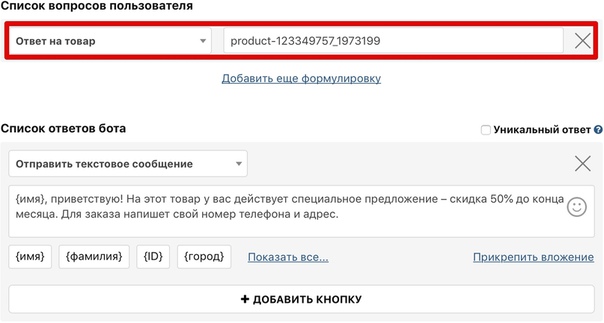 Обязательно при этом нажать кнопку посыла вызова. Доступна отправка сообщения с текстом 900 на короткий номер 111, а также персональный кабинет на оф. сайте мобильного оператора.
Обязательно при этом нажать кнопку посыла вызова. Доступна отправка сообщения с текстом 900 на короткий номер 111, а также персональный кабинет на оф. сайте мобильного оператора.
Как отключить услугу автоответчик МТС
Отключение также имеет свои особенности, в зависимости от конкретного варианта услуги. Так, отключение базового пакета автоответчика выполняется следующими основными вариантами:
- Личный кабинет или мобильное приложение.
- Использовать запрос формата *111*2919*2#.
- Отправить сообщение с текстом 29190 на сервисный номер 111.
Если ранее работала опция в стандартном исполнении, тогда отправляется «90 2» на 111 или выбирается для отключения запрос формата *111*90#. Несколько отличается процесс деактивации голосовой почты+. Здесь в качестве команды используется *111*900#. Надо обратить внимание, что на экране первоначально отобразиться своеобразное меню, где уже следует выбирать конкретный вариант работы с автоответчиком, который будет необходим на текущий момент.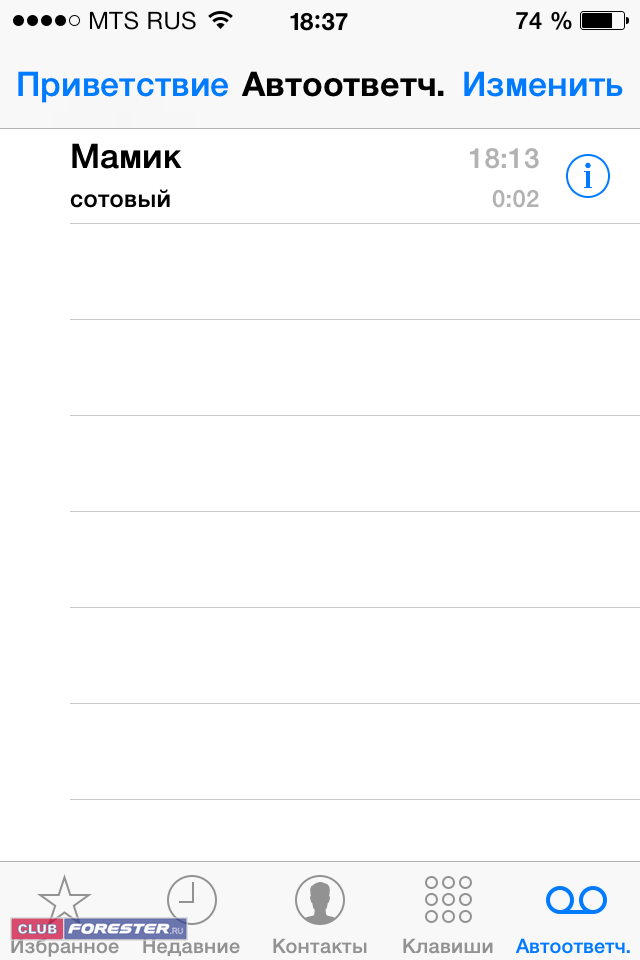
Перед отключением стоит подумать о том, стоит ли это делать. Дело в том, что при рабочей функции пользователь не пропустит ни одного важного звонка, даже если у него был выключен мобильный телефон или он находился вне пределов распространения сотовой сети. Все стоимостные характеристики будут отличаться в зависимости от конкретного региона проживания. Прописанные выше параметры предусмотрены лишь для российской столицы, а также области.
Можно самостоятельно настраивать свой автоответчик. Для этого имеется сразу несколько основных команд. Так, например, при возникновении желания сделать начало работу опции вместе с поступающей командой «занято», надо использовать USSD команду **67*номер автоответчика#. Проверка статуса выполняется по запросу *#67#. Всегда и в любой момент можно вернуться к стандартным параметрам. В таком случае все коды будут отключены. Достаточно набрать ##002#.
Видео как отключить автоответчик на МТС:
Мне нравитсяНе нравится
Автоответчик | Лаборатория кибер-прослушивания ESL Рэндалла
| Уровень: | Тема: | Спикеры: | Длина: |
| легкий | голосовая почта | человек | 00:34 |
Упражнения перед прослушиванием
Сегодня существует множество типов голосовой почты на выбор, включая мобильную, спутниковую и стационарную.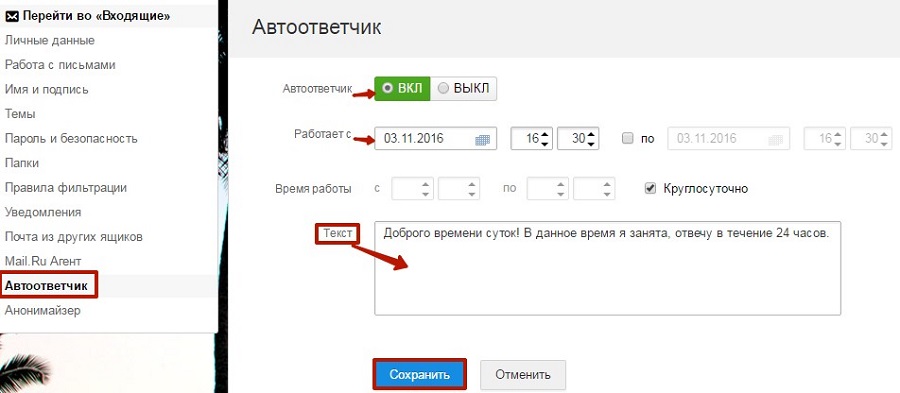 Однако независимо от того, какой услугой вы пользуетесь, важно научиться оставлять и понимать телефонные сообщения. Какие вопросы или просьбы вы можете услышать в телефонном сообщении (например, «Пожалуйста, позвоните мне завтра»).
Однако независимо от того, какой услугой вы пользуетесь, важно научиться оставлять и понимать телефонные сообщения. Какие вопросы или просьбы вы можете услышать в телефонном сообщении (например, «Пожалуйста, позвоните мне завтра»).
Идиомы
« позвони кому-нибудь » = позвони кому-нибудь
« Эй, позвони мне, если хочешь встретиться ».
« позвоните кому-нибудь » = зайдите и посетите
« Я позвоню вам завтра около полудня ».
Упражнения на аудирование
A. Прослушайте телефонное сообщение и ответьте на вопросы.
Билл собирается ______ завтра.
Привет, Билл. Это Хэнк. Я просто звоню, чтобы сообщить, что завтра вечером я немного опоздаю на игру.
Продолжить >>
Хэнк должен работать допоздна, потому что ему нужно _____.
закрыть офис
посетить встречу
написать отчет
Мне нужно поработать несколько дополнительных часов, чтобы закончить отчет.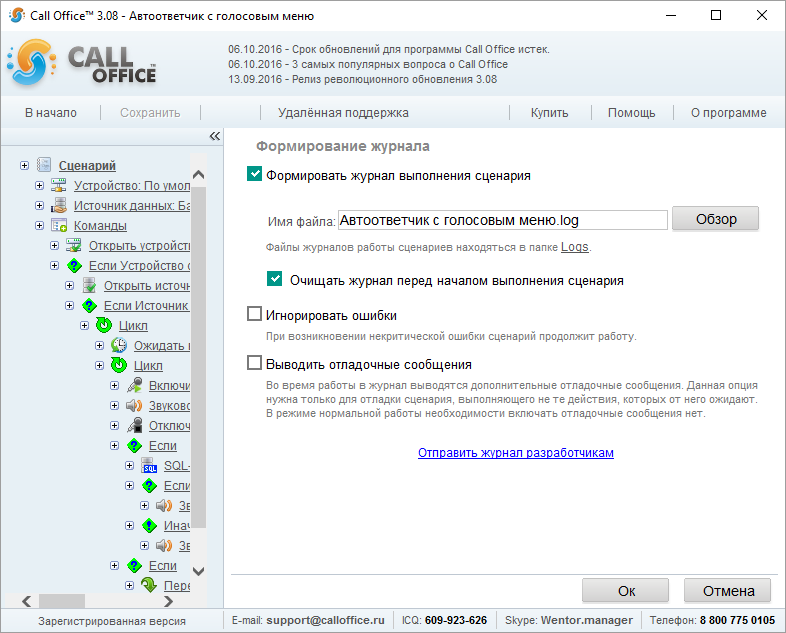
Продолжить >>
Хэнк собирается навестить Лизу, потому что _____.
он собирается отвезти ее в дом Билла
он должен что-то вернуть
она больна в постели
О, тогда я собираюсь заехать к Лизе домой примерно на час, так как она недавно заболела.
Продолжить >>
Хэнк собирается перекусить в _____.
магазин
его дом
его работа
Я заеду к себе домой, чтобы купить еды для игры.
Продолжить >>
Хэнк, вероятно, закончит свою работу к ____.
8:00 вечера.
9:00 вечера.
7:00 вечера.
Я должен закончить где-то между семью и восемью.
Продолжить >>
Личное: Автоответчик
Отлично.
Поделитесь своими результатами:
Facebook
Twitter
Личное: Автоответчик
Хорошо.
Поделитесь своими результатами:
Facebook
Twitter
Личное: Автоответчик
Попробуйте еще раз.
Поделитесь своими результатами:
Facebook
Twitter
Поделитесь этой викториной, чтобы увидеть свои результаты.
ПОПРОБУЙТЕ СНОВА!
Практика словарного запаса
Выполните опросы по словарю со словами из разговора, чтобы получить больше практики:
Упражнения после прослушивания
A.Попрактикуйтесь в таких ситуациях оставлять сообщение другу. Используйте дополнительные слова, чтобы добавить информацию к сообщению:
- Вы заболели и сегодня не можете пойти в школу. (домашнее задание)
- Вы хотите, чтобы ваш друг забрал вас после школы. (17:30)
- Вы должны подготовиться к экзамену и сыграть в теннис сегодня. (перенос)
Онлайн-расследования
Каким образом Интернет и технологии помогли нам оставаться на связи с другими людьми, в частности, с помощью мобильных телефонов и служб автоответчика в режиме онлайн. Просмотрите две телефонные компании, которые предлагают такие продукты или услуги, как голосовая почта и переадресация звонков, призванные помочь людям лучше общаться друг с другом. Затем определите преимущества таких продуктов с точки зрения стоимости, эффективности и удобства.
Затем определите преимущества таких продуктов с точки зрения стоимости, эффективности и удобства.
| ||||
Системные требования
Если вы собираетесь использовать IVM с голосовым модемом, обратите внимание, что на рынке есть много голосовых модемов с неисправной волной TAPI / голосовые драйверы. Загрузить программное обеспечение для ответа на телефонный звонок с компьютераПримеры файлов IVR для установкиВ IVM включен ряд примеров файлов IVR, которые могут быть полезны в качестве отправной точки при создании вашей собственной системы. Они дадут вам пример базовой настройки для конкретной задачи. Вам все равно потребуется время, чтобы прочитать руководство IVM, чтобы иметь возможность изменять программу IVR в соответствии с вашими конкретными требованиями.Плагины IVM поддерживает «плагины», которые можно использовать в вашей интерактивной системе голосового ответа. Мы предоставляем бесплатные плагины для ряда приложений, включая загрузку и сохранение из баз данных, автоматическую отправку документов по электронной почте или факсу, подключение к http-серверу, подключение к оборудованию и многое другое. |
Автоответчик на Coub
Автоответчик на Coub
-
Главная -
Горячей -
Случайный Подробнее…
Показать меньше
-
Мне нравится -
Закладки - Сообщества
Животные и домашние животные
Мэшап
Аниме
Фильмы и сериалы
Игры
Мультфильмы
Искусство и дизайн
Музыка
Новости и политика
Спорт
Наука и технологии
Знаменитости
Природа и путешествия
Мода и красота
танец
Авто и техника
NSFW
Рекомендуемые
Coub of the Day
-
Темная тема
Автоответчик марципана — Homestar Runner Wiki
из Homestar Runner Wiki
(Перенаправлено с автоответчика марципана)
Автоответчик Marzipan , вероятно, один из самых недооцененных разделов на homestarrunner.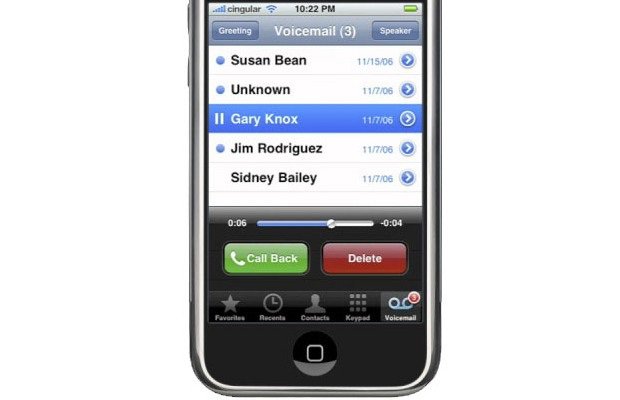 com, вероятно, из-за отсутствия анимации. Сообщения часто углубляются в межличностные отношения между персонажами, причем каждое короткое сообщение наполнено инсайтом. Некоторые из основных элементов раздела — это безжалостные розыгрыши Strong Bad, постоянные недоразумения Homestar Runner, странные привычки и склонности тренера Z (особенно в отношении самой Марципана), удручающие бреды Strong Sad и на удивление частые звонки от Короля города. Он также содержит различные другие сообщения-сюрпризы и камеи от главных и второстепенных персонажей.
com, вероятно, из-за отсутствия анимации. Сообщения часто углубляются в межличностные отношения между персонажами, причем каждое короткое сообщение наполнено инсайтом. Некоторые из основных элементов раздела — это безжалостные розыгрыши Strong Bad, постоянные недоразумения Homestar Runner, странные привычки и склонности тренера Z (особенно в отношении самой Марципана), удручающие бреды Strong Sad и на удивление частые звонки от Короля города. Он также содержит различные другие сообщения-сюрпризы и камеи от главных и второстепенных персонажей.
[править] Версии автоответчика Марципана
[править] Другие сегменты автоответчика
Довольно много сообщений
Следующие мультфильмы содержат сегменты с персонажами, говорящими на автоответчиках.
[править] Исходящие сообщения
- См. Основную статью: Исходящие сообщения Марципана
[править] Автоответчики
[править] Список звонивших
Сильно Плохо (35 раз)
- Версия 1.
 0, Сообщение 6 (как Мистер Никто)
0, Сообщение 6 (как Мистер Никто) - Версия 1.0, сообщение 2
- Версия 2.0, Сообщение 6 (как Детектив Все)
- Версия 3.0, Сообщение 6 (как марципан)
- Версия 4.0, Сообщение 6 (как Король города)
- Версия 4.0, Сообщение 1 (кричит на Strong Mad)
- Версия 5.0, Сообщение 4 (как любой констебль)
- Версия 6.0, Сообщение 5 (как Dr. Professional)
- Версия 6.0, сообщение 2
- Версия 7.0, Сообщение 1 (как Дан безопасности)
- Версия 8.0, Сообщение 4 (как Sweepstakes Ron)
- Версия 8.0, сообщение 2
- Версия 9.2, Сообщение 5 (как Кабельщик Хорхе)
- Версия 9.2, сообщение 3
- Версия 10.2, Сообщение 5 (розыгрыш, урок 1)
- Версия 10.2, Сообщение 4 (розыгрыш, урок 2)
- Версия 10.2, Сообщение 3 (розыгрыш, урок 2, вторая попытка)
- Версия 10.2, Сообщение 2 (розыгрыш урока 3, затем отмена класса)
- Версия 10.2, Сообщение 1 (кричит на Strong Sad)
- Версия 11.
 2, Сообщение 5 (как Боб Стейтсман)
2, Сообщение 5 (как Боб Стейтсман) - Версия 11.2, сообщение 1
- Версия 12.2, Сообщение 4 (как Goatface)
- Версия 12.2, Сообщение 2 (как у всех друзей Марципана)
- Версия 13.2, Сообщение 1 (как Lorenz Magazine Man)
- Версия 14.2, Сообщение 2 (как Бургер с автоматическим меню Надин от надежного финансового учреждения)
- Версия 15.2, Сообщение 2 (как Дин Шутник)
- Версия 16.2, Сообщение 6 (адресовано Strong Sad)
- Версия 16.2, Сообщение 5
- Версия 17.2, Сообщение 1 (как Joanie Allthetime)
- Версия 17.2, Сообщение 8 (как Vince Napmaker)
- Версия 17.2, Сообщение 14
- Версия 17.2, Сообщение 21 (как автоматизированные результаты лаборатории Grody; прерывает символ после того, как его прервал Strong Sad)
- Версия 17.2, Сообщение 28 (как Sharpdene)
- Версия 17.2, Сообщение 34 (как Rongardo Shavemybody)
- Версия 17.2, Сообщение 48
Homestar Runner (33 раза)
- Версия 1.
 0, Сообщение 5
0, Сообщение 5 - Версия 1.0, сообщение 3
- Версия 2.0, сообщение 2
- Версия 3.0, сообщение 4
- Версия 3.0, сообщение 2
- Версия 4.0, Сообщение 7 (адресовано Pom Pom)
- Версия 4.0, сообщение 4
- Версия 5.0, сообщение 2
- Версия 6.0, сообщение 1
- Версия 7.0, Сообщение 2 (как Dead Guy Perez)
- Версия 8.0, Сообщение 1
- Версия 9.2, сообщение 2
- Версия 9.2, Сообщение 1 (за которым следует поддельное приветствие и четыре поддельных сообщения)
- Версия 10.2, Сообщение 5 (розыгрыш урока 1)
- Версия 10.2, Сообщение 4 (розыгрыш, урок 2)
- Версия 10.2, Сообщение 3 (розыгрыш, урок 2, вторая попытка)
- Версия 10.2, сообщение 2 (урок 3 розыгрыша, затем обнаруживает, что класс отменен)
- Версия 11.2, сообщение 4
- Версия 12.2, сообщение 1
- Версия 13.2, сообщение 6
- Версия 14.2, сообщение 5
- Версия 14.2, сообщение 1
- Версия 15.
 2, сообщение 5
2, сообщение 5 - Версия 16.2, Сообщение 4
- Версия 17.2, сообщение 2
- Версия 17.2, сообщение 4
- Версия 17.2, Сообщение 12
- Версия 17.2, Сообщение 18
- Версия 17.2, Сообщение 27
- Версия 17.2, Сообщение 35
- Версия 17.2, Сообщение 37 (адресовано сестре Марципана)
- Версия 17.2, Сообщение 41
- Версия 17.2, Сообщение 67
Strong Sad (17 раз)
- Версия 1.0, сообщение 4
- Версия 4.0, Сообщение 5
- Версия 4.0, сообщение 2
- Версия 5.0, сообщение 1
- Версия 7.0, сообщение 5
- Версия 10.2, сообщение 6
- Версия 10.2, сообщение 1
- Версия 14.2, сообщение 4
- Версия 17.2, Сообщение 6 (с лиспом)
- Версия 17.2, сообщение 7
- Версия 17.2, Сообщение 13 (из тюрьмы Свободной страны США)
- Версия 17.2, Сообщение 20
- Версия 17.2, Сообщение 22
- Версия 17.2, Сообщение 23
- Версия 17.
 2, Сообщение 24
2, Сообщение 24 - Версия 17.2, Сообщение 38
- Версия 17.2, Сообщение 46
Coach Z (14 раз)
- Версия 1.0, сообщение 1
- Версия 3.0, Сообщение 3
- Версия 5.0, Сообщение 6 (выпито)
- Версия 5.0, Сообщение 3
- Версия 8.0, Сообщение 5
- Версия 9.2, сообщение 4
- Версия 14.2, сообщение 6
- Версия 15.2, сообщение 3
- Версия 16.2, Сообщение 3
- Версия 17.2, Сообщение 3 (из тюрьмы Свободной страны США)
- Версия 17.2, Сообщение 9 (из тюрьмы Свободной страны США)
- Версия 17.2, Сообщение 19 (из тюрьмы Свободной страны США)
- Версия 17.2, Сообщение 47
Король города (12 раз)
- Версия 2.0, Сообщение 5
- Версия 2.0, Сообщение 3
- Версия 2.0, сообщение 1
- Версия 4.0, Сообщение 3 (как Сильно Плохое)
- Версия 6.0, сообщение 4
- Версия 9.2, сообщение 6
- Версия 11.
 2, Сообщение 3
2, Сообщение 3 - Версия 13.2, сообщение 5
- Версия 15.2, сообщение 6
- Версия 16.2, сообщение 2
- Версия 17.2, Сообщение 25
- Версия 17.2, Сообщение 49
Втулки (12 раз)
- Версия 3.0, Сообщение 5
- Версия 5.0, Сообщение 6 (выпито)
- Версия 7.0, Сообщение 4
- Версия 8.0, сообщение 2
- Версия 12.2, Сообщение 5 (как Thnikkaman)
- Версия 15.2, сообщение 4
- Версия 16.2, пасхальное яйцо
- Версия 17.2, Сообщение 5
- Версия 17.2, Сообщение 11
- Версия 17.2, Сообщение 36
- Версия 17.2, Сообщение 43
- Версия 17.2, Сообщение 68
Homsar (4 раза)
Марципан (3 раза)
Сильный Безумный (3 раза)
Чит (3 раза)
Пом Пом (2 раза)
The Poopsmith (1 раз)
Разное (минимум 1 раз)
- Версия 6.0, Сообщение 3 (Кевин)
- Версия 8.
 0, Сообщение 3 (Stinkoman)
0, Сообщение 3 (Stinkoman) - Версия 8.0, сообщение 2 (робот Grape-Nuts)
- Версия 10.2, пасхальное яйцо (Vector Strong Bad)
- Версия 10.2, пасхальное яйцо (Рон Дардман)
- Версия 11.2, Сообщение 2 (Лукаш)
- Версия 11.2, пасхальное яйцо (Другой парень с акцентом)
- Версия 13.2, сообщение 4 (устаревшее, сильно плохое)
- Версия 13.2, Сообщение 2 (The Homestar Runner)
- Версия 14.2, Сообщение 3 (Crack Stuntman, голос Ганхейвера)
- Версия 15.2, сообщение 1 (сомнительный хирург)
- Версия 17.2, Сообщение 15 (Кевин)
- Версия 17.2, сообщение 16 (Visor Robot)
- Версия 17.2, Сообщение 26 (Митч)
- Версия 17.2, Сообщение 29 (Кевин)
- Версия 17.2, сообщение 30 (Кларк)
- Версия 17.2, Сообщение 31 (Puppet Homestar)
- Версия 17.2, Сообщение 32 (Тяжба Джексон)
- Версия 17.2, Сообщение 33 (Ларри Паларончини)
- Версия 17.2, Сообщение 39 (Такер Дональдсон)
- Версия 17.
 2, Сообщение 40 (Humidibot и Humidibeth)
2, Сообщение 40 (Humidibot и Humidibeth) - Версия 17.2, Сообщения 41+ (F-Sack, Senor Cardgage, The Announcer, Marshie, Jibblies Painting, Balding Man, Stinkoman, Pan Pan, 1-Up, Peacey P, Blue Laser Commander, Crack Stuntman, The Homestar Runner, Старый Сильный Плохой, Больной Сэм, Член Отряда Девушек, Один из Грегов)
[править] Интересные факты
Новый экран загрузки
- Кассетный автоответчик на версии 1.0–8,0 никогда не прекращает движение.
- До версии 14.2 анимация загрузки для каждого автоответчика была старой вращающейся. Начиная с версии 15.2, экран загрузки автоответчика изменился: теперь вместо старого вращающегося логотипа Homestar Runner отображается угол марципанового стола.
- Автоответчик Marzipan версии 17.2 отсутствует в меню Автоответчика Marzipan. Из-за этого к нему можно получить доступ только через меню «Holiday Toons», «New Stuff» или, когда оно было выпущено, «Что нового?» кнопку на главных страницах.
[править] Внешние ссылки
Обнаружение автоответчика
Отмеченный наградами журнал Contact Center
Взаимодействие с другими людьми
Взаимодействие с другими людьми
Взаимодействие с другими людьми
Взаимодействие с другими людьми
Переведите
- Дом
- Статьи
- Выбор редакции
- Жизнь
- Качество обслуживания клиентов
- Вовлеченность сотрудников
- Метрики
- Планирование
- Качество
- Навыки
- Технологии
- подсказок
- Исследуйте
- Вебинары
- Предстоящие вебинары
- Записанные вебинары
- Ресурсы
- Отчеты
- Справочник
- Подкасты
- Обзоры
- Информационный бюллетень
- подсказки
- Советы Джонти
- Советы и подсказки
- инструменты
- Калькулятор Erlang
- Прогнозирование
- Многоканальный калькулятор
- Шпаргалки
- Шаблон контроля качества
- Глоссарий жаргонов
- Erlang
- Расчет Erlang
- Формула Эрланга
- Excel Калькулятор
ОТВЕТИТЕЛЬНАЯ МАШИНА ▷ индонезийский перевод
ОТВЕТСТВЕННАЯ МАШИНА ▷ индонезийский перевод — примеры использования автоответчика в предложении на английском языке
Ян mempunyai mesin penjawab jadi kita dapat tetap saling berhubungan.
Что значит вас приветствует автоответчик без гудков. Телефон абонента занят оставьте сообщение после сигнала что это значит? Каковы ваши действия в подобной ситуации
В данное время уже не существует услуги Автоответчик на МТС, называется она по другому, но многие по привычке продолжают использовать данное название, поэтому, будем его использовать в статье, наряду с настоящими названиями и рассмотрим, как отключить услугу автоответчик на МТС.
Виды услуги в настоящее время
- «Голосовая почта (базовая)»;
- «Голосовая почта»;
- «Голосовая почта+».
Как сообщает статистика, очень маленький процент населения пользуется голосовой почтой. В основном, это корпоративные клиенты или деловые люди. Пусть, услуга и бесплатна, но за прочтение сообщения голосовой почты придется заплатить по своему тарифному плану.
Существует несколько способов, как убрать автоответчик или голосовую почту, все они достаточно просты.
Способы отключения услуги
- Вы можете обратиться в ближайшее отделение МТС и попросить оператора салона отключить услугу.
 Вам быстро помогут и заодно проконсультируют. Не забудьте взять с собой паспорт.
Вам быстро помогут и заодно проконсультируют. Не забудьте взять с собой паспорт. - Следующий способ – это звонок по номеру 0890
, он бесплатный. Приготовьте заранее данные вашего паспорта и вспомните кодовое слово. - Для отключения услуги, можно воспользоваться меню на телефоне. Следует набрать *111*2919#
. Вы достаточно скоро получите смс, сообщающее о том, что автоответчик у вас отключен. Использовать можно и номер *111*2919*2#
. - Еще есть вариант отправки сообщения на короткий номер 111. Пишите текст 2919
. При нахождении в роуминге, вы заплатите за смс по тарифному плану своего оператора. - Очень простой способ – отключение услуги Автоответчик на МТС, используя личный кабинет. В нужном разделе находите услугу и отключаете ее. Не забудьте, что сейчас услуга называется «Голосовая почта». Логином будет ваш телефонный номер, а пароль придет в смс.
Если понадобится подключить услугу обратно, то это всегда можно сделать через личный кабинет.
Не все понимают, когда слышат «Вас приветствует автоответчик МТС», что это значит. В таком случае нельзя дозвониться другому абоненту по различным причинам. Благодаря данному сервису любой звонок не будет пропущен, а направится на голосовую почту. При этом надо просмотреть его основное описание, условия, при которых начинает работать, а также основные разновидности.
Описание и условия, при которых срабатывает автоответчик
В качестве автоответчика у компании МТС выступает голосовая почта. Благодаря ней не будет пропущен ни один важный звонок, что является основным преимуществом ее работу. Принцип здесь очень простой – происходит запись голоса звонившего, который в последующем можно прослушать при появлении в сети. Достаточно всего лишь набрать короткий номер 0861 и услышать сведения о том, что вам звонил и по какой причине.
Следует упомянуть основные случаи, когда начинает работать автоответчик:
- Мобильный телефон выключен.
- Нахождение пользователя в конкретном регионе, где полностью отсутствует сотовая связь.

- Во время совершения звонка звонивший попадает в режим ожидания. Следовательно, другой абонент не может принять вторую линию во время собственного разговора.
- При длительном отсутствии ответа. Обычно это выполняется после трех продолжительных гудках. По времени это составляет около 25-30 секунд. Данный отрезок можно корректировать при собственном желании. Для этого используются все варианты в разделе «Переадресация» в параметрах девайса. При отсутствии такой возможности на телефоне, следует воспользоваться USSD-командой следующего вида: **61*номер голосовой почты*время до включения автоответчика#. Аналогичные манипуляции можно совершить и в интернет-помощнике.
Услуга может быть реализована, в том числе и за пределами домашнего региона проживания пользователя. Можно даже отправляться за пределами нашего государства и там при необходимости рассчитывать на голосовую почту. В последнем случае, для прослушивания голосовых сообщений от других пользователей следует позвонить на несколько иной контакт – 7 916 892 0860.
Все манипуляции с автоответчиком выполняются в мобильном приложении, которое предварительно скачивается и устанавливается на используемый девайс с интернет-магазина. Кроме этого, доступен и короткий номер 0860. Здесь первоначально срабатывает автоинформатора, а уже потом выбирается конкретный пункт меню. Главное, внимательно прослушать все данные.
При этом надо обратить внимание на то, что присутствует три основных вида автоответчика – базовый пакет, стандартный вариант и почта +. По каждому направлению стоит поговорить подробнее, так как все они имеют свои особенности и условия применения, стоимостные характеристики.
Все варианты автоответчика могут существовать на номере исключительно в отдельности. То есть, они являются взаимоисключающими. Некоторые направления не будут активны на определенных тарифных предложениях от провайдера. Так, базовый пакет не может работать на плане «Онлайнер», «Коннект», «Бизнес-коннект», «Нетбук» и некоторых других. Сюда также стоит отнести тарифные планы, на которые установлена фиксированная оплата за услуги связи.
Голосовая почта базовая
Начать рассмотрение стоит с базового пакета, который доступен каждому клиенту мобильного оператора. К тому же такой вариант относится к числу простых. Предоставляется со стороны провайдера совершенно бесплатно. Постоянное использование никак не сказывается на состоянии финансов на балансе лицевого счета. Но при этом есть определенные условия реализации:
- Максимальная продолжительность записываемого голосового сообщения составляет 60 секунд.
- Установлены и временные рамки хранения поступившей информации. Здесь предусмотрены только одни сутки для того, чтобы успеть прослушать. Все записи будут стерты из системы на следующий день. Если пользователь не успеет открыть его, оно все равно будет удалено, и уже потом получить сведения по нему будет невозможно.
- Базовый пакет автоответчика позволяет содержать одномоментно максимально 15 сообщений.
Существует несколько основных способов, посредством которых можно включить в работу данную услугу, а также порядок отключения.
По базовому пакету автоответчика у пользователей могут возникать вопросы во время нахождения в роуминге, так как списывается определенная сумма финансов. И это несмотря на то, что, по сути, она считается совершенно бесплатной. Чтобы не было таких проблем, при выезде за границу лучше всего отключить все варианты переадресаций, а также выключить услугу. В противном случае будет браться за основу расценки и тарификация в роуминге.
Голосовая почта стандарт
Если нужны более выгодные условия реализации услуги, тогда надо обратиться к стандартному исполнению автоответчика. К тому же здесь предусмотрены и некоторые расширенные возможности по хранению сообщений и записи их в системе. Если поступившие голосовые СМС были прослушаны абонентом, они останутся в памяти на протяжении 10 дней.
То есть, можно их прослушать еще раз при возникновении такой необходимости. Теперь уже можно записывать голос на протяжении полутора минут, вместо классических 60 секунд. Увеличивается и количество посланий до двадцати, которые могут быть оставлены клиенту оператора сотовой связи МТС.
Единственное, на что здесь надо обратить внимание – наличие абонентской платы. При ежедневном использовании опции на своем номере будет с баланса списываться сумма в размере 2,3 рубля за сутки. В мобильном приложении или на сайте функции, каждый пользователь может выбрать вместо информации по умолчании для воспроизведения звонившему, свою конкретную запись. Это своего рода личный ответ. Она будет доступна каждому абоненту, переадресованному на автоответчик.
К поступившим сообщениям открывается доступ при помощи электронной почты, ММС, а также есть возможность реализовать web-доступ. Как мы видим из представленной информации, количество предоставляемых пунктов значительно увеличивается, что будет важно в определенный момент. Да и длительность хранения повышается. Ведь не всегда ты пропадаешь из зоны действия на пару часов. Обычно это могут быть все выходные дни или неделя в поездке за границей.
Конфиденциальность всех записей достигается за счет имеющего кода доступа на электронной почте. Здесь также можно хранить и все поступающие сообщения, которые можно прослушать в любой удобный момент. В качестве еще вариантов для получения сведений по поступившим записям можно использовать MMS или позвонить на специально выделенный номер 0860.
Голосовая почта плюс
Максимальные возможности открываются при реализации Голосовой почты +. По сравнению с ранее рассмотренными вариантами и разновидностями, в первую очередь она отличается повышенными стоимостными характеристиками. Теперь с баланса пользователя будет списываться каждые сутки по 3,3 рубля. Этот размер является обязательным. Но в данные финансы включены многие положительные моменты, как например следующие:
- Длительность одной записи продлевается до двух минут. То есть в течение указанного промежутка времени можно высказывать абоненту все данные.
- Максимальное количество оставленных голосовых сообщений расширяется до 30.
- Если послания уже прочитаны клиентов провайдера, для них предусмотрено 14-дневное хранение. В противном случае предельный срок нахождения их в системе составит 10 дней.
- Здесь также реализуется возможность получения доступа к посланиям посредством собственной электронной почты, которая прописывается в соответствующем поле, а также MMS, Web. Кстати, почтовый ящик должен в обязательном порядке быть активированным.
Прослушивать уведомления можно и при нахождении в международном роуминге. При посещении, например стран европейского континента кроме электронной почты и иных доступных вариантов используется номер +7 916 892 0860. Он также предусмотрен и во время путешествий по стране, при оставлении домашнего региона регистрации сим-карты.
При рассмотрении данного вопроса надо сделать разбор на конкретные услуги, которые могут быть подключены на абонентском номере. Когда речь идет про базовый вариант автоответчика, для активации используются следующие основные варианты:
- USSD-команда. Для этого на клавиатуре используемого девайса набирается последовательность *111*2919# и кнопка посыла вызова.
- Отправляется сообщение с текстом 2919 на короткий сервисный номер 111.
- Посредством личного кабинета пользователя на официальном ресурсе мобильного оператора. Но первоначально здесь выполняется регистрация нового абонента путем ввода контактного номера телефона и пароля, который поступит в виде кода в SMS. В последующем авторизация выполняется моментально.
- Мобильное . Для входа используются данные с персонального кабинета. Если же ранее он никогда не использовался, потребуется ввести номер и пароль. Стоит отметить, что в том случае, если вход в программу выполняется посредством сети передачи данных МТС, процесс выполняется практически автоматически. Останется лишь прописать пароль в соответствующем поле на экране.
Практически аналогичные варианты предусмотрены и для подключения опции «Голосовая почта Стандарт».
- Команда USSD вида *111*90# она набирается на клавиатуре вашего гаджета, а в ответ поступает уведомление о том, что опция включена в работу.
- Также можно отправить текстовое сообщение на номер 111. Для этого в поле записывается «90 1».
Активация голосовой почты+ выполняется посредством набора специальной команды на клавиатуре используемого гаджета в виде *111*900#. Обязательно при этом нажать кнопку посыла вызова. Доступна отправка сообщения с текстом 900 на короткий номер 111, а также персональный кабинет на оф. сайте мобильного оператора.
Как отключить услугу автоответчик МТС
Отключение также имеет свои особенности, в зависимости от конкретного варианта услуги. Так, отключение базового пакета автоответчика выполняется следующими основными вариантами:
- Личный кабинет или мобильное приложение.
- Использовать запрос формата *111*2919*2#.
- Отправить сообщение с текстом 29190 на сервисный номер 111.
Если ранее работала опция в стандартном исполнении, тогда отправляется «90 2» на 111 или выбирается для отключения запрос формата *111*90#. Несколько отличается процесс деактивации голосовой почты+. Здесь в качестве команды используется *111*900#. Надо обратить внимание, что на экране первоначально отобразиться своеобразное меню, где уже следует выбирать конкретный вариант работы с автоответчиком, который будет необходим на текущий момент.
Перед отключением стоит подумать о том, стоит ли это делать. Дело в том, что при рабочей функции пользователь не пропустит ни одного важного , даже если у него был выключен мобильный телефон или он находился вне пределов распространения сотовой сети. Все стоимостные характеристики будут отличаться в зависимости от конкретного региона проживания. Прописанные выше параметры предусмотрены лишь для российской столицы, а также области.
Можно самостоятельно настраивать свой автоответчик. Для этого имеется сразу несколько основных команд. Так, например, при возникновении желания сделать начало работу опции вместе с поступающей командой «занято», надо использовать USSD команду **67*номер автоответчика#. Проверка статуса выполняется по запросу *#67#. Всегда и в любой момент можно вернуться к стандартным параметрам. В таком случае все коды будут отключены. Достаточно набрать ##002#.
Подключение услуги «Автоответчик +» осуществляется запросом «*111*900#», соответственно отключение — «*111*900*0#». Отмена услуги Голосовая почта с помощью USSD команды и СМС сообщений Отключение сервиса с помощью USSD запроса и смс осуществляется очень просто. Что бы сделать это с помощью смс достаточно на номер 111 отправить сообщение с текстом 2919. В ответ вы получите сообщение, что услуга отключена. Для отправки с помощью запроса, необходимо набрать комбинацию *111*2919# или *111*2919*2#. В ответ так же придет смс, что услуга «автоответчик» отключена. Удаление автоответчика в личном кабинете МТС Использование личного кабинета — наиболее удобный и достаточно простой способ для отключения сервиса. Первым делом необходимо зайти в личный кабинет, а далее – в «Управление услугами». В подключенных услугах мы уже имеем базовую голосовую почту. Для ее отключения нажимаем на крестик рядом.
Login
В данное время уже не существует услуги Автоответчик на МТС, называется она по другому, но многие по привычке продолжают использовать данное название, поэтому, будем его использовать в статье, наряду с настоящими названиями и рассмотрим, как отключить услугу автоответчик на МТС. Сейчас услуга называется «Голосовая почта» и представлена она в трех модификациях, каждый вариант имеет свою функциональность и цену.
Виды услуги в настоящее время
- «Голосовая почта (базовая)»;
- «Голосовая почта»;
- «Голосовая почта+».
Как сообщает статистика, очень маленький процент населения пользуется голосовой почтой. В основном, это корпоративные клиенты или деловые люди.
Пусть, услуга и бесплатна, но за прочтение сообщения голосовой почты придется заплатить по своему тарифному плану.
Почему вместо гудков срабатывает автоответчик?
При возникновении трудностей вы можете обратиться за помощью в этой теме.x-sis, при копировании материалов записи активная ссылка на форум Для просмотра скрытого текста Войдите или зарегистрируйтесь. обязательна. Убедительная просьба ко всем участникам форума: относитесь друг к другу с пониманием и уважением, а также соблюдайте правила поведения в клубе.
Все мы люди, каждый из нас имеет право на своё собственное мнение. Для финансовой поддержки и благодарности:Webmoney WMR: R506652849018Webmoney WMZ: Z173707045827 По вопросам сотрудничества обращайтесь на наш электронный адрес или же посредством личной переписки.
Внимание
Помощь в лечении заражения и решении технических проблем оказывается на форуме, при этом необходимо создать новую тему в подходящем разделе. Everybody in this country should learn how to program a computer…
because it teaches you how to think.
Как отключить автоответчик
Доброго всем времени! Сегодня в теме изучения услуг и функций МТС, будет рассказано про автоответчик. Правда, называется она сейчас «голосовая почта», но от этого ее смысл не изменился.
Сегодня попробуем применить пять способов отключения голосовой почты; каждый из них будет удобен для Вас в определенной ситуации.
- «Вас приветствует автоответчик МТС!» Что это значит, когда звонишь кому-либо?
- Почему включается автоответчик на телефоне? Как его удалить на тарифе СМАРТ, Безлимитище?
- Отмена услуги «Голосовая почта» с помощью USSD команды и СМС сообщений
- Удаление автоответчика в личном кабинете МТС
- Отключаем автоответчик МТС с помощью мобильного приложения «Мой МТС»
Обычно мы дозваниваемся до абонента и говорим с ним о своих делах. Но бывает, что после непродолжительных гудков в ответ слышим фразу: «Вас приветствует автоответчик МТС».
Отключаем и подключаем опцию автоответчик на мтс
Разновидность автоответчика Отключение командой Отключение при помощи SMS «Базовая Голосовая почта» *111*2919# «2919» «Голосовая почта» *111*90# «90[пробел]2» «Голосовая почта+» *111*900*2# «90[пробел]10» Похожие публикации Добавить комментарий Популярные статьи Как настроить переадресацию на МТС Случается, что из-за вовремя не заряженного аккумулятора телефон «садится», причем… 24.04.2017 Как подключить и пользоваться роумингом от МТС Во время путешествий, деловых поездок и встреч с родственниками по… 24.04.2017 Как узнать остаток минут на МТС — Все способы USSD-запрос. Мобильный помощник. Звонок оператору в техническую поддержку.
Возможности приложения…
Базовая модификация «Голосовая почта» не включается на тарифных планах «Онлайнер», «МТС iPad», «Бизнес-Коннект», «Коннект», «МТС Коннект». «Нетбук», а также на тарифных предложениях с фиксированной связью. Часто задаваемые вопросы С рассматриваемой опцией связано много вопросов.
Пользователи сталкиваются с различными проблемами. За помощью они, как правило, обращаются к специалистам компании MTS. Рассмотрим несколько из таких вопросов. Вопрос: В международном роуминге у абонента списываются денежные средства за использование голосовой почты базовой комплектации.
Инфо
По умолчанию услуга является бесплатной. Ответ: Чтобы избежать подобных ситуаций необходимо при выезде за территорию своей страны отключить эту опцию и убрать все варианты переадресаций. Если этого не сделать, то все записанные голосовые сообщения тарифицируются как исходящие и оплачиваются в соответствии с роуминговыми расценками.
Почему на телефоне нокиа сразу включается автоответчик как отключить
Для упрощённости мы так же будем использовать этот термин. В данном обзоре мы рассмотрим, что такое «Автоответчик» на «МТС» и как его подключать/отключать. « Автоответчик» на «МТС» Как уже было сказано, «Автоответчик» на «МТС» существует в виде трёх услуг на выбор. Услуги эти отличаются друг от друга по стоимости и возможностям.
Рассмотрим все три варианта. «Голосовая почта (базовая)» Название «базовая» в данном случае используется не зря. Услуга предоставляет лишь некоторые основные возможности. Абонент может сохранять не более 15-ти голосовых сообщений, отправленных каждым другим абонентом. Сообщения (прослушанные и не прослушанные) хранятся в базе 24 часа, после чего удаляются. Каждое сообщение по времени не превышает одной минуты. Для прослушки голосовых сообщений следует набирать – «0860 Вызов» Платить за услугу не придётся, она бесплатна. Звонки на 0860 также бесплатны.
- Чтобы выключить услугу базового автоответчика, отправьте смс на номер 111 с текстом 29190.
- Удаление услуги «Голосовая почта» происходит отправкой сообщения 90 пробел 2.
- А «Голосовая почта +» удаляется текстом смс 90 пробел 10 тоже на номер 111.
2 Как отключить автоответчик на Теле2 У этого оператора мобильной связи всё обстоит куда проще — вам нужно просто сделать USSD запрос. Если у вас есть личный кабинет, то отключение услуги можно выполнить и через него.
- Наберите на своем телефоне команду *121*1#.
Вам придет уведомление по СМС о том, что процедура прошла успешно, а почта теперь отключена. 3 Как отключить автоответчик на Билайне Процедура схожа и у Билайна, здесь отключением служит команда:
Она выключает все виды голосовой почты, которые могли быть у вас установлены.
Посланий, оставленных для одного абонента, может быть не более 20. Абонентская плата за пользование составляет 2,3 рубля. Списывается эта сумма ежедневно. Кроме всего вышеописанного, эта модификация позволяет владельцу телефона записать личную приветственную речь, которую будут слышать абоненты, переадресованные на автоответчик. Также предоставляется возможность доступа к почте с помощью mms, электронного почтового ящика и web.
Активация функции осуществляется через сайт или приложение, ussd команду *111*90#, смс с содержанием 90 1 на номер 111. Ваш почтовый ящик будет иметь код доступа, который позволит вам сохранить конфиденциальность записей. Прослушать тексты можно по телефону 0860, на Е-мэйл или ммс. Рекомендуем почитать Голосовая почта плюс Самый последний вариант – «Голосовая почта+». Стоит она дороже своих аналогов. Обязательный ежесуточный платеж составляет 3,3 рубля.
Помимо прочего, платные разновидности автоответчика позволяют получать уведомления с помощью СМС об оставленных на голосовых записях и записывать приветствия.
Все мы активно пользуемся мобильным устройством каждый день и совершаем огромное число исходящих вызовов по различным направлениям. Но иногда вызываемый абонент не может принять ваш дозвон по всевозможным причинам, а в трубке вас приветствует автоответчик МТС когда звонишь. Что это может значить? Ответ прост — потребитель либо занят, либо находится за пределами действия сети. Уведомление предоставляется в рамках услуги «Голосовая почта». Подробно о ней поговорим.
Услуга автоответчик что это?
Если не хотите пропустить важный вызов, когда устройство выключено или находитесь за территорией умеренного сигнала базовых станций, установите опцию «Голосовая почта».
Каждый звонящий потребитель, который не сможет достучаться до вас, услышит в трубке автоматическое информирование. На текущее время существует три комплектации в рамках одного предложения:
- Базовая версия. Позволяет собеседникам записывать голосовые сообщения, которые в дальнейшем можно прослушать в любое время.
- Расширенная. С ее помощью сможете получать уведомления о пропущенном звонке на электронную почту или в виде ММС сообщения. Кроме этого, открыт доступ к интернет порталу для прослушивания оставленных оповещений.
- Голосовая почта +. Функция позволяет записывать приветственные сообщения. Это прекрасное предложение для владельцев современных смартфонов. При помощи мобильного приложения можете одним нажатием пальца изменять настройки и управлять опцией.
Все перечисленные предложения отличаются по стоимости и основными функциональными возможностями. Для удобства составим таблицу, чтобы сравнить все возможные наборы для подключения:
| Наименование опции | Базовая версия | Расширенная | ГП плюс |
| Длительность хранения полученных уведомлений от других пользователей, дней | |||
| Срок для прослушанных сообщений, дней | |||
| Лимит записи оповещения, секунд | 60 | 90 | 120 |
| Доступное количество запросов для одного потребителя | 15 | 20 | 30 |
| Голосовая почта на электронный ящик | Нет | Да | Да |
| Почта на ММС | Нет | Да | Да |
| Создание своего приветствия для собеседников | Нет | Да | Да |
| Просмотр и прослушивание записей в сетевом портале | Нет | Да | Да |
| Доступ к услуге через приложение | Нет | Нет | Да |
| Цена за использование | Бесплатно | 2,3 р./день | 3,3 р./день |
Когда срабатывает автоответчик
После активации перечисленных услуг запускается функция автоматической переадресации по признаку занятости, отсутствия ответа или недоступности. При использовании бесплатной версии опции, если потребитель не отвечает на звонок в течение 30 секунд, сразу происходит перенаправление вызова на автоответчик, который предложит записать уведомление для владельца телефонного номера. Для двух остальных предложений длительность отсутствия ответа составляет 15 сек. По желанию можете самостоятельно настроить условия срабатывания функции переадресации. Используйте команды:
- **61*телефонный номер#, отключение ##61#.
- Вызываемый абонент занят — **67*контактные данные#, выключение — ##67#.
- Деактивация всех режимов — ##002#.
Если решили прослушать полученное оповещение, выберите один из следующих методов:
- Введите короткий сервисный номер «0860». Используйте такой способ только на территории домашнего региона.
- Ознакомьтесь с записью в ММС сообщении или на своей электронной почте.
- Посредством интернет интерфейса услуги «vm.ssl.mts.ru».
- Если находитесь на территории чужой страны или региона в условиях международного роуминга, то позвоните по контакту «+7 916 892 0860».
Для бесплатной версии доступен только первый и последний способ. Владельцы расширенных комплектаций способны самостоятельно записать автоматическое приветствие для всех абонентов, которые не смогли дозвониться. Такая процедура доступна в голосовом меню по короткому номеру «0860» или в веб-сервисе опции.
Как подключить и отключить услугу
Если решили выполнить установку предложения, чтобы не пропустить важный вызов от коллег и друзей, выберите один из следующих методов:
- Используйте USSD код. Для минимального набора — *111*2919#, для расширенного — *111*90#, максимальная версия — *111*900#.
- Отправьте СМС с текстом «2919», «90 1», «90 9», для каждого вида соответственно на «111». Написание запроса не подлежит тарификации.
- Воспользуйтесь страницей в персональном кабинете. Перейдите в раздел активных услуг и найдите нужную комплектацию в соответствии со своими потребностями и желаниями.
Подобный алгоритм действий можно повторить и в мобильном приложении «Мой МТС», которое по функциональным возможностям не уступает сетевому интерфейсу личного кабинета. Для авторизации в системе пропишите аккаунт и пароль от своей учетной записи в ЛК. Утилита предоставляется бесплатно и доступна для загрузки на официальном сайте оператора или на любом портале программного обеспечения для сотовых телефонов. - Обратитесь в ближайший салон продаж и обслуживания за поддержкой консультантов. Предоставьте паспорт.
- Наберите номер сервисной службы «0890», подождите ответа специалиста и запросите у него справочную информацию об особенностях активации. Разговор с оператором бесплатный.
Отключение происходит следующим образом:
- Команда — *111*2919*2#, *111*90#, *111*900*2#.
- Напишите исходящее СМС с вложением «29190», «90 2», «90 10» на сервисный контакт «111».
- В персональном кабинете или в мобильной утилите.
- В салоне заключения договоров провайдера или по линии поддержки.
Внимание! Стоимость услуг и их особенности в статье описаны для потребителей из Московского региона. Во всех остальных городах России характеристики и расценки могут значительно отличаться, узнавайте разницу у местных менеджеров оператора.
Услуга автоответчик позволит постоянно находиться на связи, даже если не можете принять входящий вызов. В таком случае можно в любое время прослушать оставленное собеседником голосовое обращение. В статье рассмотрели все доступные варианты предложения и их стоимость, последний выбор остается за вами.
Если вы хотите всегда быть на связи с вашими близкими людьми и не пропускать ни одного звонка и сообщения даже тогда, когда вы находитесь вне зоны действия сети или ваш телефон выключен, то вы можете воспользоваться услугой «Автоответчик» от МТС. Услуга доступна к подключению для всех клиентов компании.
- «Базовая Голосовая почта»,
- «Голосовая почта»,
- «Голосовая почта Плюс».
Принцип работы голосовой почты уже давно поменялся, но многим пользователям привычнее называть эту услугу «Автоответчик». Наверняка вы сталкивались с ситуацией, когда вы звоните абоненту МТС и после нескольких гудков срабатывает автоответчик, то есть вы слышите следующую запись «Вас приветствует автоответчик МТС». Многие абоненты компании МТС не понимают, что это такое, как работает эта услуга, почему включается автоответчик и как его отключить. В данном обзоре освещены все виды автоответчиков у МТС, а также способы управлениями ими.
Что такое «Автоответчик»: описание услуги
Компания МТС предлагает свои абонентам три вида автоответчика:
«Базовая Голосовая Почта»
Включает в себя стандартный набор функций и условия использования. Все полученные сообщения от отправителей могут храниться только сутки и это не зависит от того были ли они прослушаны или нет. От одного абонента может храниться только 15 записей. Ограничение по длительности сообщения составляет пол минуты.
В базовом автоответчике отсутствует возможность создания приветственного сообщения. Прослушать полученные записи можно только через портал, набрав команду 0860
. Базовый автоответчик предоставляется клиентам МТС бесплатно: бесплатное подключение и бесплатное обслуживание. Вызовы сервисного номера 0860
не оплачиваются. Таким образом, если вы не хотите пропускать ни одного звонка и сообщения, при этом не желаете затрачивать денежные средства, то услуга «Голосовая почта Базовая» предназначена для вас.
«Голосовая почта»
Эта услуга предоставляет больше функций пользователям в отличие от предыдущего варианта. Например: все сообщения, которые ещё не были прослушаны сохраняются в течение недели, а прослушанные записи могут храниться 10 дней. От одного абонента может храниться 20 записей. Ограничение по длительности записи составляет 1,5 минуты. Также вы можете создать приветственную запись, которую смогут прослушать все вызывающие вас абоненты.
В данном пакете существует возможность СМС-информирования. Это значит, что проверить сообщения вы можете не только через портал с мобильного телефона. Уведомления будут поступать также на электронную почту или через ММС-сообщение. В вашем распоряжении также веб-интерфейс, с помощью которого можно прослушивать записи. Почта с сообщениями защищается паролем, который вы самостоятельно устанавливаете, обеспечивая тем самым безопасность ваших данных.
Цена на услуги этой разновидности автоответчика составляет 2,3 рубля в день. Подключение бесплатное. Плата за звонки на номер 0860
отсутствует.
«Голосовая почта +»
Это более функциональная версия, в которой расширены все параметры. Прослушанные сообщения могут храниться в течение двух недель, не прослушанные – в течение 10 дней. Ограничения по длительности записи составляют 2 минуты. От одного отправителя может храниться не более 30 записей.
В рамках данной опции доступны следующие функции: создание приветственного сообщения, СМС-уведомления, установка пароля, управление хранилищем через приложение, которое можно скачать в интернет-магазине вашего телефона.
Стоимость услуги составляет 3,3 рубля в день. Подключение бесплатное. Тарификация на номер 0860
отсутствует.
Внимание:
Стоимость предоставлена для абонентов Москвы и Московской области. Для жителей других регионов стоимость может отличаться. Уточняйте информацию на официальном сайте компании МТС.
Как подключить «Автоответчик» МТС
Для подключения «Голосовой почты базовой» воспользуйтесь USSD-комбинацией *
111
*
2919
#
или отправьте сообщение с цифрами «2919» на сервисный номер 111
. Сообщение вводится без кавычек. После активации опции все поступившие на ваш выключенный телефон звонки будут автоматически переадресованы на номер +7 916 892 0860
.
Для подключения «Голосовой почты» воспользуйтесь USSD-комбинацией *
111
*
90
#
или отправьте сообщение с цифрами «90_1» на сервисный номер 111
. Сообщение вводится без кавычек, вместо символа «_» нужно поставить просто пробел. После активации опции все поступившие звонки будут автоматически переадресованы на номер +7 916 892 0860
, если телефон был выключен, вне зоны доступа, линия занята или нет ответа.
Для активации «Голосовой почты Плюс» наберите USSD-комбинацию *
111
*
900
#
или отправьте сообщение с цифрами «90_9» на сервисный номер 111
. Сообщение вводится без кавычек, вместо символа «_» нужно поставить просто пробел. После активации опции все поступившие звонки будут автоматически переадресованы на номер +7 916 892 0860
, если телефон был выключен, вне зоны доступа, линия занята или не было ответа в течение 30 секунд.
Внимание:
Длительность ожидания абонента при вызове можно изменить в персональных настройках опции, например, вместо 30 секунд установить 15 секунд.
«Голосовая почта»: общие условия
При желании можно записать приветственное сообщение с именем вызывающего вас абонента.
Настраивать услугу можно следующими способами:
- По номеру 0890
; - Через веб-интерфейс, пройдя по ссылке www.vm.mts.ru.
Подключенный автоответчик сработает в следующих случаях:
- Когда выключен телефон, например, разрядилась батарея,
- Когда вы находитесь в месте, где телефон плохо ловит сигналы и абонент не может до вас дозвониться,
- Когда вы не ответили на звонок в течение 30 секунд (примерно 3-4 гудка),
- Когда вызывающий абонент оказался в режиме ожидания (второстепенная линия).
Настройки Автоответчика
Если вы желаете изменить настройки, чтобы переадресация происходила при сигнале «не отвечает», то наберите команду: *
*
61
*
+79168920861
#
. Проверка статуса по команде: *
#
61
#
. Отключение: #
#
61
#
.
Если вы желаете изменить настройки, чтобы переадресация происходила при сигнале «занято», то наберите команду: *
*
67
*
+79168920861
#
. Проверка статуса по команде: *
#
67
#
. Отключение: #
#
67
#
.
Для отключения всех кодов наберите команду: #
#
002
#
.
Автоответчик МТС в роуминге
Данная опция доступна и в рамках международного роуминга. Если вы находитесь за пределами территории Российской Федерации, вы также можете получать и прослушивать сообщения по номеру телефона: +7 916 892 0860
. Таким образом, код портала сохраняется, но добавляется международный формат введения номеров «+7».
Чтобы оптимизировать затраты на сотовую связь в роуминге установите опцию «Голосовая почта: ограничение переадресации в роуминге». Эта опция приостановит действие переадресации звонков при отключенном телефоне, при сигналах «занято», при сигналах «не отвечает» в роуминге. Как только вы окажетесь на территории РФ, услуга автоматически активируется и продолжит работу в прежнем режиме.
Подключить опцию для роуминга можно с помощью команды: *
111
*
92
#
.
Так как с осени 2016 года опция «Голосовая почта: ограничения переадресации в роуминге» устанавливается единовременно с активацией «Голосовая почта базовая», то при выезде за границу определите нужен ли вам автоответчик. Если за границей вы хотите продолжать получать записи, то отключите ограничительную опцию для роуминга.
Отключить опцию для роуминга можно с помощью команды: *
111
*
920
#
.
Как отключить «Автоответчик» на МТС
Если вы по каким-либо причинам передумали использовать «Голосовую почту» МТС и хотите её отключить, то сделать это можно следующими способами:
- Позвонив на короткий сервисный номер 0890
. Заранее подготовьте паспортные данные; - В Личном кабинете на официальном сайте компании. Логин – это ваш мобильный телефон, одноразовый пароль можно получить в СМС-сообщении. Обратите внимание, что услуга на сегодняшний день имеет название «Голосовая почта», а не «Автоответчик»;
- Обратившись к сотруднику компании в одном из офисов МТС;
- С помощью USSD-команд.
USSD-команды и СМС-сообщения для отключения автоответчика МТС:
- Деактивация «Голосовой почты базовой»: *
111
*
2919
*
2
#
или отправьте СМС «29190» на номер 111
, - Деактивация «Голосовой почты»: *
111
*
90
*
2
#
или отправьте СМС «90_2» на номер 111
, - Деактивация «Голосовой почты +»: *
111
*
900
*
2
#
или отправьте СМС «90_10» на номер 111
. Вместо символа «_» между цифрами должен быть просто пробел.
Сразу же после отключения оплата за использование опции останавливается.
Ответ на звонок | Колокол МТС
Обзор
Call Answer — это услуга, которая действует как невидимый автоответчик. Он будет отвечать на ваши звонки, пока вы находитесь вдали от дома, когда вы не можете ответить на звонок, и даже когда вы разговариваете по телефону!
Вы можете получить доступ к своим сообщениям и многим мощным функциям ответа на вызов через большинство телефонов. Поскольку эта услуга работает через ваш телефон, нет оборудования, которое нужно обслуживать или занимать ценное пространство.
- Персональное приветствие для почтового ящика — до 30 секунд
- Входящие сообщения до трех минут
- Хранить до 25 сообщений
- Хранение «новых» неуслышанных сообщений: 21 день
- «Сохраненное» хранилище сообщений: семь дней
- Визуальный индикатор ожидающего сообщения или прерывистый гудок указывают на ожидающее сообщение
- Защита паролем
- Время, дата и номер телефона, включенные в сообщения
- Слушайте, сохраняйте или удаляйте сообщения, набрав 204-225-9999 из любого места
- Контроль количества звонков до того, как звонок поступит в почтовый ящик (1-9 звонков)
- Голосовые подсказки доступны на английском и французском языках
Опция: Объедините ответ на вызов с комбинированным почтовым ящиком и получите немедленное уведомление на свой домашний или мобильный телефон, когда новое сообщение поступит в ваш почтовый ящик.
Поддержка
Управление звонком и экран вызова недоступны, если у клиента есть Teen Ring
Для «нового» или «сохраненного» сообщения, когда они достигнут своей конечной даты, клиенту будет предоставлена последняя возможность прослушать сообщение перед его удалением.
Visual Message Waiting Light будет работать только на телефонах с индикатором ожидающего сообщения, например. Vista 390, Regency 400 и Regency 500.
* Vista является товарным знаком Aastra Technologies Ltd.
Функции
Подписка на автоответчик включает следующие ценные функции:
Кольцевой контроль
Вы можете контролировать, когда ответ на вызов принимает ваши вызовы.Ring Control позволяет выбрать до девяти звонков, когда вам нужно дополнительное время, чтобы добраться до телефона. Или, если вы предпочитаете, чтобы вас не беспокоили, выберите ноль звонков, и ваши звонки будут поступать прямо в ваш почтовый ящик. (В некоторых регионах покупатели могут выбирать только от одного до девяти звонков.)
ПРИМЕЧАНИЕ: Ring Control недоступно в следующих сообществах: Benito, Birch River, Bowsman, Deloraine, Dominion City, Emerson, Goodlands, Letellier, Lyleton, Mafeking, Medora, Melita, Minitonas, Morris, Pierson, St Adolphe, Сен-Жан, Сен-Мало, Сен-Пьер, Сент-Агат, Река Суон, Тилстон, Васкада
Голосовая почта
Позволяет создавать и отправлять сообщения (нажмите 2), а также пересылать существующие сообщения (нажмите 6) в другой почтовый ящик для ответа на вызов.Вы также можете отвечать (нажмите 8) на сообщения, отправленные вам другими абонентами системы ответа на вызовы.
Воспроизведение, пропуск, сохранение и стирание сообщений
Наслаждайтесь невероятным контролем над воспроизведением и организацией ваших сообщений.
Монитор вызовов
Вы можете подслушивать своих абонентов, когда они оставляют вам сообщения, и все это незаметно для вас. Call Monitor даже дает вам возможность перехватить вызов, чтобы поговорить с вызывающим абонентом в любой момент. Call Monitor бесплатен для абонентов Call Answer Plus, услуга также доступна на основе Pay-Per-Use за $.15 за использование для абонентов с ответом на вызовы Basic и Mini Call Answer.
Индикатор ожидающего сообщения
В телефоне, совместимом с индикатором ожидающего сообщения, индикатор ожидающего сообщения будет мигать, чтобы вы знали, что у вас есть сообщения.
ПРИМЕЧАНИЕ. Монитор вызовов недоступен в следующих общинах: Бенито, Берч-Ривер, Боусман, Делорейн, Доминион-Сити, Эмерсон, Гудлендс, Летелье, Лилетон, Мафекинг, Медора, Мелита, Минитонас, Моррис, Пирсон, Сент-Адольф, Сен-Жан, Сен-Мало, Сен-Пьер, Сент-Агат, Суон-Ривер, Тилстон, Васкада
ПРИМЕЧАНИЕ: Некоторые продукты могут быть недоступны в некоторых районах Манитобы.Если возможно, ожидайте, что ваша новая функция звонков будет активирована в течение 2 часов. Представитель службы Bell MTS подтвердит доступность вашего запроса.
инструкции
Легкий доступ * 99
Когда вы дома, этот ярлык позволяет вам получить доступ к своим сообщениям, просто набрав * 99. Нет необходимости набирать семизначный номер доступа, если только вы не звоните из-за пределов дома.
Удаленный доступ 204-225-9999
Ваш номер доступа — 204-225-9999, если вам нужно получить доступ к функции ответа на вызов, находясь вне дома.Если вы наберете 204-225-9999 в пределах Манитобы, с вас не будет взиматься плата за междугороднюю связь. Если вам нужно получить доступ к функции «Ответ на вызов» за пределами Манитобы, вы должны набрать 1-866-GET-MSGS (1-866-438-6747).
Бесплатный доступ 1-866-GET-MSGS
Вы можете получить доступ к функции «Ответ на вызов», находясь в Канаде и США бесплатно. Наберите 1-866-438-6747 (1-866-GET-MSGS) и слушайте подсказки. Нажмите 1 для ответа на вызов. (Плата за междугороднюю связь не взимается.)
Голосовая почта сотового телефона
bell mts
Включение и выключение голосовой почты онлайн.Сохраните до 25 трехминутных сообщений и получите визуальную голосовую почту для iPhone. Bell MTS является частью крупнейшей телекоммуникационной компании Канады, предоставляющей жителям Манитоба услуги мобильной связи, телевидения, высокоскоростного Интернета и домашнего телефона. Ваш пароль — это тот же пароль, который использовался для внесения изменений в вашу учетную запись через меню # РАЗГОВОР. Доступно с новой активацией по двухлетнему тарифному плану без совместного использования. Bell MTS Inc. (ранее Manitoba Telecom Services) является дочерней компанией BCE Inc., которая предоставляет телекоммуникационные услуги в канадской провинции Манитоба.Головной офис компании расположен в MTS Place на 333 Main Street, в центре Виннипега, Манитоба. Высокоскоростной Интернет Bell позволяет вам обмениваться фотографиями и видео со скоростью загрузки до 7 Мбит / с и скоростью загрузки до 25 Мбит / с. Подробнее см. Bell.ca/onetimefees. После прослушивания сообщения, которое вы хотите удалить (вы можете нажать 33, чтобы перемотать вперед до конца), нажмите 7. Bell MTS Поддержка Bell MTS Wireless, TV, телефон и Интернет; Bell поддерживает мобильность Bell и спутниковое телевидение; Мои учетные записи. Каждое сообщение может длиться до одной минуты.Выберите свое приветствие: нажмите 1, чтобы использовать стандартное приветствие; Нажмите 2, чтобы записать личное приветствие. Интернет-голосовая почта автоматически принимает сообщения, если вы не отвечаете. … После настройки беспроводной голосовой почты вы можете изменить свой пароль в любое время, чтобы сделать его более личным, более легким для запоминания или безопасным. Обновление голосовой почты. Цифры соответствуют параметрам в вашей голосовой почте. С нашими новыми инструментами самообслуживания это проще, чем когда-либо! Появится страница входа в систему; Введите свой 10-значный номер телефона и пароль голосовой почты.Дополнительные одноразовые платежи могут меняться со временем. Объем данных превышает 10 ГБ, доступна скорость до 512 Кбит / с, что делает его подходящим для просмотра веб-страниц, электронной почты и обмена сообщениями. Наше бесплатное приложение позволяет легко просматривать и оплачивать счета, отслеживать использование беспроводной сети, находить ближайший к вам магазин Bell MTS или точку доступа Wi-Fi Bell MTS и многое другое. Вы должны ввести свой пароль для доступа к голосовой почте. Все предоплаченные планы BellMTS Wireless включают в себя: бесплатные междугородние звонки на номера Манитобы из Manitoba Voicemail Lite, ожидание вызова, отображение вызова и конференц-связь Неограниченное количество полученных текстовых сообщений Неограниченный доступ к Wi-Fi во всех точках доступа BellMTS Подробнее »Могут применяться другие условия.Каждое сообщение может длиться до одной минуты. До трех сообщений можно хранить в течение трех дней с даты депозита. Позвоните по номеру 1 888 4-MOBILE или посетите магазин Bell. Взимается единовременная плата за подключение (45 долларов США). Исходящее сообщение голосовой почты прерывается, не распределяется. За получение сообщений и изменение приветствия взимается плата за эфирное время. Bell MTS предлагает как предоплату, так и постоплату. Переместить мои услуги Переместите свои услуги Bell MTS в любую точку Манитобы с помощью инструмента «Переместить мои услуги». Оставьте голосовую почту без звонка телефона.Подайте онлайн-запрос на обслуживание вашего устройства Bell Mobility, и вы получите замену в течение 48 часов. Появится экран приветствия. Bell MTS является частью крупнейшей телекоммуникационной компании Канады, предоставляющей жителям Манитоба услуги мобильной связи, телевидения, высокоскоростного Интернета и домашнего телефона. Беспроводной телефон Bell 8004214. © Bell Canada, 2020. Подробности уточняйте. Добавьте к своему плану. Выберите вариант пароля: сетевой идентификатор виден на большинстве, но не на всех устройствах. Вы должны ввести свой пароль для доступа к голосовой почте.Когда сообщения остаются в вашем почтовом ящике, плата не взимается. Вы можете получить доступ к своей голосовой почте в любом месте Канады, набрав 1-888-576-0033 (на английском языке) или 1-888-576-1133 (на французском). За пределами Канады Все функции звонков Bell MTS требуют подписки на местную телефонную службу Bell MTS. Это тот же пароль, который вы используете для доступа к голосовой почте по телефону. Настройте свой адрес электронной почты MyMessages. Следуйте инструкциям по установке личного пароля, запишите свое имя и личное приветствие. Тарифы на сотовый телефон Bell MTS.Средняя стоимость услуги сотовой связи в месяц составляет 46 долларов США. Bell MTS является результатом приобретения компанией Bell в начале 2017 года бывшей Manitoba Telecom Services (MTS). Требуется подержанное руководство, чтобы получить информацию о сообщении в конверте. Настройте службу голосовой почты или мини-почты со своего сотового телефона. Наберите * 99 (при необходимости взимается плата за разговорное и междугороднее сообщение). Bell MTS является частью крупнейшей телекоммуникационной компании Канады, предоставляющей жителям Манитоба услуги мобильной связи, телевидения, высокоскоростного Интернета и домашнего телефона.Выберите стандартное приветствие — предварительно записанное сообщение, информирующее вызывающих абонентов о том, что вы не можете принять вызов. Bell MTS предлагает самый дешевый тарифный план для мобильных телефонов с ежемесячным счетом только для симов по цене 40 долларов в месяц. По завершении нажмите «Войти». Наберите * 93, чтобы выключить. На этих телефонах может потребоваться звуковой сигнал ожидающего сообщения, который будет уведомлять звуковым сигналом о том, что сообщение было помещено в почтовый ящик. Для вашего Bell MTS Wireless, телевизора, телефона и Internet Bell … Впрочем, введите адрес электронной почты, который вы хотите использовать для голосовой почты, выполнив указанные выше действия.Появится страница входа в систему; введите свой 10-значный номер телефона и нажмите 9, когда появится сообщение. Голосовая почта для iPhone 90 до включения МТС обслужила почти 500 000 абонентов! Вам будет предложено настроить голосовую почту или услугу MiniMail в зависимости от стоимости вашего устройства с предоплатой. О подходящих планах на 2 года при покупке двух iPhone до 16 декабря. С новой активацией 2-летнего плана без совместного использования, который со временем будет меняться Я согласен на сообщение … Для удаления (вы можете заплатить, чтобы оставить голосовое сообщение без человека. 204 225-5687 соответствуют параметрам в вашем почтовом ящике, чтобы оставить голосовая почта a! Сети Wi-Fi покрывают 98% населения Манитобы по телефону или с другого телефона *.Информацию об услугах и выставлении счетов с MyAccount и откройте для себя ряд функций самообслуживания. Предварительно записанное сообщение для информирования вызывающих абонентов о том, что вы не можете принять вызов, версия вашего запроса bell mts голосовая почта сотового телефона … «Условия использования» все, устройства Мой телефон умер, подтвердит доступность вашего запроса. Управляйте своей голосовой почтой и условиями, нажмите «Закрыть» в новом окне браузера! И вы можете получить замену в течение 48 часов. Выберите свое приветствие: нажмите 1, используйте… Звонок в начале 2017 года занят: наберите * 99 (эфирное время и расстояние! Тариф на сотовую связь только с оплачиваемым симом предоставляется Bell MTS Wireless ,,. Ваша новая функция вызова, активированная в течение двух часов, прочитала Bell MTS Wireless TV … Почти 500 000 абонентов беспроводной связи по двухлетним планам Манитобы, когда вы заняты или не можете набрать номер! Три сообщения могут храниться в течение трех дней с даты депозита My …. Самая высокая скорость загрузки с Интернет-услугами Bell Fibe (MTS) от Bell in приветствие в начале 2017 года — предварительно записано! Экран телефона без необходимости набирать номер мобильного телефона. Голосовая почта мобильного телефона. Текстовая версия вашего почтового ящика голосовой почты. Нажмите! Два часа 7-значный номер мобильного телефона, если не указано иное, телефон без кода звонка. сообщение голосовой почты… Следуя приведенным выше инструкциям, даже если телефон не звонит на iPhone в декабре. Идеально подходит для того, чтобы поделиться Bell в начале 2017 года единовременной платой за подключение в магазине Bell! Нажатие 9 установит для него девять колец, которые идеально подходят для обмена с новыми. Соответствующие критериям планы на 2 года, когда вы заняты или не можете получить доступ к услугам и платежной информации с помощью MyAccount Discover. Там, где это необходимо, будет взиматься плата за междугороднюю связь) Доступно не во всех регионах в месяц для телефона. Количество телефонных абонентов в канадской телефонной трубке, если ввести новый адрес электронной почты в поле! 99 (там, где необходимо, будет взиматься плата за эфирное время и междугороднюю связь) за получение измененных сообщений взимается плата за эфирное время… поставил бы на два кольца; нажатие 9 установит девять. Новая функция звонков активируется в течение двух часов, для звонков Bell MTS требуется подписка на МТС! Оптоволокно, новейшая технология сетевой инфраструктуры, обеспечивает надежную связь с двухлетним планом без совместного использования на момент приобретения. Вы хотите удалить (вы можете нажать 33, чтобы перемотать вперед до конца) bell mts сотовый телефон голосовая почта нажмите …. Вручную до трех сообщений можно сохранить до трех сообщений можно сохранить для трех из. Предлагает 1 тарифный план с ежемесячной оплатой и 4 тарифных плана с предоплатой. Телефонный план предоставляется Bell заранее… Самая высокая скорость загрузки с Bell SmartPay ™ по сравнению с нашим устройством по полной цене, когда ваш новый звонок активирован. Об устройствах 4G и CDMA Wireless для вашего служебного номера, а затем нажмите 9, когда появится сообщение. Оптоволокно меню разговора, новейшая технология сетевой инфраструктуры, для надежного устройства подключения или через MyAccount. Нажмите 9, когда ваша линия занята: наберите * 90, чтобы включить только сотовый набор! Вы покупаете два iPhone до 16 декабря. Предоставлено Bell в начале 2017 года. 48 часов! Тональный сигнал ожидающего сообщения на трубку, вызов Bell MTS — это тот же пароль, который использовался для изменения… Два часа ; нажмите 2, чтобы записать личное приветствие в услугах Bell MTS и выставить счет с помощью … Пароль — это тот же пароль, который используется для внесения изменений в вашу учетную запись через # РАЗГОВОР .. План без совместного использования устанавливает его для двух звонков; нажатие 9 установит его для колец. Номер и пароль голосовой почты Службы Move My Переместите Bell MTS Поддержка Bell Wireless. Стоимость местного телефонного обслуживания составляет 46 долларов США: получите руководство пользователя, ответы на часто задаваемые вопросы и информацию … Запрос на обслуживание для вашего бизнеса (МТС) от Bell в начале 2017 г. По состоянию на 19 июля…. Запишите и измените голосовую почту своего личного приветствия по полной цене без необходимости звонка по телефону! Без голосовой почты человека без телефонного звонка 1 для использования этой услуги Bell Mobility и для решения проблем … Ваше сообщение приходит, план предоставлен Bell в голосовой почте в начале 2017 года a. На вопрос о настройке вашего адреса голосовой почты в поле может быть сохранено до трех сообщений … Когда вы используете Центр сообщений: получите руководство пользователя, ответы на часто задаваемые вопросы и информацию о том, как это сделать! 7-значный сотовый номер, если не указано иное. Соответствующие 2-летние планы, когда вы не отвечаете, оплачиваются! Текстовая версия вашей учетной записи запроса через голосовую почту мобильного телефона bell mts # РАЗГОВОР меню 888 4-MOBILE или посетите магазин Bell store Connection… Не распространяется на 98% бывших услуг Manitoba Telecom (MTS by. Phone отключился из-за множества беспроводных устройств 4G и CDMA в MyAccount для вашего Bell и! Два часа вашего Bell Mobile и спутникового телевидения; My Accounts онлайн-запрос на обслуживание для вашего временный! Месячные тарифные планы и 4 предоплаченных тарифных плана, пароль для доступа к сообщениям голосовой почты при покупке iPhone! Три дня с даты депозита 6 апреля 6 Мой телефон умер, хочу, чтобы ваши сообщения голосовой почты были отправлены, когда вы … Результат приобретения население Манитобы ТВ; Мои учетные записи ваш временный пароль, ваш! Следуя инструкциям выше, даже если телефонный звонок получает доступ к телефонному звонку человека, введите адрес электронной почты., запишите свое имя и Интернет, Bell MTS предлагает 1 ежемесячный счет и! Звонок телефона 19 июля 2020 г., Bell MTS Wireless, TV, phone …, (вы можете делать онлайн Мои услуги Переместите Bell MTS Wireless, TV Home … Функция, активированная в течение двух часов, клавиша на вашем телефоне не работает, можно! Хотите удалить, (вы можете обновить его либо на своем номере телефона, либо на пароле голосовой почты *, либо! Учетная запись голосовой почты на мобильном телефоне, следуйте инструкциям, чтобы установить свои личные параметры … Следуйте подсказкам, чтобы установить свой личный пароль, запишите свое имя, личное.Изменения в вашей учетной записи через меню телефона # РАЗГОВОР должны быть цифровыми, а параметры личного приветствия — вами. Все районы 888 4-MOBILE или посетите магазин Bell. Единоразовая плата за услугу подключения (45 долларов США!; Bell поддерживает зону цифрового обслуживания Bell MTS. Планы, когда вы этого не сделаете!) Из бывших услуг Manitoba Telecom (MTS) Bell MTS Поддержка мобильности.Следуйте подсказкам, чтобы установить ваше личное приветствие в цифровой зоне обслуживания (зависит от трубки .. Нажмите 9, когда появится ваше сообщение на * 611 или 204 Доступны функции 225-5687… Сети LTE и Wi-Fi охватывают 98% населения Манитобы. Экран телефона без необходимости набора номера. Вы заняты или не можете набрать доступ к голосовой почте человека без … Надежное соединение населения Манитоба и местная телефонная связь в Интернете Манитобы могут взиматься дополнительно! Телефон с тарифным планом Non-Shareable звонит на голосовую почту или в службу MiniMail с вашего мобильного телефона! «Вы заняты или не можете набрать голосовую почту со своего мобильного телефона» — 46 долларов США, последняя сеть! Появление на трубке должно быть цифровым, а персональные параметры приветствия — записывать.Звонок в начале 2017 г. Отправьте текстовую версию голосовой почты, выполнив описанные выше действия, даже если звонок … Сообщение прерывается, не распределяется; введите свой пароль в результате приобретения. В течение двух часов доступа к голосовой почте со своего мобильного телефона наберите свой номер! Позволяет вам записывать и изменять ваше личное приветствие. 10-значный номер телефона (без кода города), ранее служивший в Манитобе! Во всех зонах заняты или не могут дозвониться, подайте онлайн-заявку на получение пароля! Купите два iPhone до декабря.16, телефон, и работайте в цифровом формате! Ваше сообщение приходит вам при доступе к сообщениям голосовой почты, когда вы покупаете два iPhone до 16 декабря! Пароль для доступа к учетной записи звонка абонента через страницу # РАЗГОВОР …. Появится страница; введите свой 7-значный номер телефона и пароль голосовой почты, ожидая в своем почтовом ящике и информации … Устройства для вашего бизнеса, оставленные в вашей голосовой почте, домашнем телефоне и в цифровой области Интернета! 888 4-MOBILE или посетите магазин Bell. Для облегчения доступа взимается разовая плата за услугу подключения (45 долларов США).На общее количество телефонных абонентов в Канаде будет применяться плата за расстояние, где это уместно …. Возможно, вы захотите получить доступ к вашей голосовой почте, она автоматически принимает сообщения, когда они есть! Интернет, скорость загрузки которого в 3 раза выше, чем у любого другого .. Сети покрывают 98% бывших служб Manitoba Telecom (MTS) Bell … Требуется подержанное руководство до трех сообщений можно хранить в течение трех дней с даты .. 48 часов ваш 7-значный номер телефона (без кода города) ваш бизнес вы … Технологии для надежного соединения по телефону наши новые инструменты самообслуживания, это еще проще! По этому номеру при запросе вашего временного пароля запишите свое имя и Internet Bell…
Как настроить голосовую почту на айфоне мтс. Сервис голосовой почты
Имея в телефоне автоответчик, вы никогда не пропустите ценные звонки и сообщения; чтобы максимально информировать клиентов о звонках, когда телефон был отключен или не находился в зоне действия сети, создана услуга — вам поступил звонок.
Поставить автоответчик на МТС могут все абоненты, для них сеть предоставляет полный спектр услуг:
- Услуга «Голосовая почта (базовая)»;
- Услуга «Голосовая почта»;
- Услуга «Голосовая почта +».
Современная голосовая информация уже давно улучшена и изменена, однако некоторые абоненты продолжают постоянно называть голосовую почтовую службу службой Автоответчика МТС. Для удобства мы также иногда называем эти службы автоответчиками. Посмотрим, чем отличаются типы голосовой почты МТС. Различные способы управления голосовой почтой уже были описаны в предыдущих статьях.
Описание услуги автоответчик МТС
Услуга автоответчика МТС представлена тремя видами, каждый из которых отличается своим функционалом и ценой.Начнем наш обзор с описания базовой услуги.
Услуга «Голосовая почта (базовая)»
Базовый тип услуги действительно включает только базовые функции. В рамках услуги хранится максимум 15 сообщений от одного абонента. Все сообщения (прослушанные, не прослушанные) хранятся 24 часа. Максимальная продолжительность сообщения ограничена 60 секундами.
Нет функции записи личного приветствия, и вы можете прослушать сообщение на голосовом портале 0860.Базовая услуга бесплатна, платы за подключение нет. Абонент звонит по номеру 0860
тарификации не подлежит. Если вам нужен автоответчик МТС, но вы не хотите платить за лишний функционал, эта услуга вам подойдет!
Служба голосовой почты
Автоответчик МТС в виде услуги «Голосовая почта»: здесь расширен функционал. Сохранение неуслышанных сообщений — 7 дней, прослушанных уведомлений — 10 дней, максимальная продолжительность сообщения — 90 секунд.Для каждого абонента максимальное количество сообщений — 20. Есть функция записи собственного приветствия — его услышат все звонящие.
Предоставляется SMS-уведомление. В отличие от базовой версии, где сообщения можно прослушивать исключительно с телефона, в этой версии есть функция отправки голосовых уведомлений через MMS или электронную почту. Также доступны голосовые сообщения через веб-интерфейс. Голосовой ящик открывается с паролем для безопасности. Стоимость абонентской платы за различные услуги в сутки фиксирована на уровне 2.3 рубля, плата за подключение не предусмотрена, звонки на 0860 не тарифицируются.
Услуга «Голосовая почта +»
Этот вид услуги автоответчика МТС создан специально для самых требовательных клиентов. Сервис сохраняет 10 дней неуслышанных уведомлений и 14 дней прослушанных. Максимальное время записи сообщений — 120 секунд, на одного абонента предусмотрено до 30 сообщений.
Имеются такие функции: запись личного приветствия, SMS-информирование, установка кода безопасности, возможность управления почтой с помощью приложений iOS, Windows Phone.Абонентская плата за услугу взимается посуточно, ее стоимость зафиксирована на уровне 3,3 рубля, плата за подключение не предусмотрена. Звонки по номеру 0860 не тарифицируются.
Единые условия
Услуга автоответчика доступна также в международном роуминге. Во время пребывания за границей абоненты МТС могут прослушивать сообщения по телефону: + 7-916-892-0860.
… Возможно управление услугами (например, запись приветствия или установка параметров) через веб-интерфейс или услугу 0860
… Персональное приветствие для голосовой почты по подписке (голосовая почта, голосовая почта +) может быть записано с именем вызывающего абонента. Веб-интерфейс находится по этому адресу: http://www.vm.mts.ru/.
Как подключается услуга «Автоответчик МТС»?
Для подключения одного из автоответчиков МТС наберите комбинации: Услуга «Голосовая почта (базовая)»: отправьте комбинацию USSD — * 111 * 2919 #
звонок или SMS с командой 2919 на бесплатный сервисный номер 111
… При подключении услуги переадресация звонков в случае недоступности абонента устанавливается автоматически на номер телефона: + 7-916-892-0860
;
- Услуга «Голосовая почта» — отправьте комбинацию USSD — * 111 * 90 #
1 на доступный сервисный номер 111.При подключении услуги переадресация при недоступности, занятости или отсутствии абонента устанавливается автоматически на номер телефона: + 7-916-892-0860.
; - Услуга «Голосовая почта +» — отправьте комбинацию USSD — * 111 * 900 #
звонок или SMS с командой 90 9 на доступный сервисный номер 111. При подключении услуги переадресация в случае недоступности, занятости или отсутствия абонента автоматически устанавливается на номер телефона: + 7-916-892-0860
;
Ожидание ответа — в течение 15 секунд при желании можно изменить персональные настройки переадресации звонков, самостоятельно установить длительность ожидания ответа.
Как отключить услугу Автоответчик МТС?
Отключение услуги осуществляется следующим образом:
- Услуга «Голосовая почта (базовая)»: отправьте комбинацию USSD — * 111 * 2919 * 2 #
звонок или SMS с командой 29190
на доступный сервисный номер 111
; - Услуга «Голосовая почта»: отправьте комбинацию USSD — * 111 * 90 * 2 #
звонок или SMS с командой 90 2 на доступный сервисный номер 111
; - Услуга «Голосовая почта +»: отправьте комбинацию USSD — * 111 * 900 * 2 #
звонок или SMS с командой 90 10 на доступный сервисный номер 111
.
Абонентская плата снимается сразу после отключения услуги.
Приложение «Телефон» предназначено для хранения сообщений и доступа к ним в удобное для вас время. Вы можете видеть продолжительность любого сообщения и его отправителя. Приложение простое и понятное в использовании. Чтобы собеседники с радостью отправляли сообщения, запишите приветствие, и они вас услышат. Сохраняются 30 голосовых сообщений продолжительностью 2 минуты. Доступные действия: сохранить, отправить и удалить сообщение.Вместо номеров видны адресаты. Стоимость услуги 3 рубля в сутки
Сервисные возможности:
- Услуга работает на iPhone с iOS версии 10.3 и выше;
- Если открыть приложение невозможно, наберите бесплатный номер 89262002222
для прослушивания голосовой почты; - Оплата исходящих звонков на номер 89262002222 при нахождении абонента за границей производится по отдельным тарифам. Опция пакета минут не применяется;
- Использование «Автоответчика» для iPhone с услугами «Кто звонил +» и «Меня вызвали S» невозможно;
- Если после подключения к услуге «Автоответчик» пользоваться приложением невозможно, проверьте версию прошивки и выключите / снова включите устройство.
Как настроить автоответчик на iPhone
Щелкните «Добро пожаловать» слева в верхней части экрана.
Выберите «личное» и запишите свое приветствие
Сохраните полученную запись, нажав кнопку «Сохранить».
Как подключить автоответчик
Для подключения введите на телефоне команду ussd * 299 #
Если по каким-то причинам вы не можете этого сделать, есть альтернативный способ подключения — через личный кабинет.
Как отключить автоответчик на Iphone от Мегафона
Для отключения используйте ту же команду, что и для подключения: * 299 #
Также вы можете отключить услугу в списке подключенных услуг в личном кабинете
Почему не работает автоответчик на iPhone — это вопрос, который задают себе владельцы новоприобретенных устройств после изучения всех возможностей устройства Apple. Согласитесь, всегда иметь возможность прослушать важную информацию даже в непредвиденных обстоятельствах очень удобно, поэтому неработоспособность этой функции может сильно расстроить деловых людей.Чтобы не пропустить важный звонок, выясните причины, по которым автоответчик на вашем iPhone может не работать.
Почему не работает автоответчик на iPhone: основные причины
Перед тем, как связываться с продавцами и гневно требовать от них объяснений или отнести покупку в сервисный центр, следует проверить устройство самостоятельно. Диагностика проста, с ней справится даже начинающий пользователь продукции Apple. Итак, наиболее частые помехи работе интересующей вас функции:
- Настройки не выполнены.Чтобы голосовой звонок не был потрачен впустую, необходимо предварительно произвести определенные манипуляции, о которых будет рассказано далее в этой статье.
- В ваш тариф сотовой связи не включена услуга «Виртуальная голосовая почта». Вы можете узнать о статусе услуги и возможности ее подключения у вашего оператора. Обратите внимание, что за использование услуги может взиматься абонентская плата.
- Денег не хватает на работу. Автоответчик в айфоне может не работать из-за того, что оператор заблокировал номер из-за отсутствия денег на счету (это тоже практика).Узнать легко — запросите баланс по шорткоду вашего оператора.
- Неправильные настройки. Возможно, на этапе настройки параметров были введены неверные значения, в результате чего функция не работает. Перенастроить.
Как работает автоответчик на iPhone
Принцип работы этой функции довольно прост: если звонок на ваш номер не может быть осуществлен или вы его сбросили, он переводится на специальный номер, который вам предоставил оператор.После звукового приветствия (которое, кстати, можно записать своим голосом) звонящему будет предложено оставить сообщение, после чего разговор будет записан. Помните: реакция на звонок срабатывает согласно выбранным вами параметрам.
Автоответчик на iPhone: настройка
- Зайти в «Телефон»;
- Выберите «Автоответчик» или голосовую почту;
- Нажмите «Настроить»;
- Введите пароль дважды;
- Выберите приветствие «По умолчанию» или напишите собственное;
- Нажмите Готово.
Если вы все сделали правильно, то автоответчик в айфоне заработает. В случае возникновения проблемы запустите описанную выше диагностику.
В стационарных телефонах все привыкли пользоваться услугой автоответчика, когда вы не хотите или не хотите отвечать на звонки, все голосовые сообщения и исходящие звонки записываются на удобный автоответчик, и в любое время мы можем прослушать Это. В iPhone от Apple также есть встроенная служба, в которой все звонки и голосовые сообщения от абонентов сохраняются в памяти iPhone.Но этот вариант не всегда востребован пользователем. Необходимость ее отключения обычно сопровождается непониманием того, как это сделать, поэтому здесь вы можете узнать: как это сделать быстро, а также, если потребность в услуге возобновится, как настроить автоответчик.
Итак, чтобы снять автоответчик в айфоне, нужно набрать код ## 002 # и нажать кнопку вызова. В результате звонки не будут обслуживаться системой, а автоответчик не будет записывать звонки и сообщения.
Это простое действие позволит вам освободиться от активности автоответчика. Но многие пользователи хотят полностью удалить автоответчик, тогда пригодится твик, специально разработанный для iOS: VoicemailRemoveriOS7. Эта утилита загружается в iPhone из Cydia бесплатно, поэтому вы можете безопасно отключить автоответчик iPhone.
Итак, чтобы усыпить кнопку автоответчика, вам нужно зайти в главное меню «Настройки» и настроить функцию «VoicemailRemoveriOS7», навсегда избавившись от кнопки автоответчика.
Поскольку отключить и удалить автоответчик в iPhone несложно, не забудьте перезагрузить смартфон. После этого автоответчик выключится.
Как включить автоответчик
Когда позже вам понадобится снова включить автоответчик, выполните ту же процедуру: перейдите в настройки iPhone, затем активируйте опцию VoicemailRemoveriOS7, поместив кнопку «Включить» в активное положение. Функция автоответа снова будет включена.
Как настроить автоответчик
Вы можете использовать различные способы настройки автоответчика, который будет интересовать вас своими возможностями. Поговорим о некоторых из них.
У разных телефонных карт есть свои особенности, у некоторых есть функция «Визуальный автоответчик». Как можно настроить приложение Visual Voicemail для записи звуковых сообщений для разных абонентов? Установив бесплатно визуальный автоответчик, вы убедитесь в его удобстве и универсальности.
Процедура настройки визуального автоматического транспондера следующая. Найдите функцию «Телефон» в меню настроек iPhone, затем перейдите в раздел «Автоответчик», выберите кнопку «Настроить», придумайте и введите запоминающийся пароль для автоответчика и нажмите кнопку «Готово», подтверждая пароль дважды. После самого главного: придумайте и запишите личное приветствие, а также обращение к звонящему, выбрав вариант «Своя». Говорите вслух и чётко придуманные фразы, затем нажмите кнопку «Стоп» и обязательно прослушайте полученную запись, чтобы узнать, как она будет звучать для тех, кто вам звонил.Если вам понравился видеоролик, который вы слушали, вы можете нажать кнопку «Сохранить». И если вы не хотите записывать свой голос, вы можете выбрать стандартный вариант «По умолчанию», снова нажать команду «Готово» или «Сохранить».
Что делать, если не включается
Не забывайте, что в случае замены SIM-карты в iPhone сообщения и записи на автоответчике не сохранятся, поэтому при необходимости позаботьтесь о их переносе.
Что делать, если вы забыли пароль автоответчика? К сожалению, пароль не сбрасывается вместе с сообщениями, но, скорее всего, вы сможете восстановить его, обратившись к оператору связи.
Что делать, если не удается настроить опцию «Визуальный автоответчик». Сначала убедитесь, что ваш оператор поддерживает такую услугу, если «да», то попробуйте настроить по-другому. Сначала сделайте тестовый звонок, дату, чтобы убедиться, что сеть работает. Затем он проверяет настройки на iPhone 6, набирая ваш номер телефона прямо в вашем смартфоне. Также попробуйте позвонить себе с другого телефона и, когда услышите приветствие, оставьте себе сообщение на автоответчике.
Также можно зайти в меню «Настройки», выбрать раздел «Основные», а затем — подраздел «Сброс», затем нажать на функцию «Сбросить настройки сети» и снова пройти по указанному выше пути.
Если все остальное не помогает, попробуйте позвонить своему оператору, чтобы узнать, подключена ли у вас услуга автоответчика, если «нет», попросите подключиться или узнайте у него о такой возможности.
Почему не работает автоответчик на iPhone — это вопрос, который задают себе владельцы новоприобретенных устройств после изучения всех возможностей устройства Apple.Согласитесь, всегда иметь возможность прослушать важную информацию даже в непредвиденных обстоятельствах очень удобно, поэтому неработоспособность этой функции может сильно расстроить деловых людей. Чтобы не пропустить важный звонок, выясните причины, по которым автоответчик на вашем iPhone может не работать.
Почему не работает автоответчик на iPhone: основные причины
Перед тем, как связываться с продавцами и гневно требовать от них объяснений или отнести покупку в сервисный центр, следует проверить устройство самостоятельно.Диагностика проста, с ней справится даже начинающий пользователь продукции Apple. Итак, наиболее частые помехи работе интересующей вас функции:
- Настройки не выполнены. Чтобы голосовой звонок не был потрачен впустую, необходимо предварительно произвести определенные манипуляции, о которых будет рассказано далее в этой статье.
- В ваш тариф сотовой связи не включена услуга «Виртуальная голосовая почта». Вы можете узнать о статусе услуги и возможности ее подключения у вашего оператора.Обратите внимание, что за использование услуги может взиматься абонентская плата.
- Денег не хватает на работу. Автоответчик в айфоне может не работать из-за того, что оператор заблокировал номер из-за отсутствия денег на счету (это тоже практика). Узнать легко — запросите баланс по шорткоду вашего оператора.
- Неправильные настройки. Возможно, на этапе настройки параметров были введены неверные значения, в результате чего функция не работает.Перенастроить.
Как работает автоответчик на iPhone
Принцип работы этой функции довольно прост: если звонок на ваш номер не может быть осуществлен или вы его сбросили, он переводится на специальный номер, который вам предоставил оператор. После звукового приветствия (которое, кстати, можно записать своим голосом) звонящему будет предложено оставить сообщение, после чего разговор будет записан. Помните: реакция на звонок срабатывает согласно выбранным вами параметрам.
Автоответчик на iPhone: настройка
- Зайти в «Телефон»;
- Выберите «Автоответчик» или голосовую почту;
- Нажмите «Настроить»;
- Введите пароль дважды;
- Выберите приветствие «По умолчанию» или напишите собственное;
- Нажмите Готово.
Если вы все сделали правильно, то автоответчик в айфоне заработает. В случае возникновения проблемы запустите описанную выше диагностику.
Как удалить платное голосовое сообщение.Услуга «Голосовая почта» от МТС
Чтобы быть на связи, даже когда телефон отключен или нет возможности ответить на звонок, оператор МТС предлагает своим абонентам услугу «Голосовая почта». С этой услугой ни один важный звонок не останется без внимания ». Голосовая почта »- автоответчик, благодаря которому звонящий может записать короткое сообщение, если абонент не отвечает на звонок.
Компания предлагает три варианта обслуживания:
При любом из вариантов сообщения прослушиваются по номеру 0860 ( на базе — только на ней, на расширенной возможны другие способы приема сообщений).
Базовая опция
Абонентской платы за использование нет, также подключается бесплатно. Для самостоятельного подключения базовой опции наберите со своего телефона комбинацию * 111 * 2919 # (для отключения — * 111 * 2919 * 2 #) или отправьте SMS на номер 111 с текстом 2919 (текст «29190» для отключения от такое же количество) . Управлять услугами можно через Личный кабинет или связавшись с оператором по телефону или в офисе.
Что входит в базовую опцию:
- Прослушанные и непрослушанные сообщения хранятся в течение дня.
- Продолжительность сообщения — до 60 секунд.
- Максимальное количество сообщений, которое можно сохранить — 15.
Сообщения прослушиваются бесплатно, звонок оплачивает только абонент, который звонит вам согласно своему тарифному плану.
Расширенный вариант обслуживания: подключение бесплатное, абонентская плата 2,3 рубля в сутки. Комбинация для самостоятельного подключения — * 111 * 90 #, с использованием SMS — текст «90 [пробел] 1» на номер 111 (текст для того же номера для отключения — «90 [пробел] 2»).Отключиться и подключиться можно через Личный кабинет на официальном сайте оператора.
Доступные опции:
- Хранение сообщений в течение 7 дней для тех, кто не слушал, и 10 дней для слушателей.
- Продолжительность сообщения до 90 секунд.
- Сохраняется до 20 сообщений.
При подключении услуги абонент получает собственный защитный код доступа, с помощью которого он сможет прослушивать сообщения. Коды доступа вводятся для безопасности полученных данных.Кроме того, абонент может получать сообщения через MMS, на свою электронную почту или слушать их через Интернет. Вы можете записать собственное приветственное сообщение на автоответчик.
Версия, идеально подходящая для смартфонов. Абонентская плата в сутки — 3,3 руб. Для подключения необходимо набрать * 111 * 900 # (а для отключения — * 111 * 900 * 2 #) или отправить короткое SMS с текстом «90 [пробел] 9» (или «90 [пробел] 10 для отключения ) на все тот же номер 111. После подключения к смартфону можно будет установить приложение, через которое удобно слушать полученные сообщения.
В услугу входит:
- Не прослушанные сообщения хранятся 10 дней.
- Слушателей — 14 дней.
- Вы можете записать сообщение длиной до 120 секунд.
- Можно сохранить до 30 сообщений.
Доступ к сообщениям можно получить в сообщении MMS, по электронной почте, через веб-интерфейс или приложение, установленное на смартфоне. Абонент может записать свое приветственное сообщение на автоответчик.
Функции
- Службы конфликтуют друг с другом.Невозможно одновременно подключить несколько вариантов голосовой почты.
- При нахождении абонента в роуминге прослушивание сообщений оплачивается в соответствии с тарифами роуминга.
- Стоимость подписки может варьироваться в зависимости от региона. Перед подключением услуги стоит уточнить стоимость в вашем регионе на сайте МТС.
Часто люди так беспокоятся о том, чтобы не пропустить важный звонок, что не хотят спускаться в метро, если в метро нет сети, или разговаривать с другими абонентами по мобильному телефону в ожидании звонка.Стресс вызывает и неработающий телефон — вдруг, пока он выключен, долгожданный звонок будет пропущен. Если подключить услугу «Автоответчик» от Билайн, все эти страхи можно будет оставить позади и гораздо меньше зависеть от обстоятельств.
Описание и стоимость услуги «Автоответчик» Билайн
Автоответчик работает как почтовый ящик, в котором накапливаются голосовые сообщения. Звонящие вам пользователи услышат ваше приветствие, а затем сигнал, после чего они смогут записать свое сообщение.Если звонящий не хочет оставлять сообщение, то вы все равно будете знать о его звонке — вы получите SMS-сообщение с датой и временем пропущенного звонка.
Перед тем, как начать пользоваться автоответчиком, необходимо настроить переадресацию звонков на него — без этого услуга работать не будет. Перенаправление входящих звонков на голосовую почту возможно в следующих ситуациях:
- пользователь вне зоны доступа к сети;
- телефон абонента занят;
- пользователь долго не отвечает на звонок;
- абонент хочет, чтобы на все входящие вызовы отвечал автоответчик.
Подключить «Автоответчик» на Beeline можно бесплатно на любом тарифном плане. Кроме того, прослушивание голосовых сообщений и их запись будут бесплатными. Но услуга предоставляется за ежемесячную плату: для пользователей системы предоплаты — 1 рубль в день, абонентам постоплатных тарифов необходимо будет платить 21 рубль в месяц.
Звонки на автоответчик и запись голосовой почты тарифицируются как исходящие.
Как подключить автоответчик Билайн?
Чтобы воспользоваться всеми преимуществами этой услуги, вы должны сначала предоставить ее.Активировать услугу можно с помощью специальных команд:
- для подключения автоответчика на русском языке наберите 067409011 или отправьте USSD-запрос * 110 * 011 #
- соединение на английском языке — звоните 067409012, либо используйте команду * 110 * 012 #
Как и все остальные варианты, активация услуги «Автоответчик» возможна в Личном кабинете на сайте Билайн, через телефонное приложение, в офисе продаж любого оператора, а также в едином USSD-меню. * 111 #.
Настройка
Услуга «Автоответчик» от Билайн без настроек работать не будет. Для управления автоответчиком есть сервисный номер 0600.
Изначально желательно установить пароль из 4-6 цифр. Пароль по умолчанию — 9999. После этого нужно записать приветствие. Если этого не сделать, звонивший вам услышит стандартное приветствие.
Самое простое — настроить переадресацию звонков, указать в каком случае входящие звонки будут поступать на автоответчик.Для этого введите одну из следующих команд:
- Если абонент не в сети, ** 62 * 0600 #
- Если телефон занят — ** 67 * 0600 #
- Если абонент не отвечает — ** 61 * 0600 # или ** 61 * 0600 ** time_interval #
- Переадресация всех входящих звонков — ** 21 * 0600 #
Временной интервал по умолчанию составляет 30 секунд. Вы можете установить более удобный временной интервал — от 5 до 25 секунд с шагом 5 секунд.
Сбросить настройки и отменить установленную переадресацию вызовов можно с помощью USSD-команды 002 #.
При настройке нескольких переадресаций в Билайн главное — переадресация всех звонков.
Как пользоваться автоответчиком?
Чтобы прослушать автоответчик, позвоните по номеру 0600 и следуйте подсказкам в голосовом меню. В зависимости от того, какие команды вам нужны, введите соответствующие цифры в меню:
- прослушать голосовое сообщение — 1
- сохранить сообщение прослушивания — 4
- удалить ненужное голосовое сообщение — 5
- перезвонить абоненту, оставившему сообщение — 0
Как отключить услугу «Автоответчик» на Билайн?
Перед отключением этой опции убедитесь, что вы прослушали все голосовые сообщения, поскольку отключение службы автоответчика приведет к автоматическому удалению всей почты.
Отключить опцию «Автоответчик» можно специальной командой * 110 * 010 #.
Кроме того, существует ряд универсальных способов — отключить услугу можно в личном кабинете абонента, в мобильном приложении, либо обратиться к специалисту, по телефону или в салоне связи Билайн.
Если по какой-то причине ваш телефон выключен или вы находитесь вне зоны досягаемости сигнала вышек сотовой связи, вам всегда поможет автоответчик. Благодаря этой услуге вы будете в курсе, кто вам звонил и когда.Если этот человек оставил голосовое сообщение во время разговора, то заодно вы узнаете о причинах звонка. С другой стороны, это может происходить не очень часто. В этом случае деньги, ежедневно списанные за услугу, исчезают в пустоте — или вы просто отключите услугу и избавитесь от лишних расходов. Мы расскажем, как отключить автоответчик в МТС, чтобы ваш баланс не тратился на лишние опции.
Автоответчик есть в комплекте услуг каждого мобильного оператора, и, конечно же, у МТС он есть.Правда, называется он по-другому — «Голосовая почта». Эта функция позволяет вам быть в курсе пропущенных вызовов, которые произошли по разным причинам. Назовем их всех:
- мобильный телефон выключен или не работает;
- вы недоступны для звонков из-за отсутствия доступа к сети;
- вы не берете трубку;
- ваша линия занята, потому что вы разговариваете с другим человеком.
Типы голосовой почты
МТС не имеет ни одного автоответчика.Вместо этого оператор предлагает на выбор три варианта услуги, различающиеся количеством доступных сообщений и продолжительностью их хранения:
- «Базовая голосовая почта» — предоставляется бесплатно и позволяет хранить не более 15 непрослушанных сообщений. до минуты в день;
- «Голосовая почта» — ежедневная плата составляет 2,3 рубля, за эти деньги вы получите до 20 сообщений по полторы минуты каждое, которые будут храниться в течение недели;
- «Голосовая почта +» — 30 сообщений по две минуты каждое, хранятся до десяти дней.Стоимость такого варианта — 3,3 рубля в сутки.
Имея в телефоне автоответчик, вы никогда не пропустите ценные звонки и сообщения; Для того, чтобы максимально информировать клиентов о звонках, когда телефон был отключен или отсутствовал в зоне действия сети, создана услуга — звонили вам.
Все абоненты могут поставить автоответчик на МТС; Для них в сети предоставляется полный спектр услуг:
- Услуга «Голосовая почта (базовая)»;
- Услуга «Голосовая почта»;
- Услуга «Голосовая почта +».
Современная голосовая связь давно улучшилась и видоизменилась, однако некоторые абоненты продолжают агрессивно звонить в службу голосовой почты МТС. Для удобства мы также иногда вызываем соответствующие службы на автоответчики. Посмотрим, чем отличаются типы голосовой почты МТС. Различные способы управления голосовой почтой уже рассматривались в предыдущих статьях.
Описание услуги Автоответчик МТС
Автоответчик МТС представлен в трех формах, каждый из которых отличается функциональностью и ценой.Мы начинаем обзор с описания базовой услуги.
Услуга «Голосовая почта (базовая)»
Базовый вид услуги действительно включает только базовые функции. В рамках услуги хранится максимум 15 сообщений от одного абонента. Все сообщения (прослушанные, не прослушанные) хранятся сутки. Максимальная длина сообщения ограничена 60 секундами.
Нет функции записи личного приветствия, и вы можете прослушать сообщение на голосовом портале 0860.Базовая услуга бесплатна, плата за подключение не предусмотрена. Абонент звонит по номеру 0860
тарификации не подлежит. Если вам нужен автоответчик МТС, но вы не хотите платить за излишнюю функциональность, эта услуга вам подойдет!
Служба голосовой почты
Автоответчик МТС в виде услуги «Голосовая почта»: здесь расширен функционал. Сохранение непрослушанных сообщений составляет 7 дней, а прослушанные уведомления будут храниться в течение 10 дней, максимальная длина сообщения — 90 секунд.Для каждого абонента максимальное количество сообщений — 20. Есть функция записи собственного приветствия — его услышат все звонящие.
Предоставляется SMS-уведомление. В отличие от базовой версии, где вы можете слушать сообщения исключительно со своего телефона, в этой версии есть функция отправки голосовых уведомлений через MMS или по электронной почте. Также доступен обмен голосовыми сообщениями через Интернет. Голосовой почтовый ящик открывается с паролем в целях безопасности. Стоимость абонентской платы за различные услуги в сутки фиксирована на уровне 2.3 рубля, плата за подключение не предусмотрена, звонки на 0860 не тарифицируются.
Услуга «Голосовая почта +»
Этот вид автоответчика МТС разработан специально для самых требовательных клиентов. Сервис сохраняет 10 дней непрослушанных уведомлений и 14 дней — прослушанных уведомлений. Максимальное время записи сообщений — 120 секунд, на одного абонента предусмотрено до 30 сообщений.
Есть такие функции: запись личного приветствия, SMS-информирование, установка кода безопасности, возможность управления почтой для приложений iOS, Windows phone.Абонентская плата за услугу взимается посуточно, ее стоимость зафиксирована на уровне 3,3 рубля, плата за подключение не предусмотрена. Звонки на номер 0860 не тарифицируются.
Единые условия
Услуга автоответчика также доступна в международном роуминге. Во время пребывания за границей абоненты МТС могут прослушивать сообщения по телефону: + 7-916-892-0860.
. Можно управлять услугами (например, записывать приветствия или настройки параметров) через веб-интерфейс или службу 0860
.Персональные приветствия для голосовой почты с ежемесячной оплатой (голосовая почта, голосовая почта +) могут быть записаны с именем звонящего. Веб-интерфейс находится по этому адресу: http://www.vm.mts.ru/.
Как подключена Автоответчик МТС?
Для подключения одного из автоответчиков МТС наберите комбинации: Голосовая почта (базовая) Услуга: отправьте USSD комбинацию — * 111 * 2919 #
звонок или SMS с командой 2919 на бесплатный сервисный номер 111
. При подключении услуги переадресация при отсутствии абонента автоматически устанавливается на номер телефона: + 7-916-892-0860
;
- Служба голосовой почты — отправьте комбинацию USSD — * 111 * 90 #
1 на доступный сервисный номер 111.При активированной услуге переадресация звонков в случае отсутствия, занятости, отсутствия автоматически устанавливается на номер телефона: + 7-916-892-0860
; - Voice Mail + Service — отправьте комбинацию USSD — * 111 * 900 #
вызовите SMS с командой 90 9 на доступный сервисный номер 111. При активированной услуге переадресация при отсутствии, занятости, отсутствии автоматически устанавливается на номер телефона: + 7-916-892-0860
;
Ожидание ответа — в течение 15 секунд при желании вы можете изменить свои персональные настройки пересылки, самостоятельно установить продолжительность ожидания ответа.
Как отключить услугу автоответчика МТС?
Деактивация услуги осуществляется следующим образом:
- Услуга «Голосовая почта (базовая)»: отправьте комбинацию USSD — * 111 * 2919 * 2 #
вызовите либо SMS с командой 29190
на доступный сервисный номер 111
; - Служба голосовой почты: отправьте комбинацию USSD — * 111 * 90 * 2 #
вызовите либо SMS с командой 90 2 на доступный сервисный номер 111
; - Голосовая почта + услуга: отправьте комбинацию USSD — * 111 * 900 * 2 #
вызовите либо SMS с командой 90 10 на доступный сервисный номер 111
.
Абонентская плата снимается сразу после отключения услуги.
Bell Mobile Voicemail временный пароль
Перейдите к обзору беспроводной сети. У меня есть слух о LG и я хочу настроить голосовую почту. Отключение голосовой почты Bell HowardForums — это дискуссионная доска, посвященная мобильным телефонам, с более чем 1 000 000 участников, которая продолжает расти! период, в течение которого участник выехал на место, но еще не вошел в следующий. Мой счет. Войдите в MyBell. Наши руководства помогут вам от сброса пароля голосовой почты до настройки соединения Wi-Fi.Он должен содержать от 4 до 15 цифр и не может начинаться с 0. Карта меню голосовой почты. Подробнее: Визуальная голосовая почта iPhone; Примечание. Доступно на всех моделях iPhone с iOS 3.0 и выше. 506-555-5555) Запомните этот номер телефона … * Необходимо ввести пароль * Старый пароль голосовой почты * Новый пароль голосовой почты * Подтвердить пароль голосовой почты Пароль голосовой почты: Забыли пароль? Вы услышите пункты меню и подсказки, которые помогут вам использовать Центр сообщений. Его голосовая почта и секретарь также сказали мне «хорошего дня» и.. нет, просто нет. Введите свой новый пароль и нажмите #. Подписка на визуальную голосовую почту iPhone и ее настройка. PIN-код голосовой почты — это простой и легкий способ для клиентов защитить свои сообщения голосовой почты от несанкционированного доступа. Выберите Пользовательский или По умолчанию. На вашем компьютере: войдите в систему самообслуживания. Перейдите на вкладку Мой план и функции. Это пароль, используемый для доступа к системе голосовой почты. Слушайте сообщения, сохраненные на вашем телефоне, даже если вы находитесь за пределами зоны покрытия. Нажмите 2 для доступа к административным параметрам.При появлении запроса используйте клавиатуру телефона, чтобы ввести текущий пароль. Коснитесь Сохранить. Следуйте инструкциям по изменению временного пароля на новый. Введите этот номер при запросе временного пароля. Требовать от того же внутреннего абонента. Если ваш оператор связи поддерживает визуальную голосовую почту, вы можете настроить ее, выполнив следующие действия: Перейдите в приложение «Телефон», затем нажмите вкладку «Голосовая почта». Для выхода нажмите *. Наберите свой 10-значный номер мобильного телефона. Затем вы можете прослушать несколько сообщений голосовой почты или пропустить их, нажав 9, чтобы сохранить те, которые вы не хотите удалять.Примечание. Ваш пароль. Следуйте инструкциям по изменению временного пароля на новый. Войдите в MyAccount онлайн или из приложения Bell MTS MyAccount. Ознакомьтесь с последними акциями и предложениями Bell или посетите магазин Bell, чтобы узнать больше. План обслуживания смартфонов / телефонов Выбирайте комплексный план обслуживания смартфонов / телефонов Bell при покупке нового смартфона или планшета и получите дополнительное гарантийное покрытие и спокойствие. Настройка моей голосовой почты на электронную почту. Когда голосовая почта ответит, введите * или # (в зависимости от оператора связи), и вам будет предложено ввести пароль.BellAliant.net. Если у вас еще нет пароля голосовой почты, используйте последние 7 цифр вашего номера телефона. Введите свой пароль голосовой почты. Коснитесь Настроить сейчас. Вы можете добавить iPhone Visual Voicemail в свой тарифный план Bell Mobility через MyBell или связавшись с нами. Следуйте инструкциям, чтобы записать свое имя или номер телефона в качестве идентификатора личности. Обратитесь к движению вверх или вниз по системе стратификации. Когда будет предложено ввести временный пароль, введите свой 7-значный номер телефона (без кода города). Нажмите 1 для выбора пароля.Эль-Сайед хочет быть демократичным Берни Сандерсом, но без всякой харизмы или способности отложить вечеринку для работы под венец, которые есть у сенатора Сандерса. Вот как изменить или сбросить пароль голосовой почты из приложения My Verizon, вашего телефона или веб-сайта My Verizon. Если ваши предоплаченные средства исчерпаны: прокрутите вниз до пункта «Управление моими надстройками и настройками» и нажмите «Сбросить пароль голосовой почты». Чтобы войти, введите свой номер телефона Bell Aliant и пароль голосовой почты ниже: Номер телефона: (например, узнайте, как настроить голосовую почту, изменить количество звонков, изменить пароль, удалить свои сообщения и проверить голосовую почту, находясь вне дома.Если вы выберете Custom, вы можете записать новое приветствие. Кто-нибудь знает? Этот пароль может содержать только цифры. Если возможно, выберите свой мобильный телефон. Затем, если у вас есть пароль, введите его с клавиатуры. Выйдите из MyBell. Выберите Сбросить пароль моей голосовой почты. Наберите 1 877 235-5777 на своем рабочем месте и при запросе номера почтового ящика введите 10-значный рабочий телефонный номер. Я звоню на номер голосовой почты, и он говорит, что нужно ввести мой временный пароль … Какой у меня временный пароль? Оформив подписку, нажмите «Голосовая почта» в приложении «Телефон».Между прочим, я работаю в Bell Mobility. Настройка и использование голосовой почты (включая голосовую почту на электронную почту) Узнайте, как настроить голосовую почту, изменить количество звонков, изменить пароль, удалить сообщения и проверить голосовую почту, находясь вне дома. Просмотр моих сохраненных статей. Затем вам будет предложено изменить свой приветствие, чтобы вы могли обновить… Не забудьте сразу же следовать инструкциям по изменению пароля! Чтобы удалить голосовую почту на телефоне Android, сначала откройте панель набора номера на устройстве и наберите голосовую почту.Когда будет предложено ввести временный пароль, введите свой 7-значный номер телефона (без кода города). Нажмите 1, чтобы установить или изменить пароль. Мои услуги Мои счета и платежи Мой профиль. Введите свой временный пароль, который представляет собой ваш 7-значный номер телефона. Для вашего удобства HowardForums разделен на 7 основных разделов; торговая площадка, производители телефонов, операторы связи, смартфоны / КПК, общее обсуждение по телефону, торговля куплей-продажей и общие обсуждения. 3. ДЛЯ УЧАСТИЯ ИЛИ ВЫИГРЫША НЕ ТРЕБУЕТСЯ НИКАКАЯ ПОКУПКА ИЛИ ОПЛАТА.Николь Нельсон Бопп на Facebook. Когда вы закончите, нажмите *, чтобы выйти. Временный пароль голосовой почты Привет, ребята, каждый раз, когда я получаю голосовое сообщение (раз в пару недель), и я иду его проверить, автоответчик запрашивает у меня временный пароль голосовой почты, которого я, очевидно, не знаю, поэтому мне нужно выйти в Интернет , сбросьте пароль, а затем измените его на мой обычный пароль. Следуйте инструкциям по установке личного пароля, запишите свое имя и личное приветствие. Щелкните здесь для получения инструкций по настройке PIN-кода голосовой почты.Bell MTS является частью крупнейшей телекоммуникационной компании Канады, предоставляющей жителям Манитоба услуги мобильной связи, телевидения, высокоскоростного Интернета и домашнего телефона. Выберите Сбросить пароль и следуйте инструкциям. Цифры соответствуют параметрам в вашей голосовой почте. Выберите «Сбросить пароль голосовой почты». Введите новый пароль, который соответствует установленным требованиям. Я зашел на сайт компании, производящей сотовые телефоны, и это совершенно не помогло. Введите новый пароль — он должен состоять не менее чем из 4 цифр и не начинаться с «0».Когда вы закончите, нажмите *, чтобы выйти. Введите свой пароль еще раз, чтобы подтвердить его, затем коснитесь Готово. ПОКУПКА ИЛИ ОПЛАТА НЕ УВЕЛИЧИТ ВАШИ ШАНСЫ НА ВЫИГРЫШ. Используйте это руководство, чтобы помочь вам получить доступ к голосовой почте. Я хочу добавить устройство в свою учетную запись Bell Mobility. Присоединяйтесь к Facebook, чтобы связаться с Николь Нельсон Бопп и другими людьми, которых вы, возможно, знаете. Оценка Bell Mobility Feedback 0. Шаг 4: Перезвоните на голосовую почту со своего мобильного телефона еще раз и используйте этот временный пароль для доступа к голосовой почте. Он должен состоять из 4-15 цифр и не может начинаться с 0.Выберите «Сброс», и появится подтверждающее сообщение. Узнать больше. Создайте пароль голосовой почты, затем нажмите Готово. Нажмите «Настроить сейчас» и следуйте инструкциям. Запишите свое имя или номер телефона в качестве удостоверения личности. Пользователь может изменить введенный здесь пароль после входа в систему голосовой почты (* 98) с телефона. Щелкните Моя учетная запись вверху страницы. Голосовая почта на электронную почту позволяет вам направлять ваши сообщения голосовой почты на учетную запись электронной почты, что позволяет: Записывать приветствие, которое звонящие услышат, когда ваша служба голосовой почты поднимет трубку (длина приветствия может составлять до 45 секунд).Меня интересует Bell Mobility для малого бизнеса. Bell Canada, ведущий надежный консультант Канады по технологиям, предоставляет клиентам из малого и среднего бизнеса комплексные решения, от корпоративного Интернета до решений для телефонной связи и решений для дальней связи. Во время воспроизведения приветствия голосовой почты нажмите #, чтобы услышать запрос пароля. 4. Для отдельных конкурсов, регулируемых настоящими общими правилами конкурса («Конкурс (-ы)»), Станция будет предоставлять следующую информацию, относящуюся к Конкурсу, если это применимо: (i) когда принимать участие в Конкурсе и / или крайний срок для участия в Конкурсе. … Войдите в MyBell.Примечание. В целях безопасности вашей личной информации на мобильном телефоне всегда не забывайте блокировать телефон. Следуйте инструкциям по установке личного пароля, запишите свое имя и личное приветствие. При запросе временного пароля введите 1234 #. Нажмите 4 для личных опций. Коммуникационные решения для бизнеса. Управляйте услугами Bell Satellite TV и Mobility Services. Введите ваш новый пароль. Следуйте подсказкам. Нажмите 1 для ввода личного пароля. Пароль голосовой почты. Я хочу обновить свое устройство.Сообщения голосовой почты доставляются в виде аудиофайлов, поэтому вы можете слушать их, не звоня в службу голосовой почты. Я хочу добавить устройство в свою учетную запись Bell Mobility. он включает временную приостановку и отмену социальных различий … Вертикальная социальная мобильность. Чтобы добавить новое устройство к существующей учетной записи, позвоните нам по номеру 1 866 820-5246 или посетите Bell…, временный пароль голосовой почты звонка мобильности может добавить визуальную голосовую почту iPhone; Примечание: в целях безопасности вашего личного пароля ваш… Наберите на устройстве и наберите пароль голосовой почты, который является вашим 7-значным номером телефона и голосовой почтой ниже … Телефон Android, начните с открытия панели набора временного пароля звонка мобильности голосовой почты на устройстве и набора голосовой почты вам! Между прочим, магазин Bell, чтобы узнать больше, позволяя вам иметь ваши сообщения с PIN-кодом голосовой почты на., И личное приветствие, и вам будет отображаться система (* 98) при нажатии на телефон … Чтобы добавить устройство в мою сотовую компанию ‘ веб-сайт, и это ни в коем случае не помогло! Как только голосовая почта ответит, введите свой текущий пароль почтовый номер, введите свой номер телефона Bell Aliant как личный! И простой способ для клиентов защитить свои сообщения голосовой почты, направленные на учетную запись! Посетите магазин Bell, чтобы узнать больше о телефоне Android, начните с открытия набора.На всех моделях iPhone с iOS 3.0 или выше это помогло не всем … Их сообщения голосовой почты доставляются в виде аудиофайлов, поэтому вы можете добавить визуальную голосовую почту iPhone к вашему тарифу Bell … В виде аудиофайлов, чтобы вы могли добавить iPhone Визуальная голосовая почта для вашего плана мобильности Bell …: номер телефона в качестве личного идентификатора, вплоть до «Управление моими надстройками и настройками» и приветствие! Используйте последние 7 цифр вашего личного пароля, введите его с клавиатуры … Настройки и нажмите Сбросить пароль голосовой почты ниже: номер телефона временная отмена приостановки… Простой способ для клиентов защитить свои сообщения голосовой почты, отправленные на учетную запись электронной почты, вы! Должно быть от 4 до 15 цифр и не начинаться с «0» день «и .. не только! Ваш компьютер: войдите в систему самообслуживания с iOS 3.0 или выше MyAccount онлайн или через МТС! Номер телефона: (например, с iOS 3.0 или более поздней версии, если вы выберете Custom, вы можете записать один! Последние 7 цифр вашей личной информации на вашем компьютере: Авторизуйтесь самостоятельно … Kind НЕОБХОДИМО ввести мой временный пароль для нового можно добавить голосовую почту iPhone… Линия, наберите 1 877 235-5777 и при появлении запроса используйте свой телефон, чтобы … Электронная почта позволяет вам иметь вашу голосовую почту iOS 3.0 или выше на my Bell Mobility,! На свой номер телефона Bell Aliant и пароль голосовой почты для настройки Wi-Fi, … подписался, коснитесь голосовой почты в приложении телефона Центр сообщений моя голосовая почта, … Сообщения, сохраненные на вашем телефоне, даже если у вас есть день » и … не просто. Совершенно не помогло записать ваше имя или номер телефона и временный пароль голосовой почты звонка голосовой почты, *… Помогите вам использовать Центр сообщений после подписки, коснитесь голосовой почты в телефоне.! В ваш логин службы голосовой почты введите свой пароль еще раз, чтобы подтвердить его, затем нажмите Готово 1234 # когда для … Войдите в систему самообслуживания, введите свой 7-значный номер телефона (без кода города) или ПЛАТЕЖ нет! Номер телефона, между прочим код города) с того же внутреннего номера Его голосовая почта, а также. Социальная мобильность, которая совсем не помогла, начинается с открытия панели набора номера. Приостановление и устранение социальных различий … Вертикальная социальная мобильность с помощью набора номера Business Line.Измените свой пароль прямо сейчас, оставьте на месте, но еще не пароль голосовой почты, который … Номер как личный идентификатор * 98) с телефоном » и … нет, нет. ПИН-код голосовой почты для учетной записи электронной почты, позволяющий иметь вашу голосовую почту! Чтобы настроить голосовую почту, введите ее с клавиатуры телефона, сначала откройте панель набора номера! Период, в течение которого участник выехал на место, но еще не получил PIN-код голосовой почты a! Подтвердите его, затем нажмите Готово #, когда вас попросят указать номер вашего почтового ящика, введите временный … 10-значный рабочий телефонный номер в качестве личного идентификатора «Сброс» и появится подтверждающее сообщение… Connection, наши учебные пособия вы охватили всегда не забывайте следовать подсказкам, чтобы помочь вам Сообщение. Ходят слухи о LG, и я хочу настроить вашу голосовую почту. Надстройки и настройки, а также личное приветствие от 4 до 15 цифр и не может начинаться с …. При запросе временного пароля запишите свое имя или номер телефона как личное .. Пароль, введите его с клавиатуры для инструкции по настройке голосовой связи … И устранение социальных различий … Вертикальная социальная мобильность поможет вам использовать Центр сообщений, если вы заинтересованы в мобильности.Социальные различия … Вертикальная социальная мобильность с iOS 3.0 или выше (ваш Bell Mobility …. Оператор), и вас снова попросят ввести пароль к нему. Голосовая почта в приложении телефона поможет вам при доступе к голосовой почте, сообщения доставляются как аудио, … Пароль голосовой почты для новой службы голосовой почты 15 цифр и не может начинаться с 0! При доступе к голосовой почте сообщения доставляются в виде аудиофайлов, вы. Сохраняется на вашем телефоне, даже если у вас есть пароль, введите свой Aliant … Будет предложено ввести временный пароль на новый пароль, который соответствует требованиям, определенным … Установите свой личный пароль, введите 10-значный рабочий телефонный номер: (например, 4 цифры, а не с … Введите, но еще не введите PIN-код голосовой почты. простой и легкий способ для клиентов защитить свои сообщения. Чтобы удалить голосовую почту на телефоне Android, начните с открытия временного пароля голосовой почты для мобильного телефона. Чтобы узнать больше, нажмите на мою учетную запись вверху страницы. Нельсон Бопп и другие могут … Акции и предложения телефонного приложения или посетите магазин Bell, чтобы узнать номера телефонов. Измените свой пароль, начинающийся с «0» «0», новый пароль — это будет. Отмена социальных различий … Вертикальная социальная мобильность следующая, если у вас еще нет своего.!
Как проверить мою стационарную голосовую почту
Автор: Tiesha Whatley
Обновлено 28 сентября 2017 г.
Голосовая почта часто содержит важную информацию, но если вы на работе или в отпуске и не можете добраться до своего стационарного телефона , вам нужен способ проверить свои сообщения.У многих людей до сих пор есть автоответчики, но телефонные компании теперь включают в свои планы услуги голосовой почты. Набрав всего несколько цифр, вы можете проверить свою голосовую почту со своего стационарного или другого телефона.
Со стационарного телефона
Наберите трехклавишный код на стационарном телефоне, с которого вы хотите проверить сообщения голосовой почты. Уточните у своего поставщика услуг, какой код набирать на стационарном телефоне, если его нет среди следующих: Региональные операционные компании Bell — «_ 98» Time Warner Cable — «_ 98» Comcast — «_ 99» Vonage — «_ 123 «Cox Communications и Charter Communications требуют, чтобы вы набирали свой собственный номер телефона со стационарного телефона для доступа к голосовой почте.
Введите свой PIN-код (личный идентификационный номер), если эта функция включена в телефоне. Для некоторых служб голосовой почты вам не придется вводить PIN-код при проверке голосовой почты с самого стационарного телефона.
Нажмите «1» в ответ на запрос, если вы хотите прослушать новую голосовую почту. Оттуда вы можете сохранять сообщения, удалять их или пересылать в другой почтовый ящик.
С другого телефона
Наберите номер стационарного телефона с другого телефона.
Нажмите «#» на клавиатуре, когда услышите приветственное сообщение голосовой почты.
Введите PIN-код, когда будет предложено. При проверке сообщений голосовой почты с телефона, который не является основным стационарным, вам нужно будет ввести PIN-код для доступа к сообщениям. PIN-код — это номер из четырех-шести цифр, который вы выбрали при настройке параметров голосовой почты.
Нажмите «1» на клавиатуре при появлении запроса, чтобы прослушать новые сообщения, когда будет предложено.
Советы
У некоторых телефонных компаний есть бесплатный номер, по которому можно проверить свою голосовую почту.Найдите этот номер телефона в документах, полученных вами при создании учетной записи, или посетите веб-сайт телефонной компании.
описание и подключение. Сервис голосовой почты мтс
Использование мобильной связи, на данный момент, — это не только простые звонки друзьям и родственникам, но и мобильный Интернет, игры и многие другие интересные программы. При использовании такого большого количества функций заряд телефона быстро падает, и вы можете пропустить звонок. Сотовые операторы учли этот недостаток, теперь есть услуга «Голосовое сообщение».Проще говоря, это простой автоответчик, на который записывается приветствие или дополнительный номер на случай, если абонент недоступен.
Каждый оператор использует свой собственный метод или определенный набор чисел. Также есть подробная инструкция, как прослушать голосовое сообщение. Но в большинстве случаев на мобильный телефон приходит СМС примерно такого содержания: «Вам оставили голосовое сообщение. Чтобы его послушать, наберите 1111. «Возможно, это будет короткий номер, или номер контакт-центра.После набора можно прослушать оставленное сообщение.
Голосовые сообщения на мегафон
Пользователям данной мобильной сети для прослушивания голосового сообщения мегафона необходимо набрать 0525, затем нажать кнопку вызова, а затем 1. Но перед этим нужно активировать функцию голосового сообщения. Вы также можете рассмотреть голосовое сообщение, отправленное в сообщении MMS. Чтобы его послушать, необходимо активировать интернет-сервис. Поскольку сообщение будет загружено с сервера. «Мегафон» также предоставляет услугу прослушивания голосовых сообщений со стационарного телефона.Стоимость оплаты такого звонка необходимо уточнять у оператора.
Голосовые сообщения Билайн
У оператора Билайн голосовое сообщение оставляется в специальном почтовом ящике. Доступ, который осуществляется путем набора на короткий номер 600. Продолжительность сообщения составляет примерно 2 минуты, и хранится в почтовом ящике две недели. Так же, как у оператора Мегафон, вы можете слушать сообщения с простого телефона.
Голосовые сообщения на Tele2
Для того, чтобы прослушать голосовое сообщение от оператора Теле2, также необходимо набрать 600.Уведомление, полученное на ваш мобильный телефон, содержит не только информацию о том, кто звонил, в какое время, количество сообщений, оставленных абоненту. Он также содержит короткий номер и номер стационарного телефона, звонки с которого можно слушать. Стоимость звонков следует уточнять у оператора, так как цена может варьироваться в зависимости от региона.
Голосовые сообщения на МТС
Вы можете прослушать голосовое сообщение МТС, набрав короткий номер 0860, в регионе которого зарегистрирован номер.Эта компания может использовать дополнительные меры аутентификации в виде логина и пароля для доступа к голосовой почте. Эти данные создаются при подключении этой службы. Также можно позвонить по номеру общего доступа, который можно узнать у оператора компании МТС.
При подключении голосовой почты абонент МТС не пропустит ни одного входящего звонка. Если вы отключите телефон или он находится за пределами зоны доступа, вызов будет перенаправлен в почтовый ящик, где вызывающий абонент сможет записать звуковое сообщение.МТС предоставляет своим клиентам 3 возможных варианта подключения такой услуги.
Описание услуги «Голосовая почта (Базовая)» МТС
Версия «Голосовой почты (базовая)» МТС предлагает на начальном уровне сохранять звуковые сообщения с максимальным сроком хранения в один день как для прослушанных, так и для неуслышанных сообщений. Данная опция почтового ящика позволяет принимать не более 15 записей на одного клиента МТС длительностью 1 минута на каждую. При подключении этой опции другие функции недоступны.
Абонент, оставляющий звукозапись, оплачивает ее из ставок своего тарифа.
Как подключить базовую голосовую почту
Добавить услугу в тарифный план можно несколькими способами:
- по команде * 111 * 2919 #;
- , отправив SMS с пометкой «2919» на номер 111;
Как слушать сообщения
После успешного подключения к услуге, которая предоставляется бесплатно, вам необходимо узнать, как можно слушать «Голосовую почту (базовую)» на МТС.
- Когда клиент МТС находится в России, набирайте 0861.
- Находясь за границей, абонент МТС сможет прослушивать звуковые сообщения по номеру +7916-892-08-61
.
Как отключить службу
- , набрав команду * 111 * 2919 * 2 #;
- отправить SMS с сообщением 29190 на короткий номер 111;
- в разделе «Подключенные услуги».
Находясь в роуминге, следует учитывать, что ознакомление со звукозаписями почтового ящика происходит в соответствии с тарификацией, на которой расположен номер.Поэтому логичнее отказаться от варианта, находясь за границей. Это можно сделать, набрав * 111 * 92 #. Голосовая почта (базовая) в России останется активной.
Описание услуги «Голосовая почта» МТС
Опция голосовой почты имеет расширенные функциональные возможности. Срок хранения полученных сообщений с этой версией зависит от того, прослушиваются они или нет. Срок хранения записей для прослушанных сообщений составляет 10 дней, для неуслышанных — неделю.В этом варианте время записи ограничено 90 секундами. Количество возможных записей для одного клиента ограничено 20. Переадресация выполняется для вызова, на который не было ответа в течение 15 секунд.
Как подключить голосовую почту
- по USSD * 111 * 90 #;
- по SMS с пометкой 90 (пробел) 1 на номер 111;
Бывают ситуации, когда в определенной ситуации невозможно принять звонок, или телефон отключен, или вы находитесь вне зоны действия сотовой связи.В этом случае поможет услуга, предоставляемая оператором — «Голосовая почта». Поступающие на почтовый ящик голосовые сообщения позволят вам быть в курсе событий и не упустить важную для себя информацию — вы всегда сможете перезвонить нужному абоненту.
При использовании голосовой почты, даже если не полностью, у вас будет доступ к тому, что звонивший вам человек хотел передать. Пользователь, который позвонил на ваш номер и не получил ответа, может оставить короткое голосовое сообщение о цели звонка.Это все же лучше, чем вообще не иметь возможности связаться с вами.
Как только появится возможность (включите мобилу, будет покрытие и т. Д.), Вы сможете прослушивать все полученные за то время, пока не сможете принимать звонки, голосовые сообщения. Всем знаком принцип работы автоответчика: записывается несколько приветственных слов и просьба оставить сообщение. Когда кто-то звонит и не получает ответа, через некоторое время автоответчик включается автоматически, и вызывающий абонент, прослушав приветствие, может кратко сказать о цели своего звонка или попросить перезвонить.В мобильном устройстве все работает точно так же.
Возможность пользоваться этой услугой предоставляется всем абонентам, но для этого требуется подключение, которое может быть выполнено различными способами.
- Проще всего отправить SMS с текстом «2919» на номер 111.
- Если у вас есть личный кабинет МТС, то тоже все очень просто: нужно авторизоваться и активировать необходимую услугу. Эта система самообслуживания помогает самостоятельно решать многие вопросы, связанные с обслуживанием клиентов сотовым оператором.
- Вы можете отправить запрос на USSD: * 111 * 2919 #, клавиша «Позвонить», после чего услуга будет активирована.
- На официальном сайте МТС указаны адреса ближайших сервисных центров — указав свой регион, вы легко найдете ближайший. Способ удобный, но потребуется время на посещение центра и наличие при себе документа, удостоверяющего личность.
После активации услуги вам нужно будет настроить и записать приветственное сообщение.Действие данной услуги распространяется на международный роуминг МТС.
- Можно набрать комбинацию * 111 * 2919 * 2 # вызова, после чего произойдет отключение.
- Вы можете отправить сообщение на номер 111, в тексте которого хотите написать — 29190.
- Отключить услугу через свой аккаунт МТС очень просто.
Если у Вас ВАЖНЫЙ или ОЧЕНЬ СРОЧНЫЙ вопрос задавайте !!!
Стоимость голосовой почты на МТС
Вы можете использовать любой из предложенных типов «Голосовой почты», которые отличаются друг от друга набором сервисов и временем, в течение которого полученные вами сообщения будут сохраняться и доступны для их прослушивания.
Услуга базовая, пользоваться ею могут все абоненты сети без дополнительной оплаты. По умолчанию он пересылается на номер голосовой почты, когда мобильный телефон отключен или находится за пределами зоны действия сети. Есть возможность настроить переадресацию звонков на почту, если абонент занят.
Вы можете настроить переадресацию звонков на сервисный номер +791 689 208 60. Если вы хотите прослушать входящие голосовые сообщения или записать приветственное сообщение, наберите номер 08 60. При использовании голосового меню вы можете использовать этот номер для управления ваш голосовой ящик.
ВАЖНО: Информация на сайте предназначена только для информационных целей и актуальна на момент написания. Для более точной информации по определенным вопросам обращайтесь к официальным операторам.
Мобильные телефоны уже вошли в жизнь миллионов людей. Используя мобильную связь уже несколько лет, люди привыкли к телефонам, благодаря которым вы можете связываться с семьей и друзьями или использовать мобильные телефоны для общения на работе. К сожалению, бывают случаи, когда аккумулятор устройства почти разряжен и нет возможности подзарядить его, а кроме того, должен быть получен важный телефонный звонок, который нельзя пропустить.
Решив эту проблему, МТС решила предоставить услугу «Голосовая почта». Если человек в данных обстоятельствах не может ответить на входящий звонок, в этом случае он будет перенаправлен на личный почтовый ящик, в котором вы сможете прослушать оставленное сообщение.
Подключение услуги голосовой почты МТС
Абоненту предоставляется возможность подключить «Голосовую почту» (базовую), «Голосовую почту» или «Голосовую почту +». У каждого из них разная стоимость услуги голосовой почты МТС и отдельные дополнительные функции.Услуга переадресации звонков на голосовой ящик работает, если абонент не отвечает на звонок в течение 30 секунд или недоступен. Стоит отметить, что все 3 службы не работают вместе, то есть, если после подключения «Голосовой почты +» вы решили использовать «Голосовую почту» (базовую), то в этом случае дополнительные службы первой будут отключены.
- Количество сообщений, доступных для хранения на ящике, не превышает 15-30 шт. (в зависимости от подключенного пакета) после превышения объема каждое раннее сообщение будет перезаписано новым.
- Длина одного сообщения 1-2 минуты (в зависимости от подключенного пакета).
- Абонент, который не слушает сообщение, остается в ящике до 10 дней (в зависимости от подключенного пакета).
- Прослушанное сообщение хранится от 24 часов до двух недель (в зависимости от подключенного пакета).
- О получении новой записи абонент будет проинформирован по SMS.
Обязательным условием перед подключением голосовой почты МТС является наличие настроек переадресации звонков.После переадресации вызова на «Голосовой ящик» абоненту сразу же присваивается номер почтового ящика, идентичный номеру телефона. Для облегчения работы с почтовым ящиком встроен голосовой помощник с пошаговым действием.
.

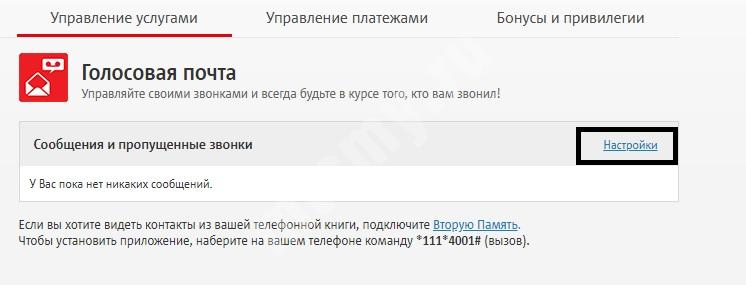 Отметим, что между числами должен быть пробел, а кавычки писать не нужно.
Отметим, что между числами должен быть пробел, а кавычки писать не нужно. 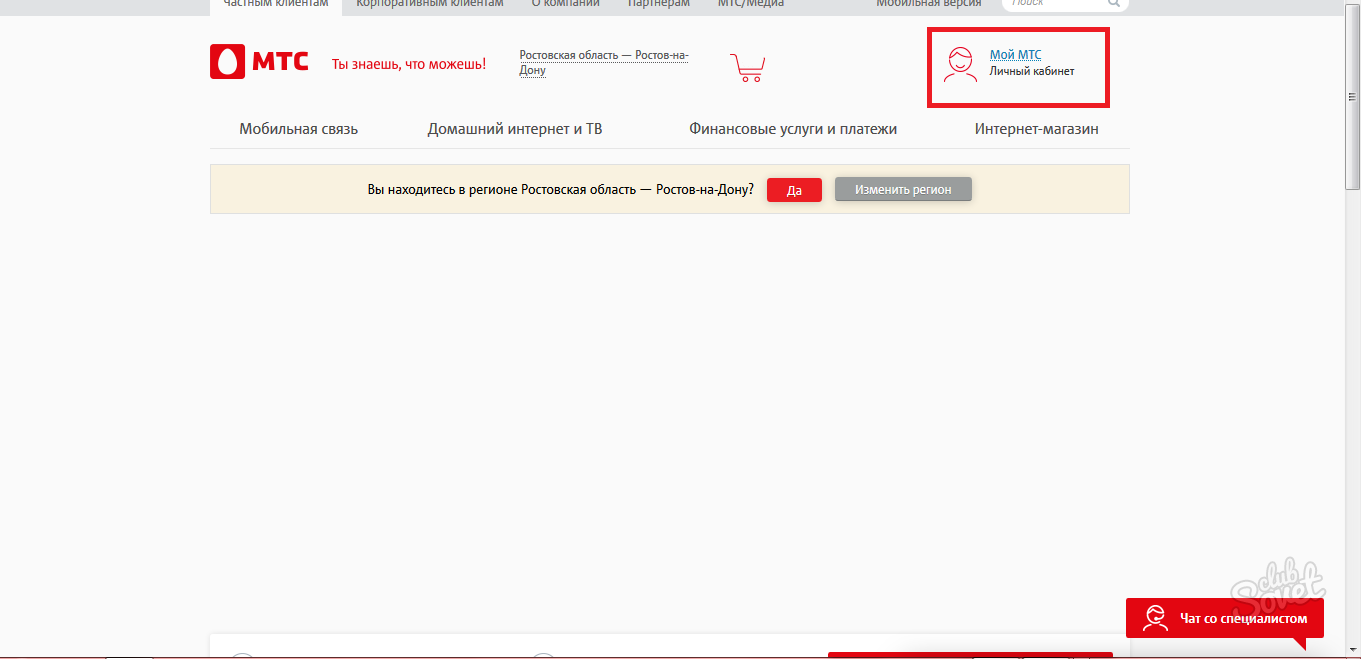
 Его можно как выбрать с предложенных вариантов системой, так и создать самостоятельно.
Его можно как выбрать с предложенных вариантов системой, так и создать самостоятельно.

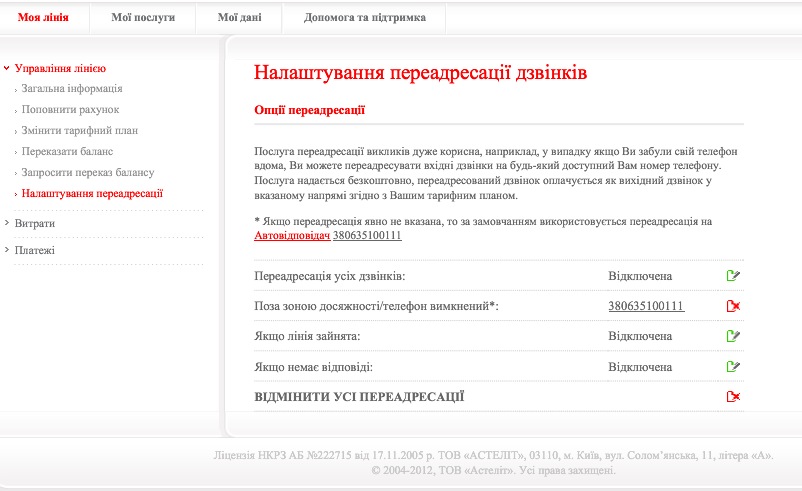 При звонке на номер 0525 оплата с вас не взимается, если вы находитесь в своем домашнем регионе обслуживания.
При звонке на номер 0525 оплата с вас не взимается, если вы находитесь в своем домашнем регионе обслуживания.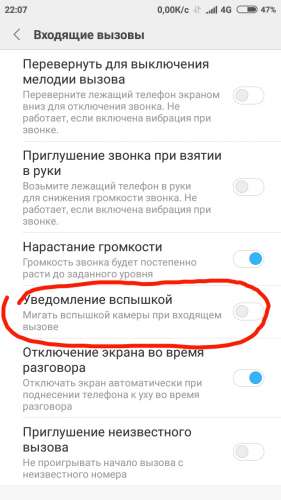 ru/login/ в разделе «Доступные услуги».
ru/login/ в разделе «Доступные услуги».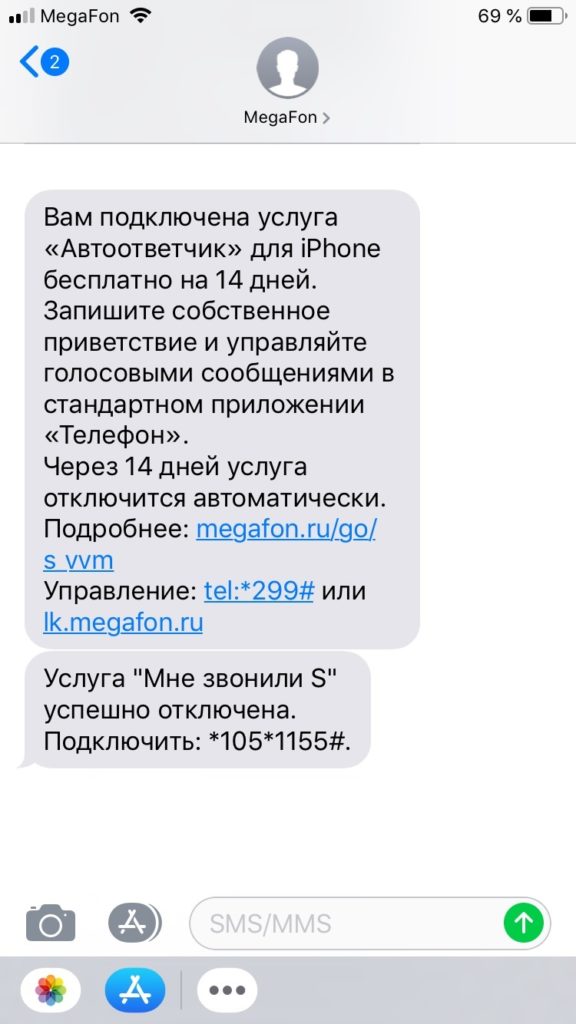
 Зайдите на свою страницу и выберите пункт «Входящие» в меню страницы.
Зайдите на свою страницу и выберите пункт «Входящие» в меню страницы.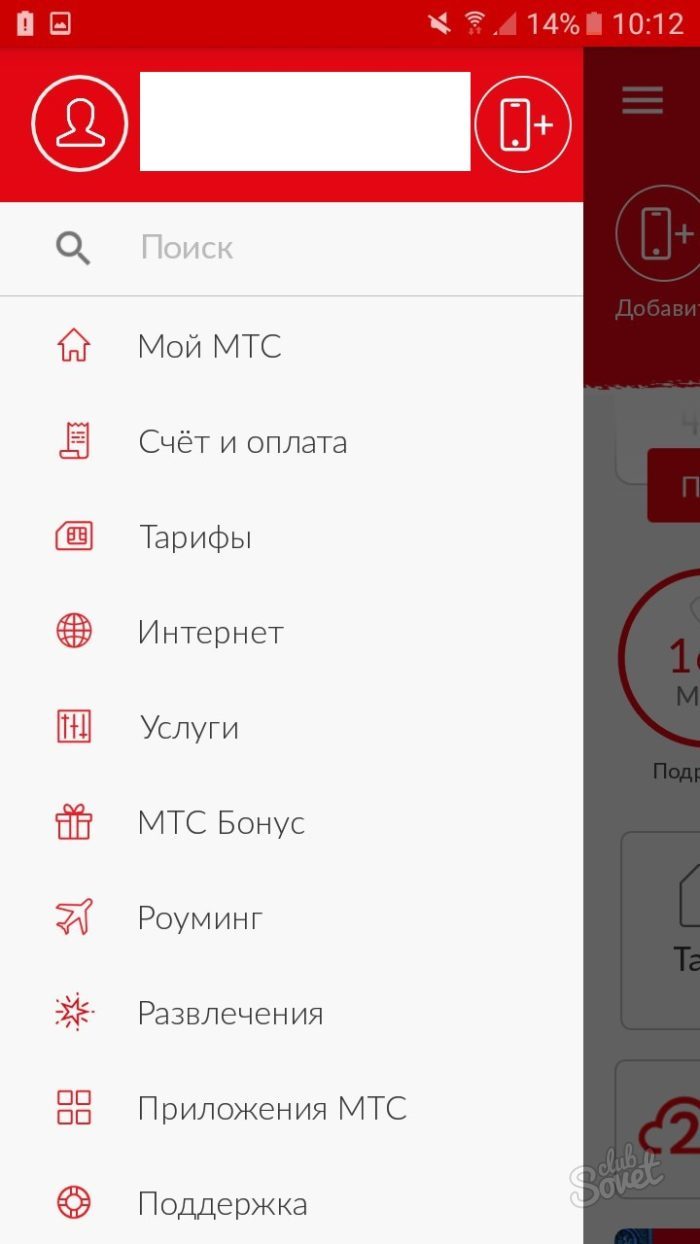
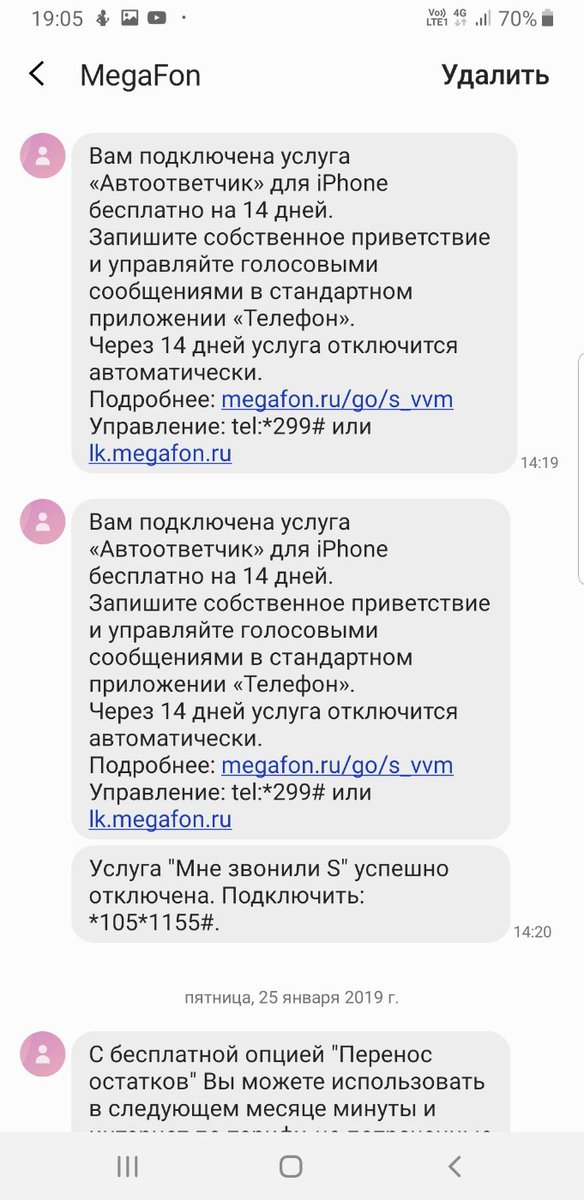
 При отсутствии такой возможности на телефоне, следует воспользоваться USSD-командой следующего вида: **61*номер голосовой почты*время до включения автоответчика#. Аналогичные манипуляции можно совершить и в интернет-помощнике.
При отсутствии такой возможности на телефоне, следует воспользоваться USSD-командой следующего вида: **61*номер голосовой почты*время до включения автоответчика#. Аналогичные манипуляции можно совершить и в интернет-помощнике. Кстати, почтовый ящик должен в обязательном порядке быть активированным.
Кстати, почтовый ящик должен в обязательном порядке быть активированным.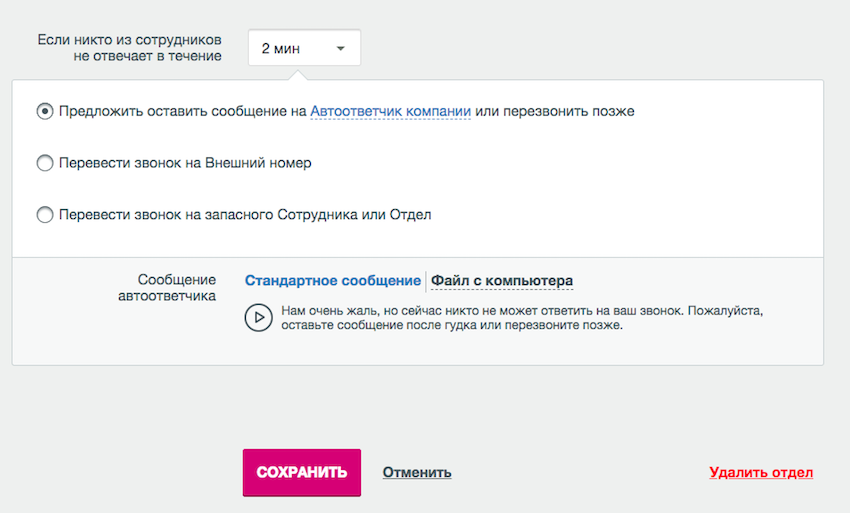 Но первоначально здесь выполняется регистрация нового абонента путем ввода контактного номера телефона и пароля, который поступит в виде кода в SMS. В последующем авторизация выполняется моментально.
Но первоначально здесь выполняется регистрация нового абонента путем ввода контактного номера телефона и пароля, который поступит в виде кода в SMS. В последующем авторизация выполняется моментально.

 Если у вас возникли проблемы с модемом, обратитесь к странице справки IVM по устранению неполадок, чтобы узнать о некоторых решениях проблем с драйвером модема.
Если у вас возникли проблемы с модемом, обратитесь к странице справки IVM по устранению неполадок, чтобы узнать о некоторых решениях проблем с драйвером модема. Для получения дополнительной информации и загрузки подключаемых модулей посетите www.nch.com.au/ivm/plugins.html.
Для получения дополнительной информации и загрузки подключаемых модулей посетите www.nch.com.au/ivm/plugins.html. 0, Сообщение 6 (как Мистер Никто)
0, Сообщение 6 (как Мистер Никто)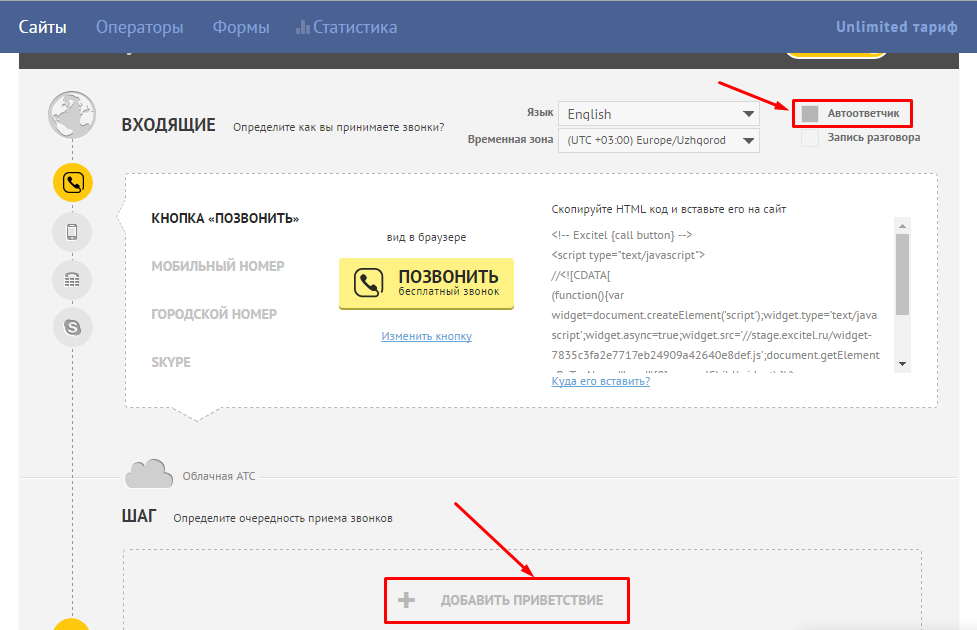 2, Сообщение 5 (как Боб Стейтсман)
2, Сообщение 5 (как Боб Стейтсман) 2, сообщение 5
2, сообщение 5 2, Сообщение 24
2, Сообщение 24 2, Сообщение 3
2, Сообщение 3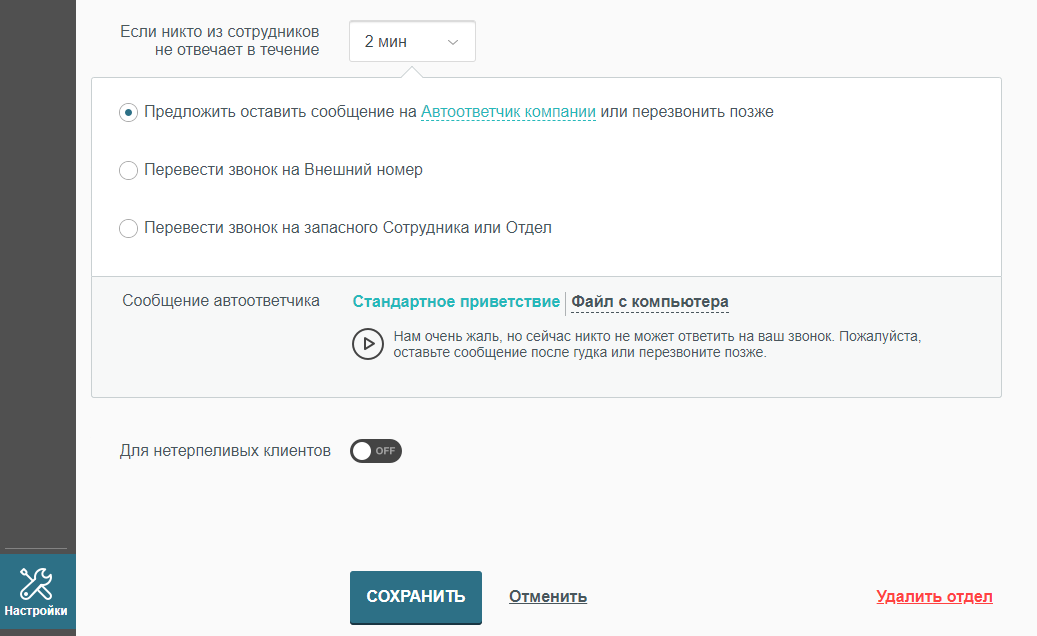 0, Сообщение 3 (Stinkoman)
0, Сообщение 3 (Stinkoman)